Page 1
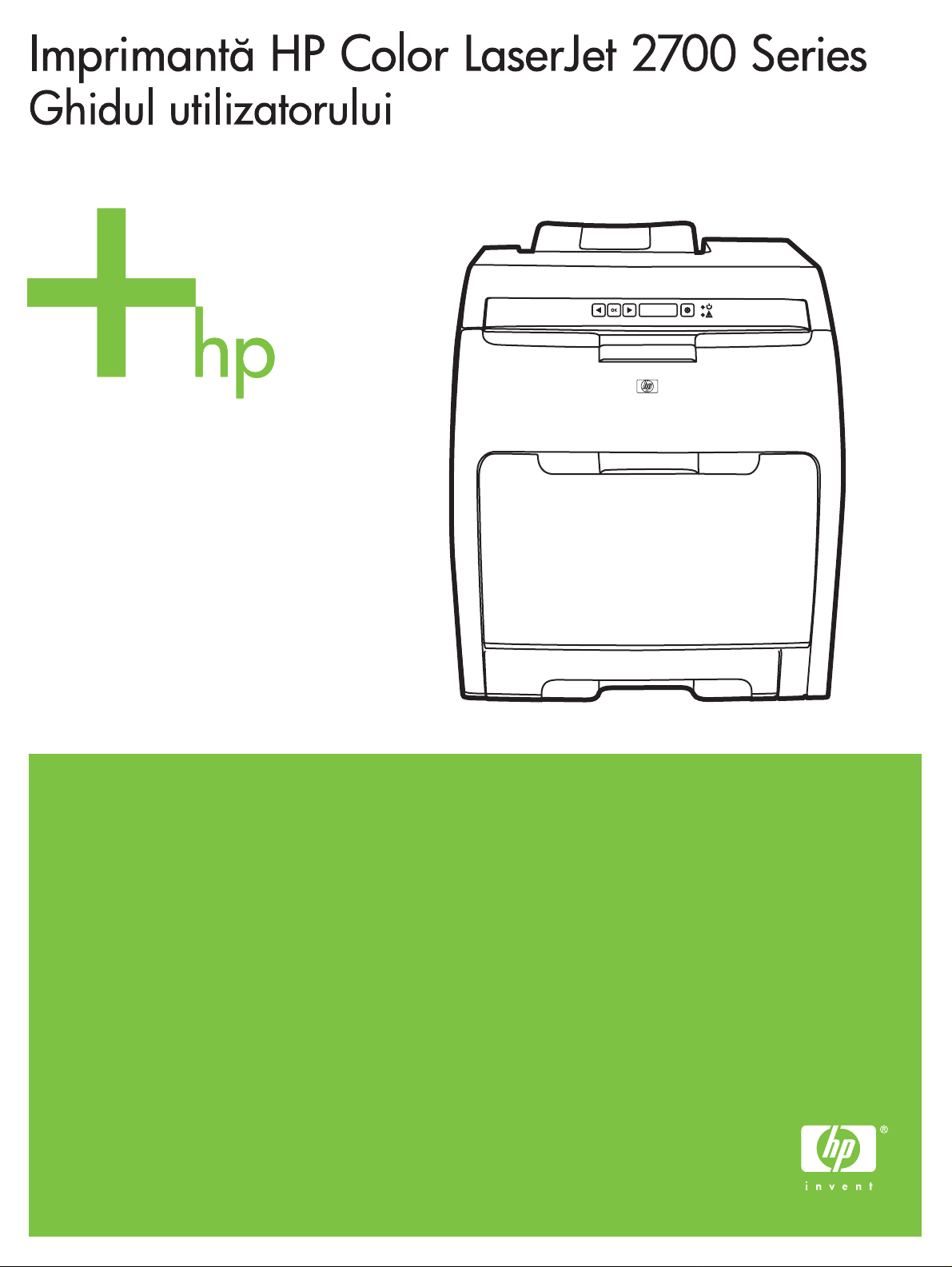
Page 2
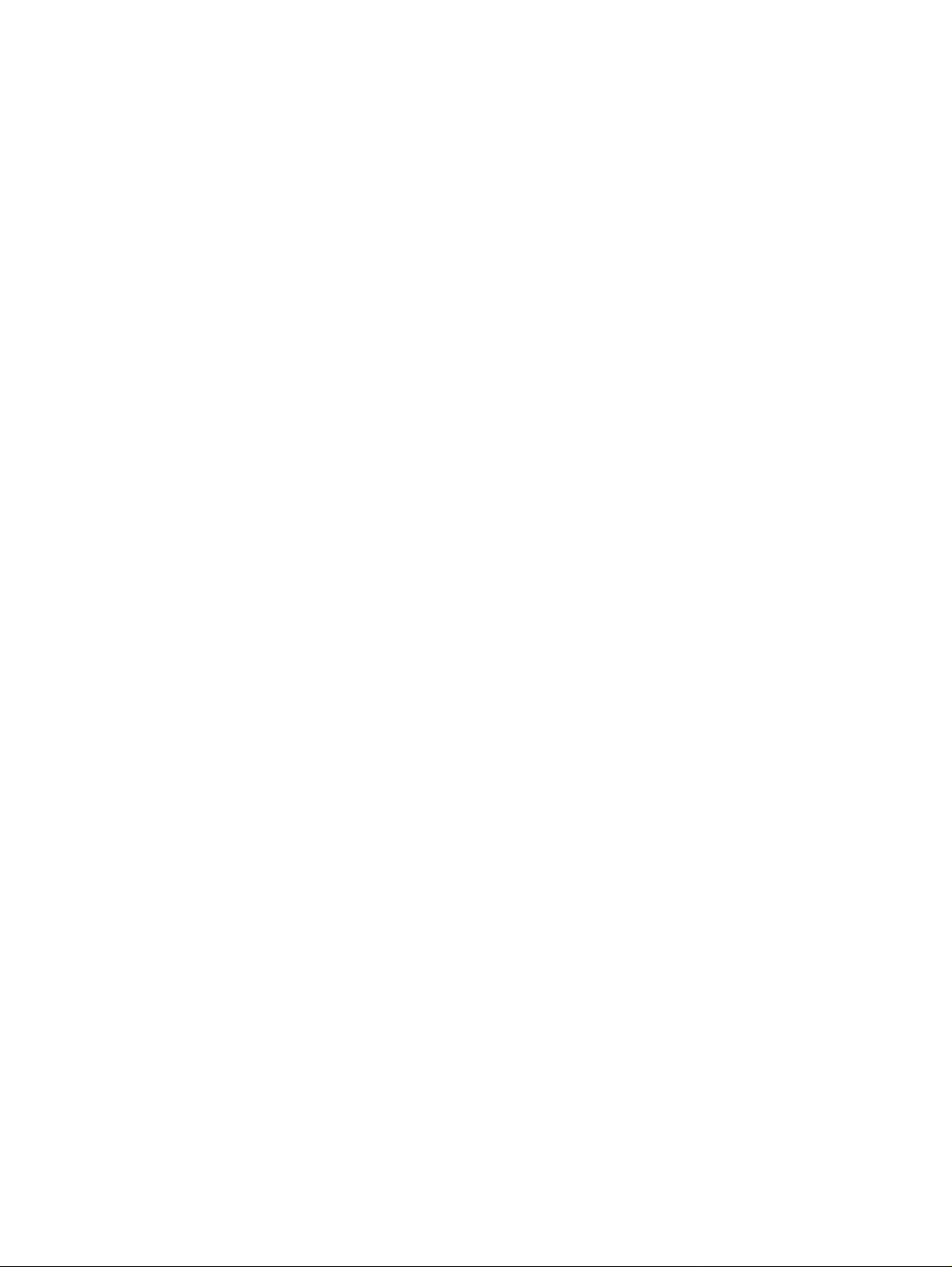
Page 3
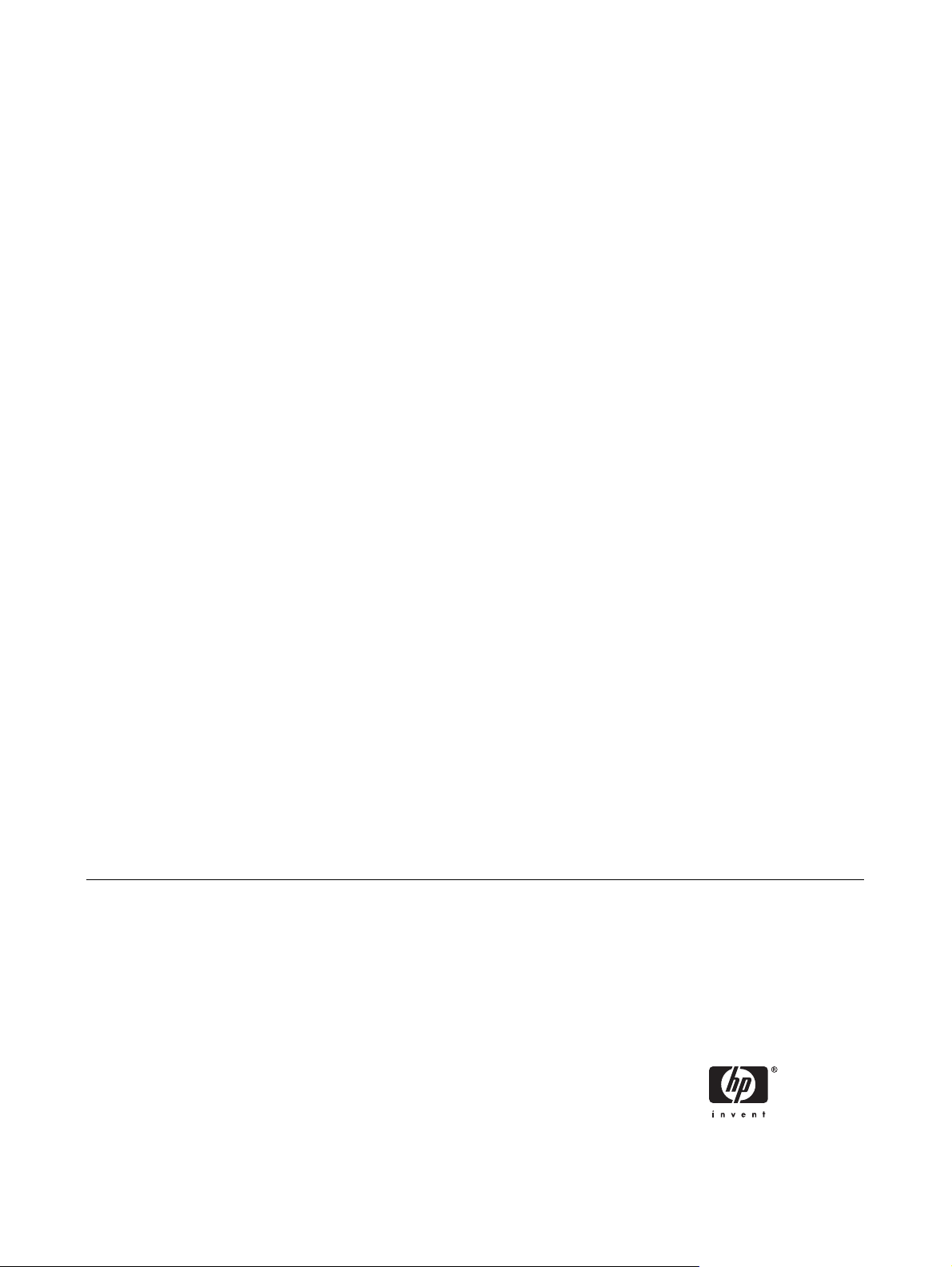
Imprimantă HP Color LaserJet 2700 Series
Ghidul utilizatorului
Page 4
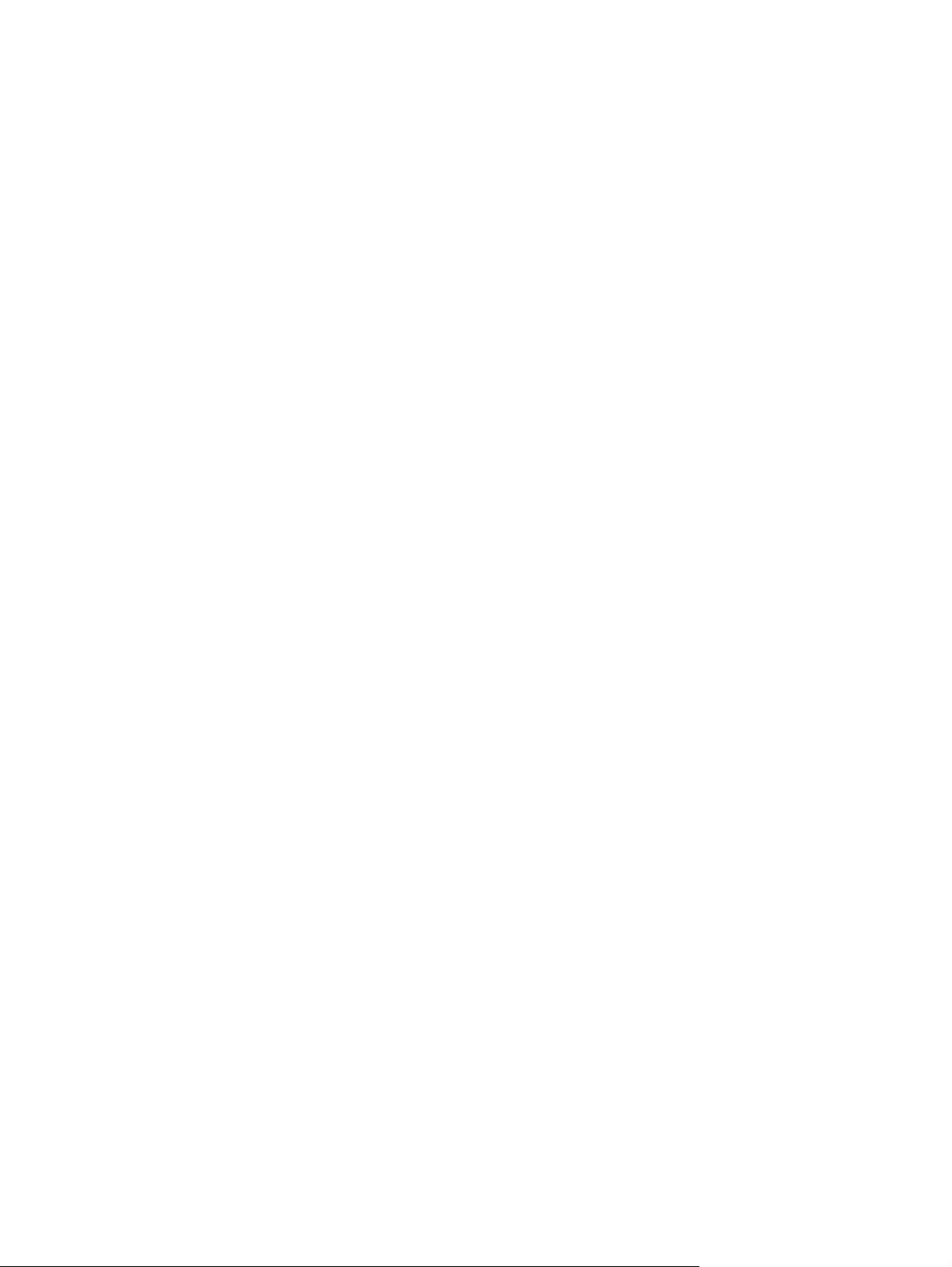
Copyright şi licenţe
Menţiuni despre mărcile comerciale
© 2006 Copyright Hewlett-Packard
Development Company, L.P.
Reproducerea, adaptarea sau traducerea
acestei documentaţii fără consimţământul
prealabil scris este interzisă, cu excepţia
cazurilor care intră sub incidenţa legilor
dreptului de autor.
Informaţiile conţinute în acest document se
pot modifica fără înştiinţare prealabilă.
Singurele garanţii pentru produsele şi
serviciile HP sunt cele stabilite prin
certificatele de garanţie specifice care
însoţesc aceste produse şi servicii. Nimic din
acest document nu trebuie interpretat ca o
garanţie suplimentară. HP nu îşi asumă
răspunderea pentru eventualele erori
tehnice şi editoriale sau pentru omisiunile din
acest document.
Edition 1, 10/2006
Q7824-90962
Adobe®, AdobePhotoShop® şi PostScript®
sunt mărci comerciale ale Adobe Systems
Incorporated.
Bluetooth este o marcă comercială a
proprietarului respectiv şi este folosită de
compania Hewlett-Packard sub licenţă.
Corel® este o marcă
comercială înregistrată a Corel Corporation
sau Corel Corporation Limited.
Microsoft®, Windows® şi Windows®XP sunt
mărci comerciale înregistrate în S.U.A. ale
Microsoft Corporation.
UNIX® este o marcă comercială înregistrată
a The Open Group.
comercială sau o marcă
Page 5
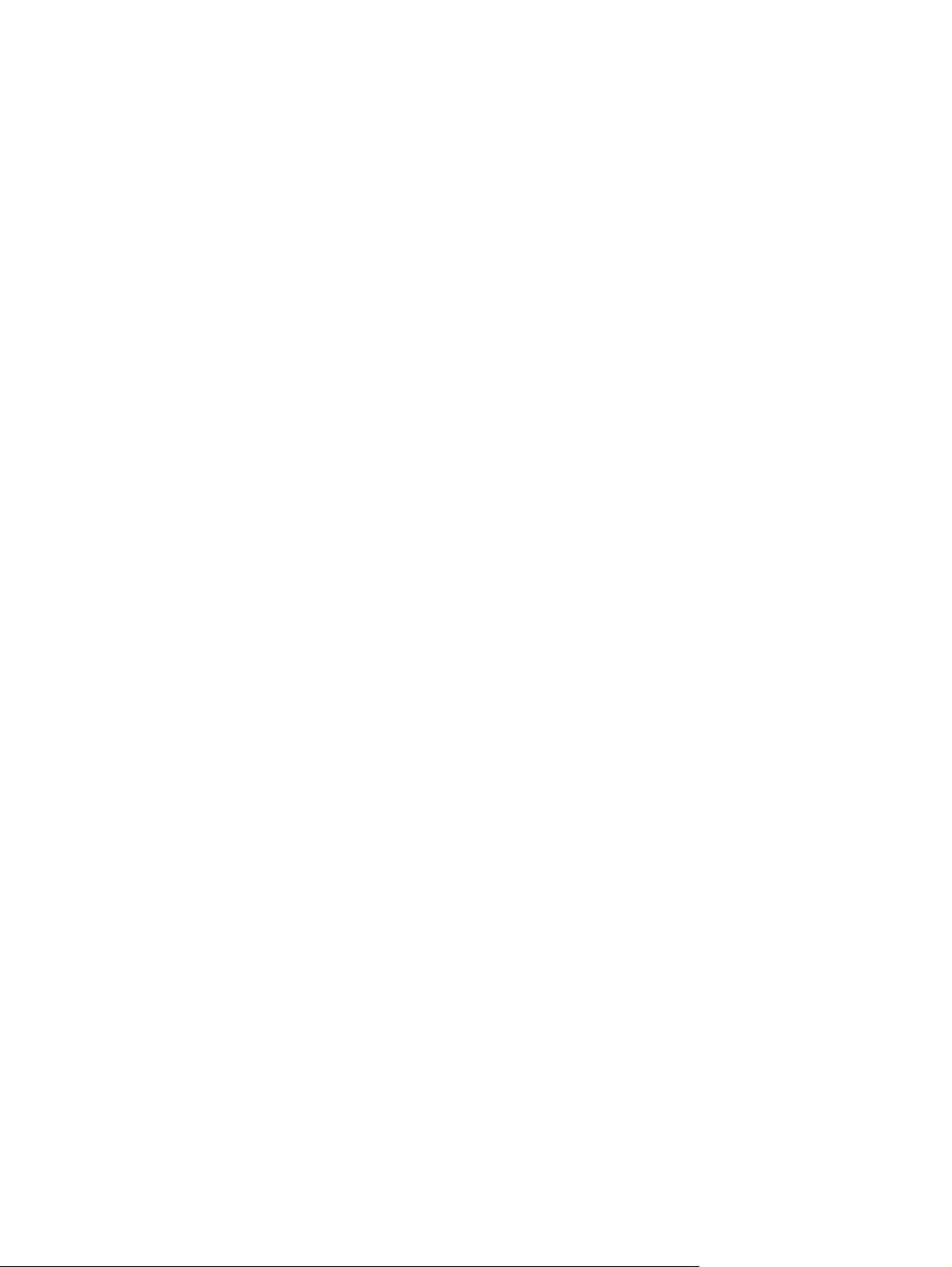
Cuprins
1 Elementele de bază ale imprimantei
Prezentare generală a imprimantelor ................................................................................................... 2
Prezentare generală a funcţiilor ........................................................................................................... 3
Prezentare generală ............................................................................................................................. 4
Software-ul imprimantei ........................................................................................................................ 6
Sisteme de operare acceptate şi drivere de imprimantă ..................................................... 6
Drivere suplimentare ............................................................................................................ 6
Deschiderea driverelor imprimantei ..................................................................................... 7
Software pentru Windows .................................................................................................... 8
Imprimanta HP ToolboxFX .................................................................................. 8
Software pentru Macintosh .................................................................................................. 8
Fişiere PPD (PostScript Printer Description) ....................................................... 8
Software-ul Configure Device (Configurare echipament) pentru
Macintosh ............................................................................................................ 8
Software pentru reţele ......................................................................................................... 9
HP Web Jetadmin ............................................................................................... 9
UNIX .................................................................................................................... 9
Linux .................................................................................................................... 9
Serverul Web încorporat ..................................................................................... 9
Specificaţii pentru suporturile de tipărire ............................................................................................ 10
Tava 1 şi tava 2 ................................................................................................................ 10
Tava opţională 3 ................................................................................................................ 10
Selectarea suporturilor de tipărire ...................................................................................................... 12
Tipuri de hârtie de evitat .................................................................................................... 12
Tipuri de hârtie care pot deteriora imprimanta ................................................................... 12
Mediul de tipărire şi depozitare .......................................................................................................... 13
Tipărirea pe suporturi de tipărire speciale .......................................................................................... 14
Folii transparente ............................................................................................................... 14
Hârtie lucioasă ................................................................................................................... 14
Hârtie colorată ................................................................................................................... 14
Plicuri ................................................................................................................................. 14
Etichete .............................................................................................................................. 15
Hârtie groasă (carton) ........................................................................................................ 15
Formulare pretipărite şi hârtie cu antet .............................................................................. 16
Hârtie reciclată ................................................................................................................... 16
Suporturi de tipărire HP LaserJet ...................................................................................... 16
2 Panoul de control
Înţelegerea caracteristicilor panoului de control ................................................................................. 18
ROWW
iii
Page 6
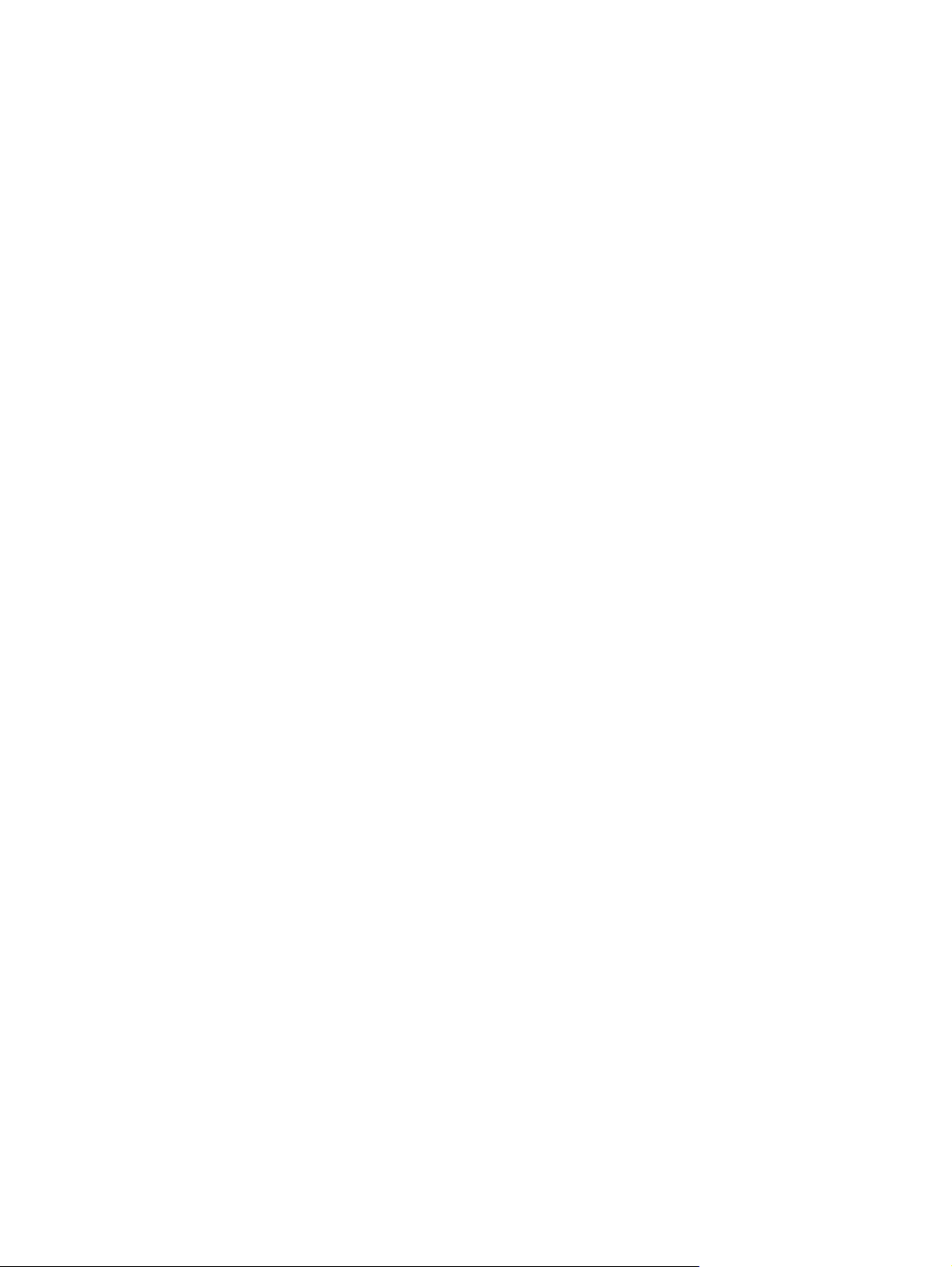
Folosirea meniurilor din panoul de control ......................................................................................... 20
Pentru a folosi meniurile .................................................................................................... 20
Meniul Reports (Rapoarte) ................................................................................................ 20
Meniul System Setup (Configurare sistem) ....................................................................... 21
Meniul Network Config. (Configuraţie reţea) (numai imprimantele HP Color LaserJet
2700n) ................................................................................................................................ 23
Meniul Service ................................................................................................................... 23
Folosirea panoului de control al imprimantei în medii partajate ......................................................... 24
3 Configurarea intrărilor/ieşirilor
Configurarea USB .............................................................................................................................. 26
Conectarea cablului USB ................................................................................................... 26
Configurarea reţelei (numai modelul HP Color LaserJet 2700n) ........................................................ 27
Configurarea imprimantei şi folosirea ei în reţea ............................................................... 27
Pentru setarea unei configuraţii de reţea cu conexiuni prin porturi (modul
direct sau tipărire peer-to-peer) ......................................................................... 27
Folosirea serverului Web încorporat sau a HP ToolboxFX ................................................ 28
Setarea unei parole de sistem ........................................................................................... 28
Folosirea panoului de control al imprimantei ..................................................................... 28
Configurarea IP ................................................................................................. 28
Viteza legăturii şi setările duplex ale legăturii ................................................... 29
Protocoale de reţea acceptate ........................................................................................... 30
TCP/IP ............................................................................................................................... 31
Internet Protocol (IP) ......................................................................................... 31
Transmission Control Protocol (TCP) ............................................................... 31
Adresa IP .......................................................................................................... 31
Configurarea parametrilor IP ............................................................................. 32
Subreţele ........................................................................................................... 32
Porţi ................................................................................................................... 32
Configurarea manuală ...................................................................... 29
Configurarea automată ..................................................................... 29
Dynamic Host Configuration Protocol (DHCP) ................................. 32
BOOTP ............................................................................................. 32
Masca de subreţea ........................................................................... 32
Poarta prestabilită ............................................................................. 33
4 Operaţiile de tipărire
Controlarea operaţiilor de tipărire ....................................................................................................... 36
Sursa ................................................................................................................................. 36
Tipul şi dimensiunea .......................................................................................................... 36
Prioritatea setărilor de tipărire ............................................................................................ 36
Configurarea tă
iv ROWW
vilor ............................................................................................................................ 38
Configurarea dimensiunii ................................................................................................... 38
Configurarea tipului ............................................................................................................ 38
Configurarea tăvilor pentru hârtie personalizată ................................................................ 38
Tipărirea din tava 1 (tava multifuncţională de 100 de coli) ................................................ 38
Încărcarea tăvii 1 ............................................................................................... 39
Tipărirea din tava 2 sau din tava opţională 3 ..................................................................... 40
Încărcarea tăvii 2 ............................................................................................... 41
Încărcarea tăvii opţionale 3 ............................................................................... 43
Page 7
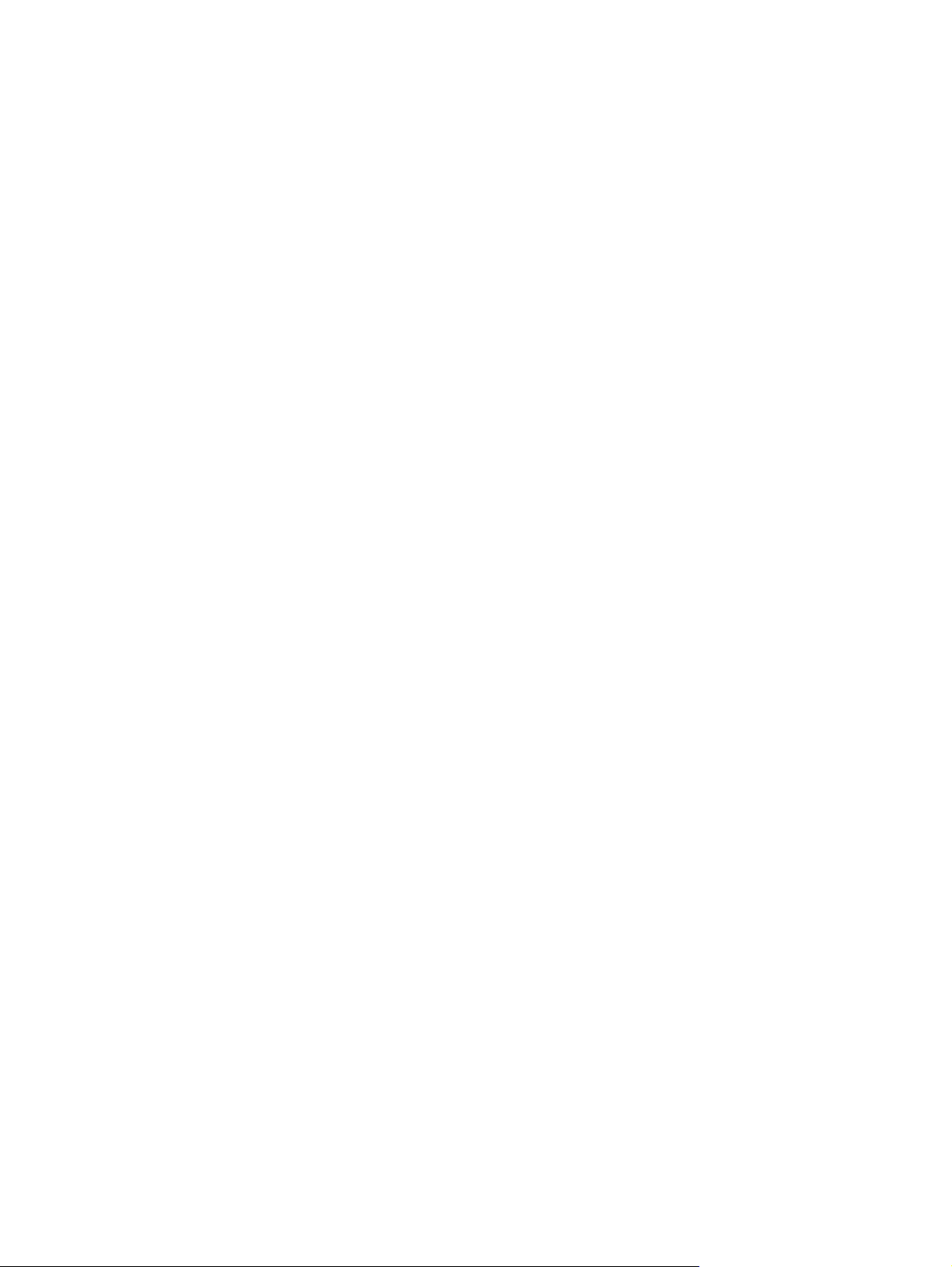
Încărcarea suporturilor de tipărire speciale ........................................................................ 45
Utilizarea caracteristicilor din driverul de imprimantă pentru Windows .............................................. 47
Crearea şi utilizarea setărilor rapide .................................................................................. 47
Utilizarea filigranelor .......................................................................................................... 48
Redimensionarea documentelor ........................................................................................ 48
Setarea unei dimensiuni de hârtie personalizate din driverul imprimantei ......................... 48
Utilizarea unui tip de hârtie diferit şi tipărirea coperţilor ..................................................... 49
Tipărirea primei pagini goale ............................................................................................. 49
Tipărirea mai multor pagini pe o singură coală de hârtie ................................................... 49
Setarea opţiunilor color ...................................................................................................... 50
Folosirea casetei de dialog HP Digital Imaging Options (Opţiuni HP Digital Imaging) ...... 50
Utilizarea filei Services (Servicii) ........................................................................................ 51
Utilizarea funcţiilor din driverul de imprimantă pentru Macintosh ....................................................... 52
Crearea şi utilizarea setărilor prestabilite în Mac OS X ..................................................... 52
Tipărirea unei coperţi ......................................................................................................... 52
Tipărirea mai multor pagini pe o singură coală de hârtie ................................................... 53
Setarea opţiunilor color ...................................................................................................... 53
Utilizarea tipăririi pe 2 feţe (duplex) .................................................................................................... 54
Tipărirea manuală faţă-verso ............................................................................................. 54
Oprirea unei cereri de tipărire ............................................................................................................. 56
Pentru a opri o operaţie de tipărire curentă de la panoul de control .................................. 56
Pentru a opri o operaţie de tipărire curentă din programul software .................................. 56
5 Administrarea imprimantei
Folosirea paginilor informative ale imprimantei .................................................................................. 58
Utilizarea serverului Web încorporat .................................................................................................. 60
Pentru a accesa serverul Web încorporat folosind o conexiune de reţea ......................... 60
Secţiuni referitoare la serverul Web încorporat ................................................................. 60
Folosirea HP ToolboxFX .................................................................................................................... 63
Pentru a vizualiza HP ToolboxFX ...................................................................................... 63
Status (Stare) ..................................................................................................................... 64
Alerts (Alerte) ..................................................................................................................... 64
Help (Asistenţă) ................................................................................................................. 65
Device settings (Setări echipament) .................................................................................. 65
Network settings (Setări de reţea) ..................................................................................... 68
Utilizarea aplicaţiei Macintosh Configure Device (Configurare echipament) ...................................... 69
Event log (Jurnal de evenimente) ..................................................................... 64
Set up Status Alerts (Configurare alerte de stare) ............................................ 64
Set up E-mail Alerts (Configurare alerte prin e-mail) ........................................ 65
Device Information (Informaţii echipament) ...................................................... 66
Paper Handling (Manevrarea hârtiei) ................................................................ 66
Printing (Tipărire) .............................................................................................. 66
PCL ................................................................................................................... 67
PostScript .......................................................................................................... 67
Print quality (Calitate tipărire) ............................................................................ 67
Print Density (Densitate de tipărire) .................................................................. 67
Paper Types (Tipuri de hârtie) .......................................................................... 68
System Setup (Configurare sistem) .................................................................. 68
Service .............................................................................................................. 68
ROWW v
Page 8

6 Culorile
Utilizarea culorilor ............................................................................................................................... 72
Gestionarea culorilor .......................................................................................................................... 74
Corelare culori .................................................................................................................................... 77
7 Întreţinere
Gestionarea consumabilelor ............................................................................................................... 80
Înlocuirea consumabilelor şi a componentelor ................................................................................... 83
Curăţarea imprimantei ........................................................................................................................ 87
HP ImageREt ..................................................................................................................... 72
Selectarea suportului de tipărire ........................................................................................ 72
Opţiuni pentru culori ........................................................................................................... 72
Roşu-Verde-Albastru standard (sRGB) ............................................................................. 72
Tipărire în patru culori (CMYK) .......................................................................................... 73
Tipărirea în tonuri de gri ..................................................................................................... 74
Ajustarea automată sau manuală a culorii ......................................................................... 74
Opţiuni manuale pentru culoare ........................................................................ 74
Restricţionarea tipăririi color .............................................................................................. 75
Utilizarea HP ToolboxFX pentru tipărirea paletei Microsoft Office Basic Colors ............... 77
Corelarea culorilor din lista de eşantioane ......................................................................... 77
Durata de viaţă a consumabilelor ...................................................................................... 80
Intervale aproximative de înlocuire a cartuşului de tipărire ................................................ 80
Verificarea duratei de viaţă a cartuşului de tipărire ............................................................ 80
Depozitarea cartuşelor de tipărire ...................................................................................... 81
Cartuşe de tipărire HP ....................................................................................................... 81
Cartuşele de tipărire non-HP ............................................................................................. 81
Autentificarea cartuşelor de tipărire ................................................................................... 82
Linia directă şi site-ul Web HP pentru fraudă .................................................................... 82
Indicaţii de înlocuire a consumabilelor ............................................................................... 83
Schimbarea cartuşelor de tipă
Pentru a schimba cartuşul de tipărire ................................................................ 83
Pentru a curăţa imprimanta cu ajutorul panoului de control al imprimantei ....................... 87
Pentru a curăţa imprimanta cu ajutorul HP ToolboxFX ..................................................... 87
rire ...................................................................................... 83
8 Rezolvarea problemelor
Lista de verificare pentru depanarea de bază .................................................................................... 90
Factori care afectează performanţa imprimantei ............................................................... 90
Mesajele afişate pe panoul de control ................................................................................................ 91
Blocaje ................................................................................................................................................ 97
Cauzele obişnuite ale blocajelor ........................................................................................ 97
Deblocarea blocajelor ........................................................................................................ 98
Probleme la tratarea hârtiei .............................................................................................................. 110
Probleme de răspuns ale imprimantei .............................................................................................. 114
Probleme la panoul de control al imprimantei .................................................................................. 116
Probleme la tipărirea color ............................................................................................................... 117
Tipărire incorectă .............................................................................................................................. 119
Probleme la tipărire .......................................................................................................... 119
Recomandări pentru tipărirea diverselor fonturi ............................................................... 120
Probleme cu Macintosh .................................................................................................................... 121
Rezolvarea problemelor cu Mac OS X ............................................................................ 121
vi ROWW
Page 9
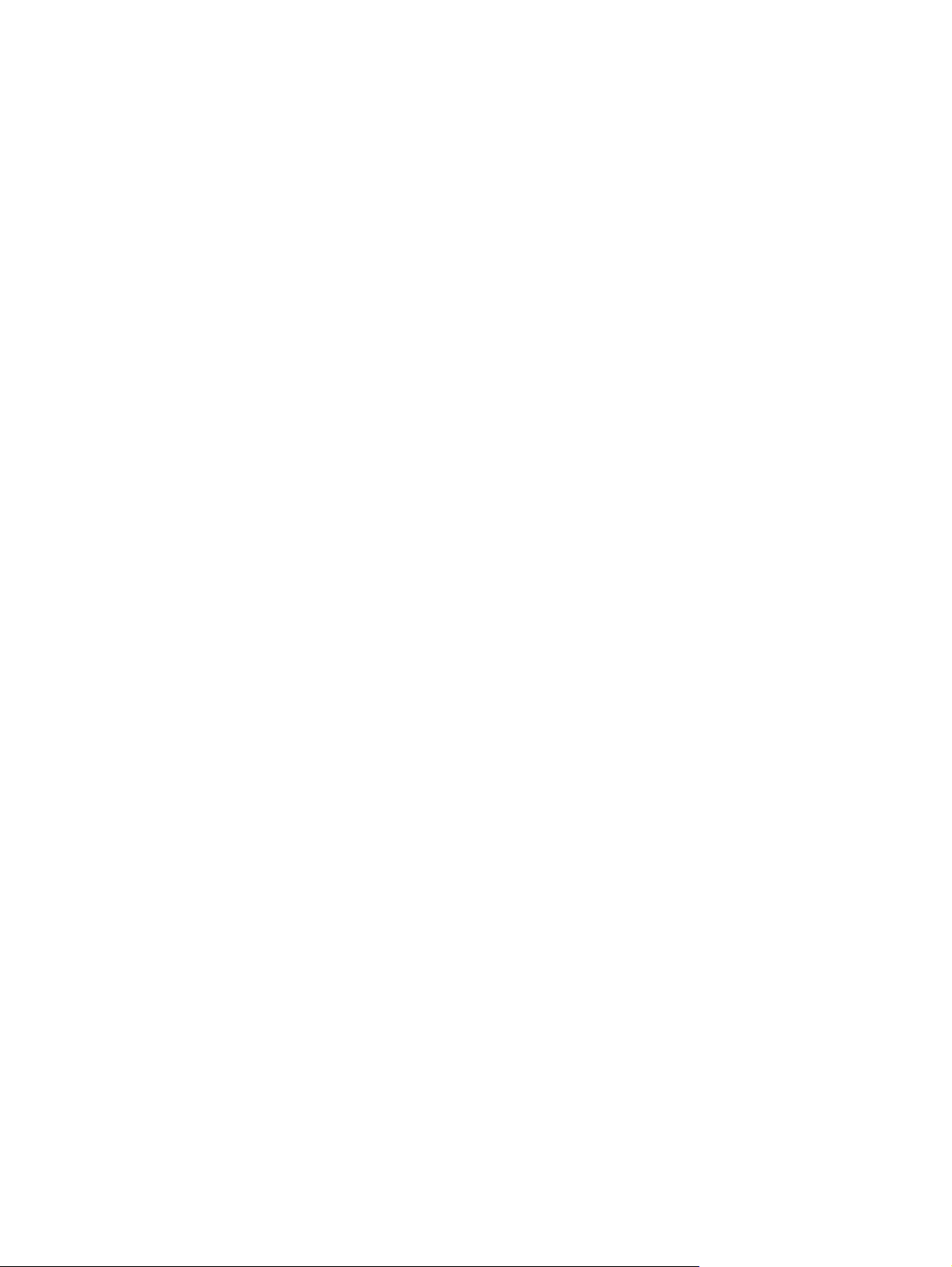
Probleme cu aplicaţia software ........................................................................................................ 124
Depanare pentru calitatea tipăririi .................................................................................................... 125
Problemele de calitate asociate cu suporturile de tipărire ............................................... 125
Defectele foliilor transparente pentru retroproiector ........................................................ 125
Probleme de calitate asociate cu condiţiile de mediu ...................................................... 126
Problemele de calitate asociate cu blocajele ................................................................... 126
Problemele de calitate asociate cu depunerile de toner în interiorul imprimantei ............ 126
Utilizarea HP ToolboxFX pentru depanarea problemelor de calitate .............................. 126
Calibrarea imprimantei ..................................................................................................... 127
Probleme de reţea (numai modelul HP Color LaserJet 2700n) ........................................................ 128
Anexă A Consumabile şi accesorii
Piese de schimb şi consumabile ...................................................................................................... 132
Comandarea cu ajutorul serverului Web încorporat ......................................................................... 135
Comandarea cu ajutorul HP ToolboxFX ........................................................................................... 136
Anexă B Service şi suport
Declaraţie de garanţie limitată Hewlett-Packard .............................................................................. 138
Declaraţie de garanţie limitată pentru cartuş de tipărire, unitate de transfer şi cuptor ..................... 139
Asistenţa pentru clienţi HP ............................................................................................................... 140
Servicii online ................................................................................................................... 140
Asistenţă prin telefon ....................................................................................................... 140
Utilitare software, drivere şi informaţii în format electronic .............................................. 140
Comandarea de accesorii şi consumabile direct de la HP .............................................. 140
Informaţi de service HP ................................................................................................... 140
Acorduri HP service ......................................................................................................... 140
Imprimanta HP ToolboxFX .............................................................................................. 141
Suport şi informaţii HP pentru computere Macintosh ...................................................... 141
Acorduri de întreţinere HP ................................................................................................................ 142
Acorduri de service la client ............................................................................................. 142
Service la sediul clientului în următoarea zi .................................................... 142
Service la client săptămânal (volum) .............................................................. 142
Garanţie extinsă
Reambalarea imprimantei ................................................................................................................ 143
............................................................................................................... 142
Anexă C Specificaţiile imprimantei
Specificaţii fizice ............................................................................................................................... 146
Specificaţii privind alimentarea cu curent electric ............................................................................. 147
Specificaţii consum electric .............................................................................................................. 148
Emisii acustice .................................................................................................................................. 149
Specificaţii de mediu de operare ...................................................................................................... 150
Anexă D Informaţii despre norme
Reglementări FCC ............................................................................................................................ 152
Programul de protecţie a mediului .................................................................................................... 153
Protecţia mediului ............................................................................................................ 153
Generarea de ozon .......................................................................................................... 153
Consum de energie ......................................................................................................... 153
Utilizarea hârtiei ............................................................................................................... 153
ROWW vii
Page 10
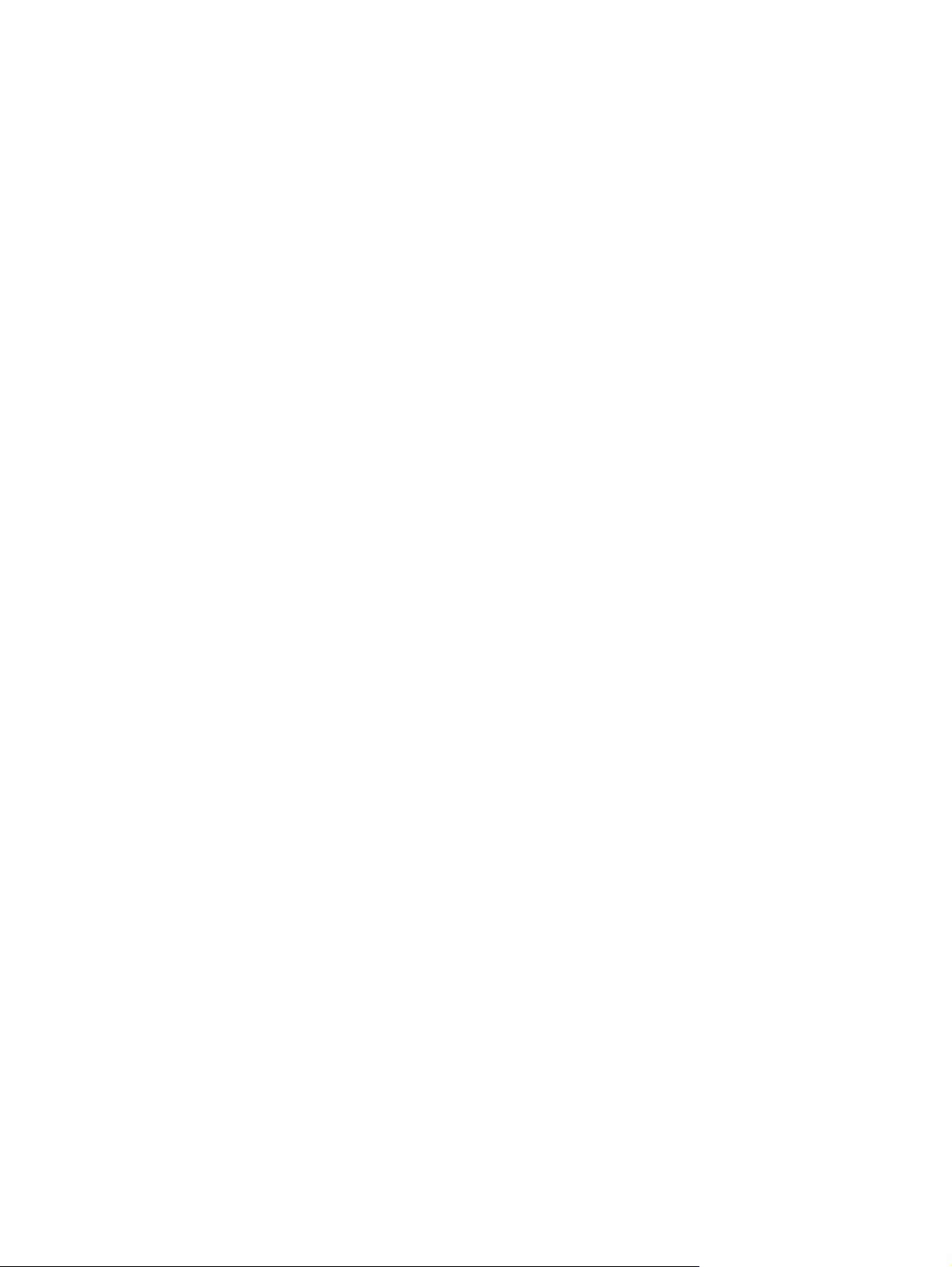
Materiale plastice ............................................................................................................. 153
Consumabile de tipărire pentru HP LaserJet ................................................................... 153
Informaţii despre HP Printing Supplies Returns and Recycling Program ........................ 153
Hârtie ............................................................................................................................... 154
Restricţii pentru materiale ................................................................................................ 154
Casarea echipamentelor uzate în locuinţele private din Uniunea Europeană ................. 154
Foaie de date despre siguranţa materialelor (MSDS) ..................................................... 154
Garanţie extinsă ............................................................................................................... 155
Pentru mai multe informaţii .............................................................................................. 155
Declaraţie de conformitate .............................................................................................................. 156
Instrucţiuni de siguranţă ................................................................................................................... 157
Siguranţă laser ................................................................................................................. 157
Reglementări DOC (Canada) .......................................................................................... 157
Declaraţie EMI (Coreea) .................................................................................................. 157
Declaraţie VCCI (Japonia) ............................................................................................... 157
Declaraţie privind cablul de alimentare (Japonia) ............................................................ 157
Declaraţie pentru laser (Finlanda) .................................................................................................... 158
Anexă E Lucrul cu memoria
Memoria imprimantei ........................................................................................................................ 159
Instalarea DIMM-urilor de memorie .................................................................................................. 160
Pentru instalarea DIMM-urilor de memorie şi fonturi ....................................................... 160
Activarea memoriei .......................................................................................................... 162
Verificarea instalării DIMM-ului ........................................................................................ 163
Pentru activarea memoriei pentru Windows ................................................... 162
Pentru verificarea instalării modulului DIMM ................................................... 163
Glosar ............................................................................................................................................................... 165
Index ................................................................................................................................................................. 169
viii ROWW
Page 11
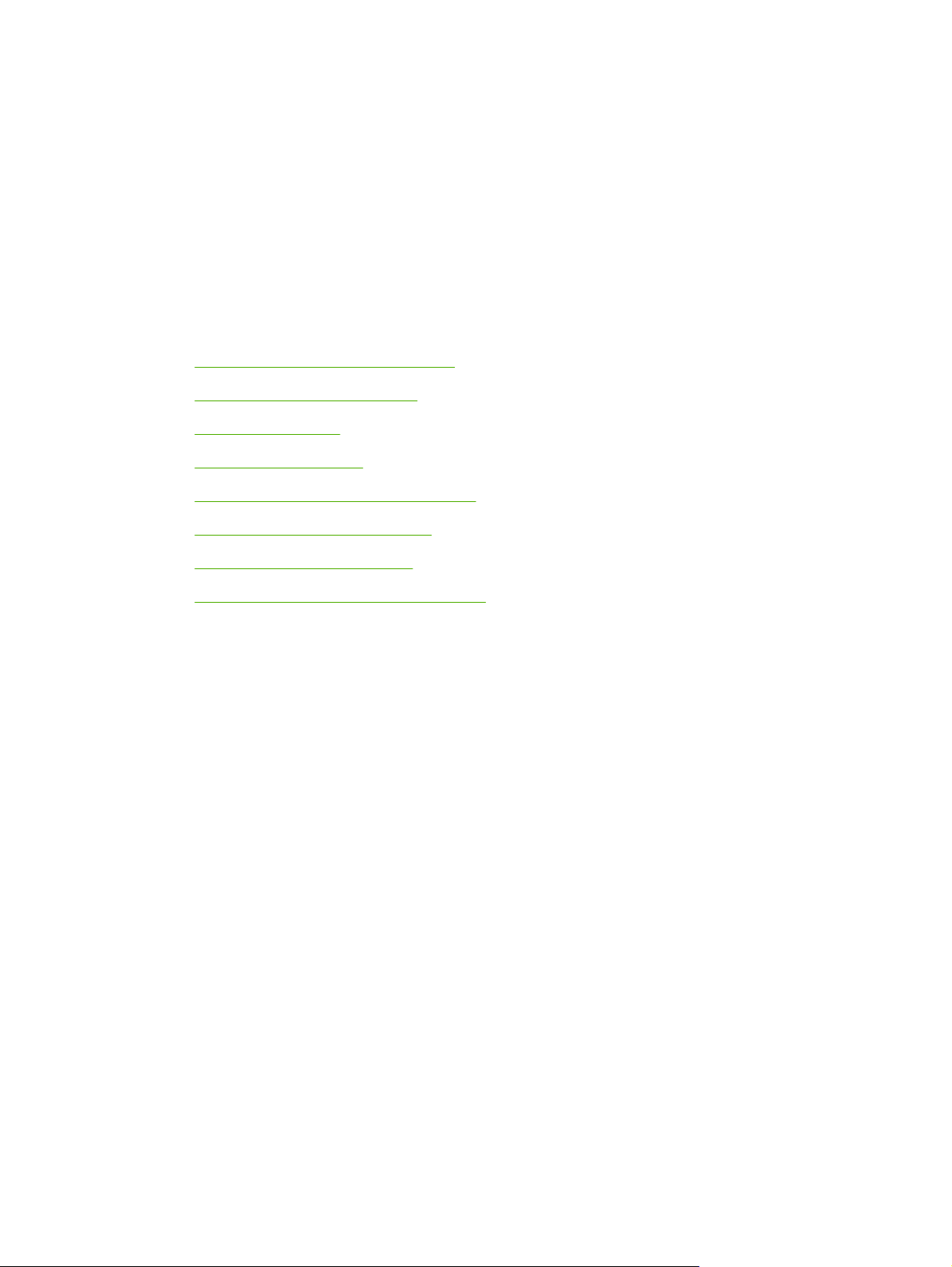
1 Elementele de bază ale imprimantei
Acest capitol conţine informaţii elementare despre caracteristicile imprimantei:
Prezentare generală a imprimantelor
●
Prezentare generală a funcţiilor
●
Prezentare generală
●
Software-ul imprimantei
●
Specificaţii pentru suporturile de tipărire
●
Selectarea suporturilor de tipărire
●
Mediul de tipărire şi depozitare
●
Tipărirea pe suporturi de tipărire speciale
●
ROWW 1
Page 12
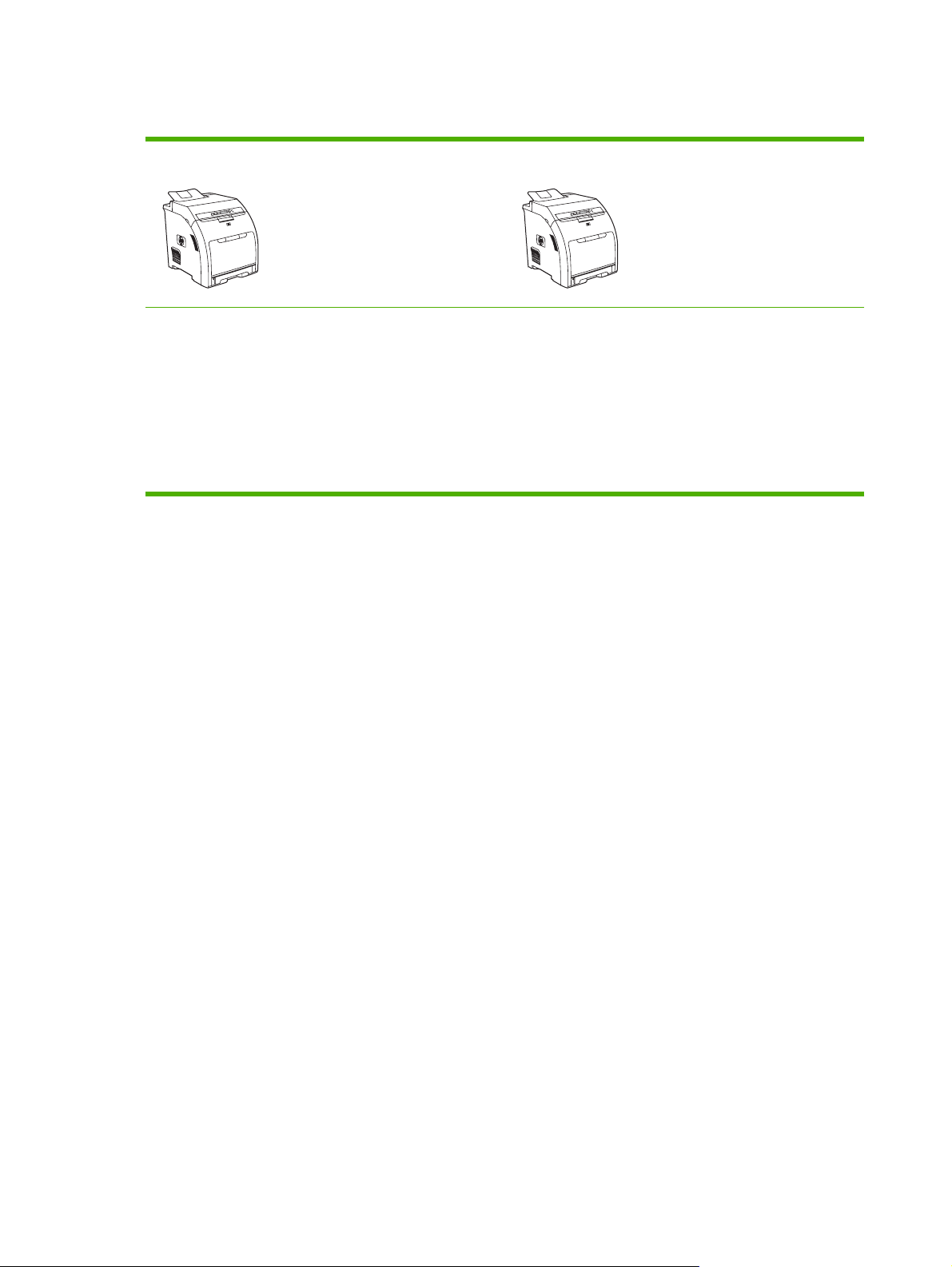
Prezentare generală a imprimantelor
Imprimantă HP Color LaserJet 2700 Imprimantă HP Color LaserJet 2700n
Tipăreşte până la 20 de pagini pe minut (ppm) pe
●
suporturi de tipărire în format letter sau 20 ppm pe
suporturile de tipărire A4 monocrom (alb-negru) şi 15
ppm color
Tavă multifuncţională de 100 de coli (tava 1) şi tavă de
●
alimentare de 250 de coli (tava 2)
Port USB 2.0 de mare viteză
●
64 MB de memorie cu acces aleator (RAM)
●
Imprimantă HP Color LaserJet 2700, plus:
Interfaţă de reţea integrată pentru conectare la reţele
●
10Base-T/100Base-TX
2 Capitol 1 Elementele de bază ale imprimantei ROWW
Page 13
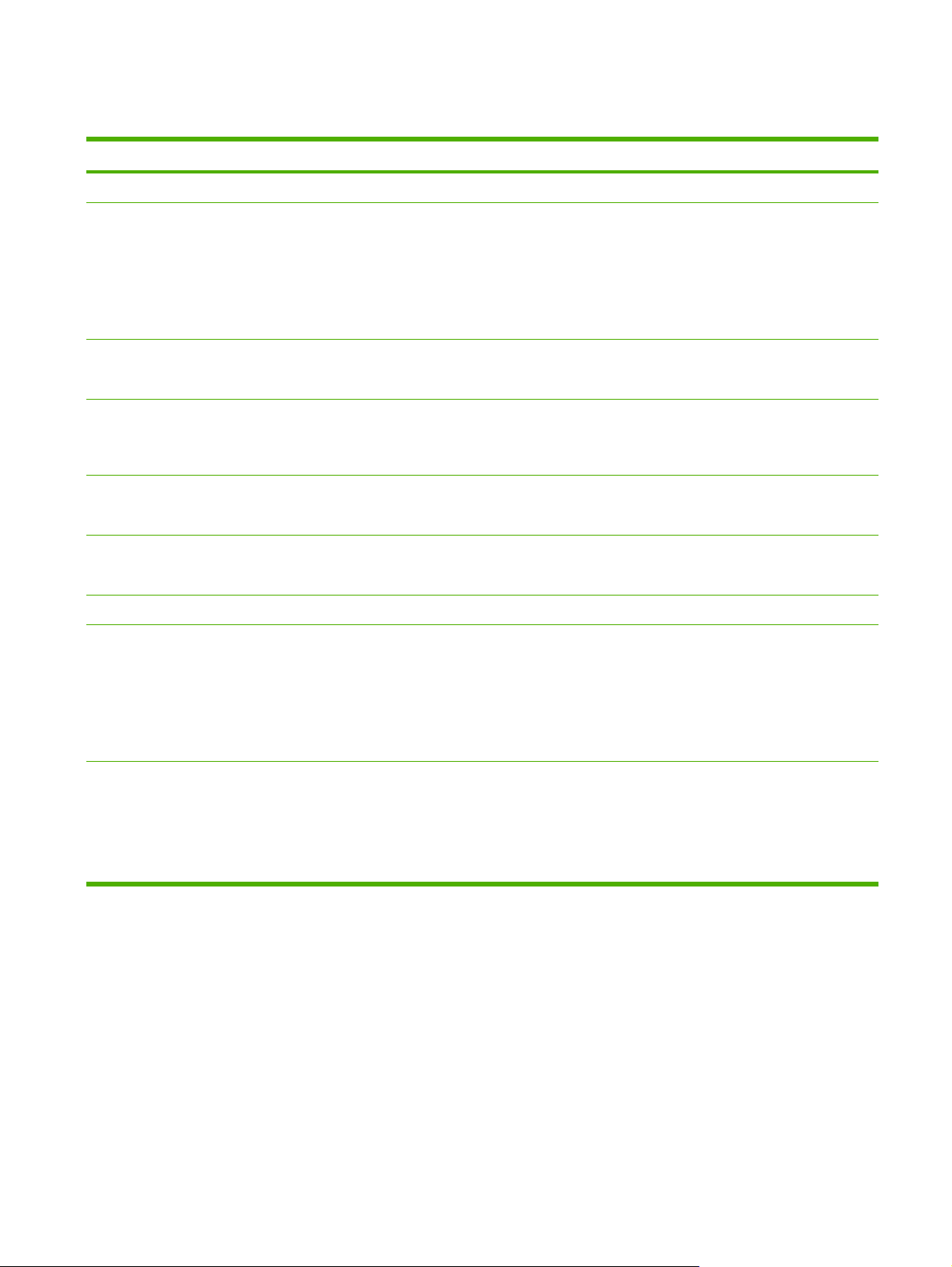
Prezentare generală a funcţiilor
Funcţie Imprimantă HP Color LaserJet 2700 Series
Performanţe
Interfaţă cu utilizatorul
Drivere de imprimantă
Fonturi
Accesorii
Conectare
Funcţii de protejare a mediului
Consumabile
Procesor de 300 MHz
●
Afişaj LCD cu două linii
●
HP ToolboxFX (un instrument de stare şi depanare)
●
Drivere de imprimantă pentru Windows® şi Macintosh
●
Server Web încorporat pentru accesarea asistenţei şi comandarea consumabilelor (instrument de
●
administrare numai pentru modelele conectate în reţea)
HP PCL 6
●
Emulare HP postscript de nivelul 3
●
80 de fonturi interne disponibile pentru emularea PCL şi PostScript 3
●
80 de fonturi corespunzătoare celor afişate pe ecran în format TrueType disponibile în cadrul soluţiei
●
software
Tavă de alimentare opţională de 500 de coli (tava 3)
●
Dual inline memory module (DIMM)
●
Interfaţă USB 2.0 de mare viteză prin cablu
●
Suport de reţea integrat (numai imprimanteleHP Color LaserJet 2700n)
●
O mare parte dintre componente şi materiale sunt reciclabile
●
Pagina de stare pentru consumabile conţine informaţii despre nivelul tonerului, numărul de pagini
●
şi numărul aproximativ de pagini rămase.
Accesibilitate
Cartuşe care nu trebuie scuturate
●
La instalarea unui cartuş, imprimanta verifică dacă acesta este un cartuş HP original.
●
Posibilităţi de comandă prin Internet (folosind HP ToolboxFX)
●
Ghidul utilizatorului disponibil online este compatibil cu cititoarele de text.
●
Cartuşele de tipărire pot fi instalate şi dezinstalate cu o singură mână.
●
Toate uşile şi capacele pot fi deschise cu o singură mână.
●
Mediile de stocare pot fi încărcate în tava 1 cu o singură mână.
●
ROWW Prezentare generală a funcţiilor 3
Page 14
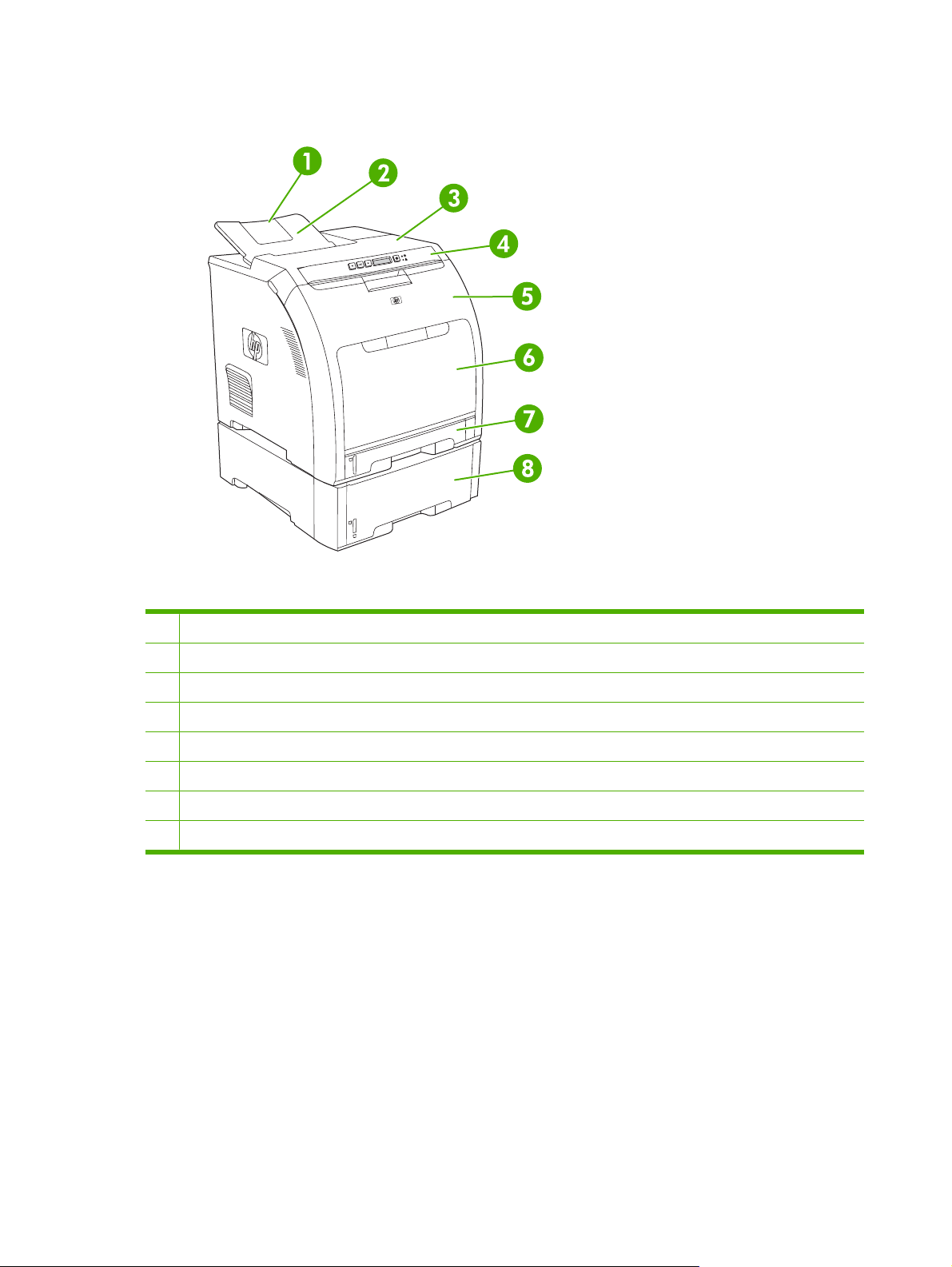
Prezentare generală
Figura 1-1 Vedere din faţă (cu tava de alimentare opţională de 500 de coli)
1 Extensie pentru tava de ieşire
2 Tavă de ieşire
3 Capacul de sus
4 Panoul de control al imprimantei
5 Uşa frontală
6 Tava 1 (acceptă 100 de coli de hârtie obişnuită)
7 Tava 2 (acceptă 250 de coli de hârtie obişnuită)
8 Tava 3 (opţională, acceptă 500 de coli de hârtie obişnuită)
4 Capitol 1 Elementele de bază ale imprimantei ROWW
Page 15
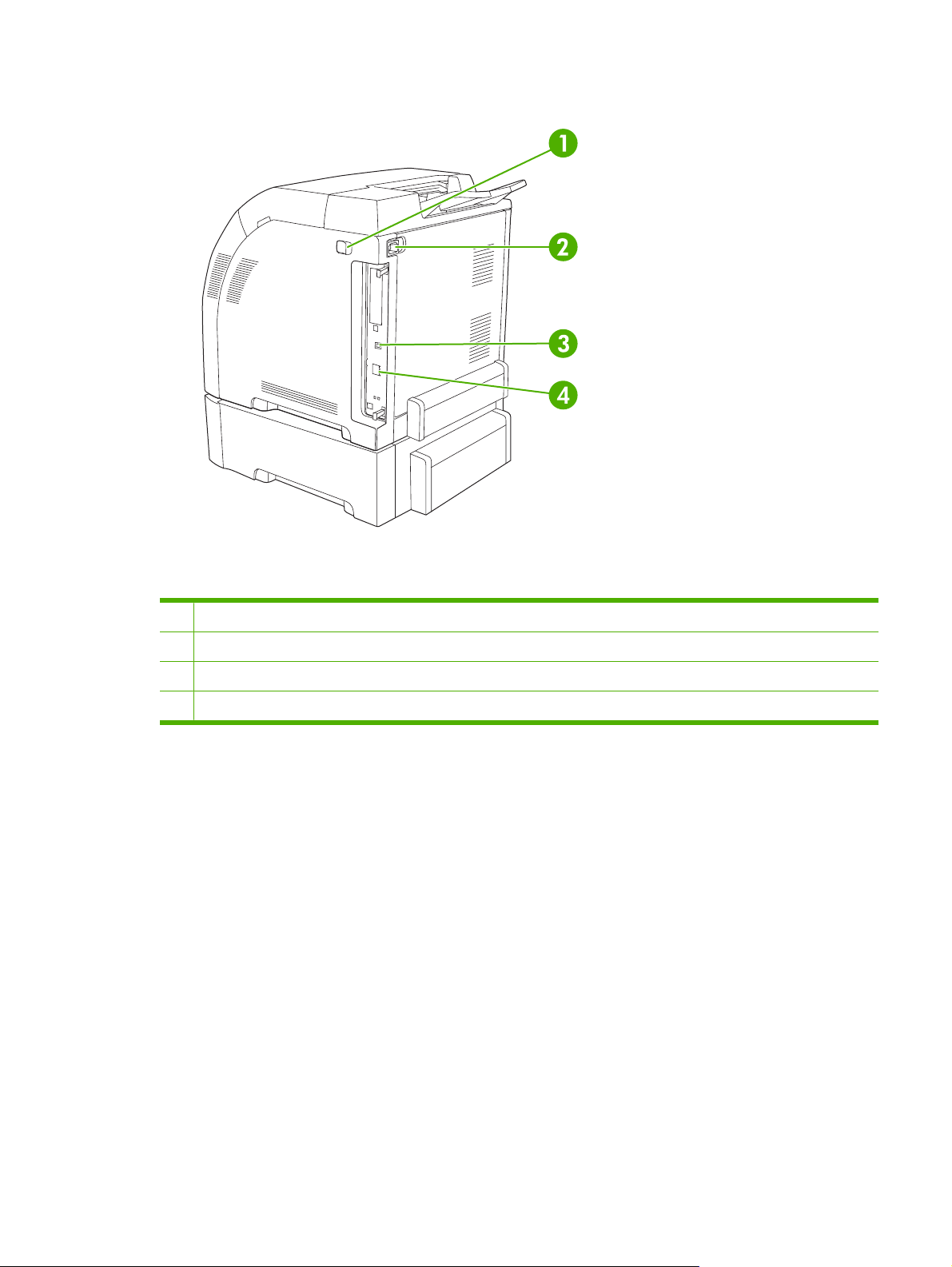
Figura 1-2 Vedere din spate şi din lateral
1 Comutator On/off (Pornire/Oprire) (alimentare)
2 Mufa de alimentare
3 Port USB 2.0 de mare viteză
4 Port de reţea (disponibil numai la imprimantele HP Color LaserJet 2700n)
ROWW Prezentare generală 5
Page 16
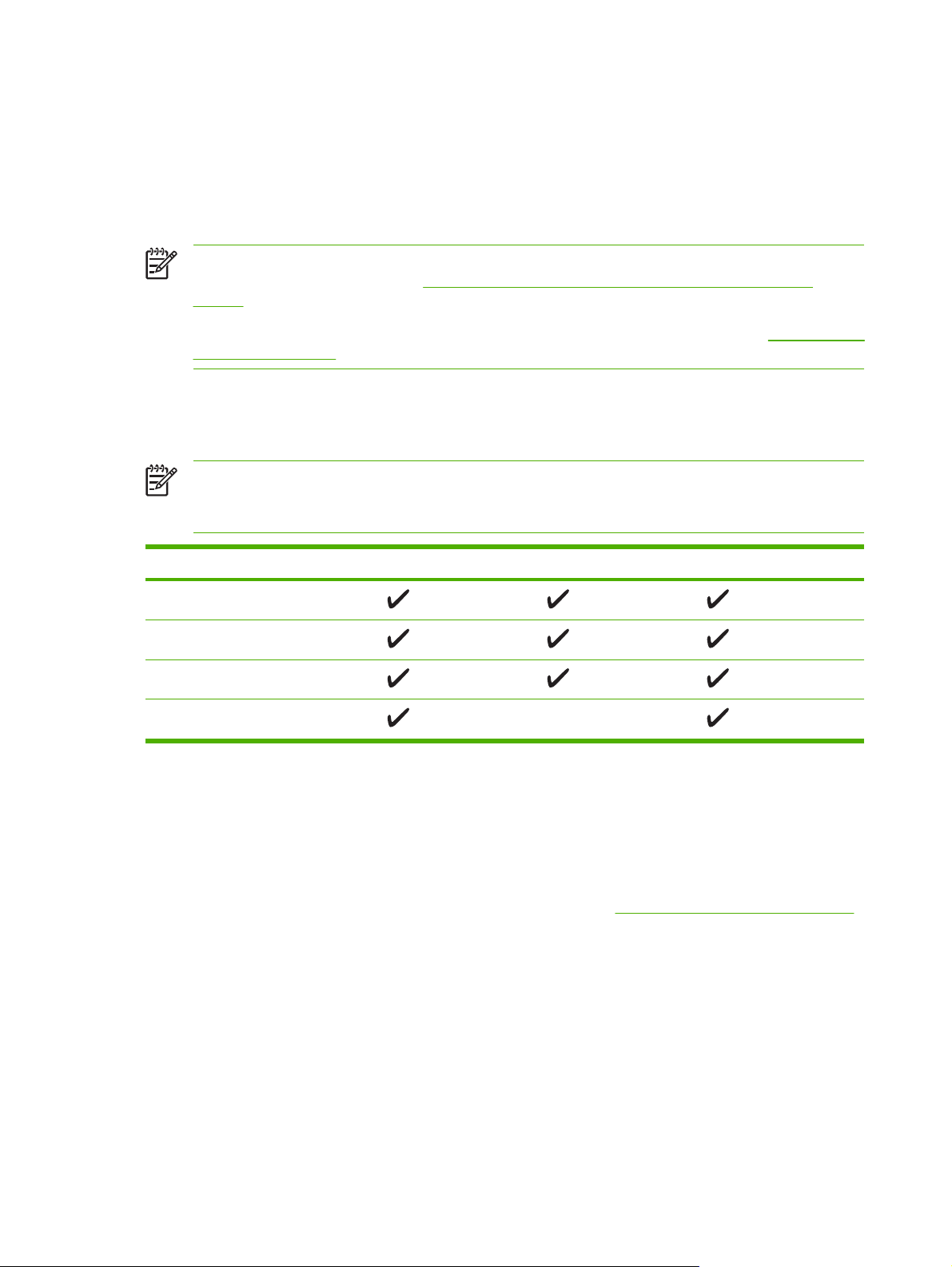
Software-ul imprimantei
Software-ul pentru sistemul de tipărire este livrat împreună cu imprimanta. Consultaţi ghidul de iniţiere
pentru instrucţiunile de instalare.
Sistemul de tipărire include software pentru utilizatorii finali şi pentru administratorii de reţele, precum
şi drivere pentru accesarea funcţiilor imprimantei şi comunicarea cu calculatorul.
Notă Pentru o listă a mediilor de reţea care sunt acceptate de componentele software de
administrare a reţelei, consultaţi
2700n).
Configurarea reţelei (numai modelul HP Color LaserJet
Pentru o listă a driverelor de imprimantă şi a programelor software HP la zi, vizitaţi
go/clj2700_software.
Sisteme de operare acceptate şi drivere de imprimantă
Imprimanta foloseşte driverele PDL de emulare PCL 6 şi PostScript 3.
Notă Pentru Windows 2000, Windows XP şi Windows Server 2003, imprimanta dispune de un
driver PCL 6 monocrom care poate fi instalat pentru utilizatorii care folosesc numai tipărirea albnegru.
Sistem de operare
Windows 2000
Windows XP Home/Professional
Windows Server 2003
Mac OS X V10.2 şi versiunile ulterioare
1
Nu toate funcţiile imprimantei sunt disponibile sub toate driverele sau sub toate sistemele de operare.
2
Imprimanta dispune de câte un driver PCL 6 pentru tipărire monocromatică şi color pentru utilizatorii
1
Suport de reţea PCL 6
de Windows 2000, Windows XP şi Windows Server 2003.
2
www.hp.com/
Emulare PS 3
Drivere suplimentare
Următoarele drivere nu sunt incluse pe CD, dar sunt disponibile la www.hp.com/go/clj2700_software.
scripturi model pentru UNIX®
●
Drivere Linux
●
6 Capitol 1 Elementele de bază ale imprimantei ROWW
Page 17
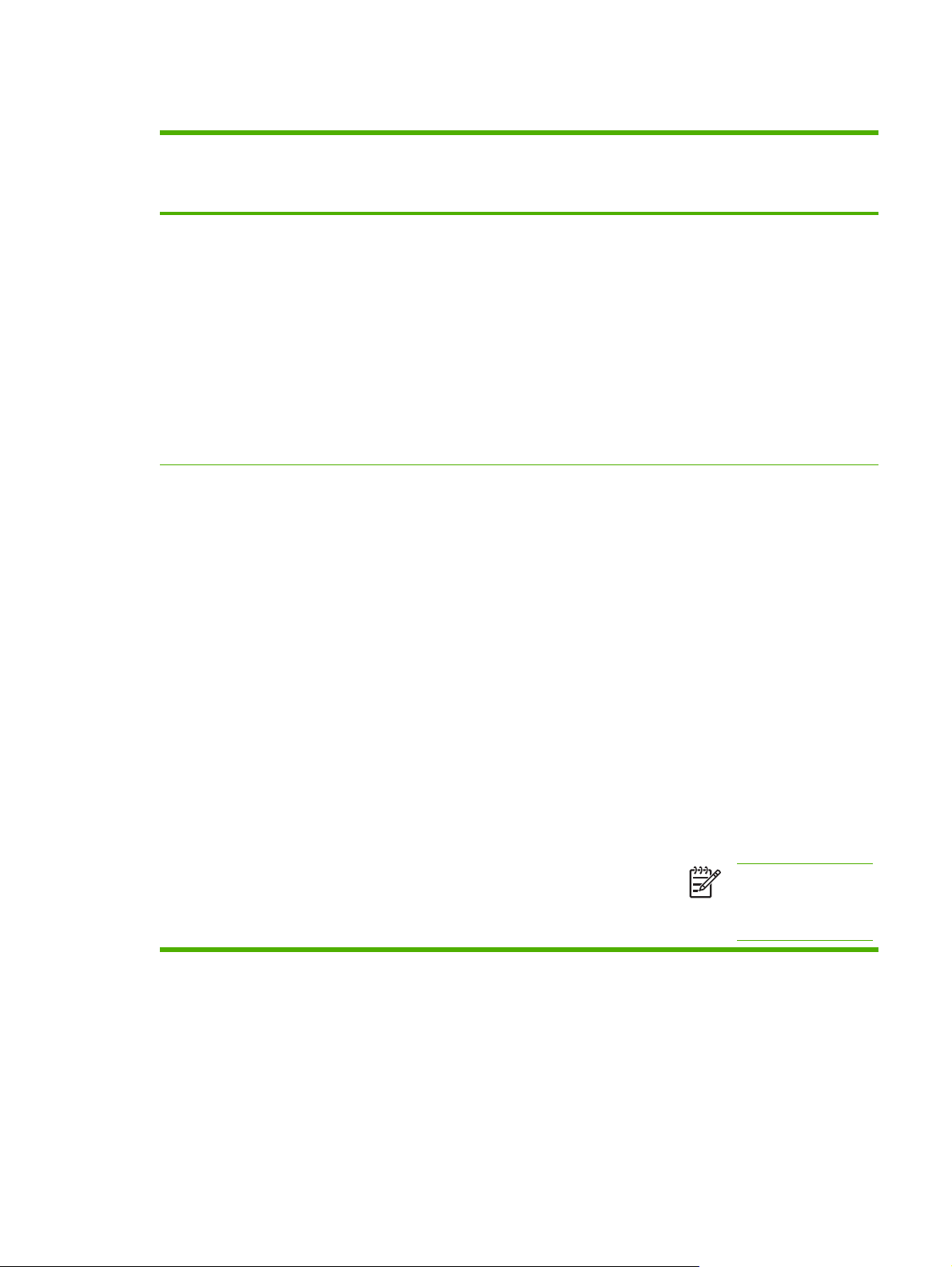
Deschiderea driverelor imprimantei
Sistem de operare Pentru a schimba setările
tuturor operaţiilor de tipărire,
până la închiderea
programului software
Windows 2000, XP şi
Server 2003
Mac OS X V10.2 şi
V10.3
1. În meniul File (Fişier)din
programul software, faceţi
clic pe Print (Tipărire).
2. Selectaţi driverul şi faceţi
clic pe Properties
(Proprietăţi)sau
Preferences (Preferinţe).
Paşii de urmat pot diferi. Aceasta
este cea mai obişnuită
procedură.
1. În meniul File (Fişier), faceţi
clic pe Print (Tipărire).
2. Modificaţi setările dorite din
diversele meniuri pop-up.
Pentru a schimba setările
prestabilite pentru toate
operaţiile de tipărire
1. Faceţi clic pe Start, pe
Settings (Setări), apoi
apăsaţi pe Printers
(Imprimante) sau pe
Printers and Faxes
(Imprimante şi faxuri).
2. Faceţi clic dreapta pe
pictograma driverului, apoi
selectaţi Printing
Preferences (Preferinţe
tipărire).
1. În meniul File (Fişier), faceţi
clic pe Print (Tipărire).
2. Modificaţi setările dorite din
diversele meniuri pop-up.
3. În meniul pop-up Presets
(Presetări), faceţi clic pe
Save as (Salvare ca) şi
introduceţi numele
presetării.
Aceste setări vor fi salvate în
meniul Presets (Presetări).
Pentru a utiliza noile setări,
trebuie să selectaţi opţiunea
presetată salvată de fiecare dată
când deschideţi un program şi
tipăriţi.
Pentru a schimba setările de
configurare ale produsului
1. Faceţi clic pe Start, pe
Settings (Setări), apoi
apăsaţi pe Printers
(Imprimante) sau pe
Printers and Faxes
(Imprimante şi faxuri).
2. Faceţi clic dreapta pe
pictograma driverului, apoi
selectaţi Properties
(Proprietăţi).
3. Faceţi clic pe fila Device
Settings (Setări
echipament).
1. În meniul Finder (Căutare),
în meniul
faceţi clic pe Applications
(Aplicaţii).
2. Deschideţi Utilities
(Utilitare), apoi deschideţi
Print Center (Centrul de
tipărire) (Mac OS X V10.2)
sau Printer Setup Utility
(Utilitar pentru configurarea
imprimantei).
3. Faceţi clic pe coada de
tipărire.
4. În meniul Printers
(Imprimante), faceţi clic pe
Show Info (Afişare
informaţii).
Go (Deplasare),
5. Faceţi clic pe meniul
Installable Options
(Opţiuni instalabile).
Notă Este posibil ca
setările de configurare
să nu fie disponibile în
modul clasic.
ROWW Software-ul imprimantei 7
Page 18
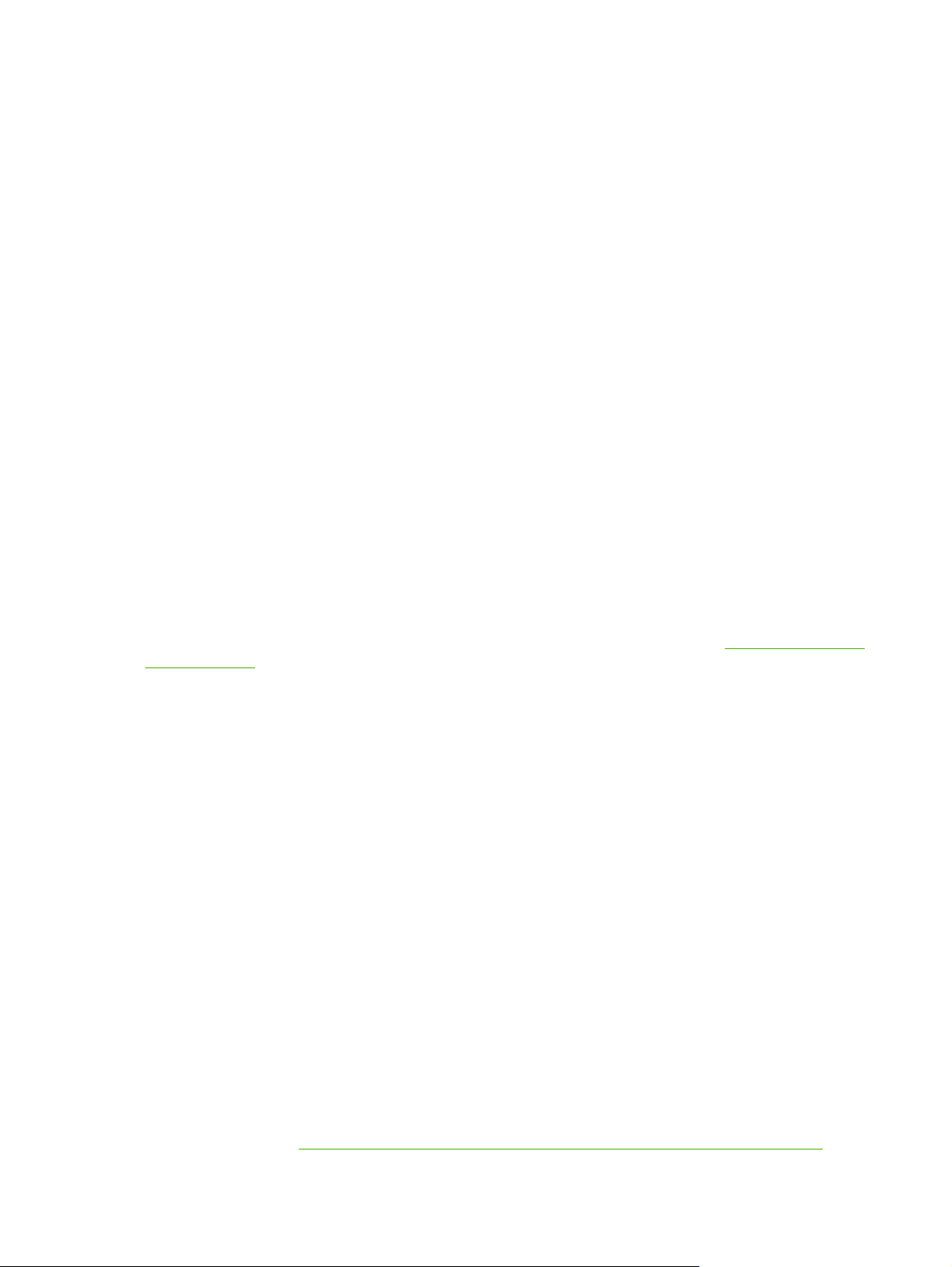
Software pentru Windows
Imprimanta HP ToolboxFX
HP ToolboxFX este un program software pe care îl puteţi utiliza pentru următoarele operaţii:
Verificarea stării imprimantei
●
Verificarea stării consumabilelor şi comandarea consumabilelor online
●
Configurarea alertelor
●
Configurarea înştiinţărilor prin e-mail pentru anumite evenimente legate de imprimantă şi
●
consumabile
Vizualizarea şi modificarea setărilor imprimantei
●
Vizualizarea documentaţiei imprimantei
●
Accesarea instrumentelor de depanare şi întreţinere
●
Puteţi vizualiza HP ToolboxFX atunci când imprimanta este conectată direct la calculator sau într-o
reţea. Pentru a folosi HP ToolboxFX, efectuaţi o instalare completă a software-ului.
Software pentru Macintosh
Utilitarul de instalare HP conţine fişiere PPD (PostScript Printer Description), fişiere PDE (Printer Dialog
Extensions) şi software-ul pentru configurarea echipamentelor Macintosh.
Dacă atât imprimanta cât şi calculatorul Macintosh sunt conectate la o reţea, folosiţi serverul Web
încorporat pentru a configura imprimanta. Pentru informaţii suplimentare, consultaţi
Web încorporat.
Utilizarea serverului
Fişiere PPD (PostScript Printer Description)
Fişierele PPD, împreună cu driverele imprimantei Apple PostScript, oferă acces la funcţiile imprimantei.
Pe CD-ul livrat împreună cu imprimanta, se află un program de instalare pentru PPD-uri şi alte programe
software. Utilizaţi driverul de imprimantă Apple PostScript livrat cu calculatorul.
Software-ul Configure Device (Configurare echipament) pentru Macintosh
Software-ul Configure Device (Configurare echipament) pentru Macintosh permite accesul la funcţii care
nu sunt disponibile în driverul imprimantei. Folosiţi ecranele ilustrate pentru a selecta funcţiile
imprimantei şi finalizaţi următoarele sarcini:
Daţi un nume imprimantei.
●
Asignaţi imprimanta la o zonă din reţea.
●
Asignaţi o adresă IP imprimantei.
●
Configuraţi imprimanta pentru tipărire prin reţea..
●
Programul Configure Device (Configurare echipament) din Macintosh este disponibil pentru conexiuni
USB şi prin reţea.
Pentru informaţii suplimentare despre aplicaţia Configure Device (Configurare echipament) din
Macintosh, consultaţi
8 Capitol 1 Elementele de bază ale imprimantei ROWW
Utilizarea aplicaţiei Macintosh Configure Device (Configurare echipament).
Page 19
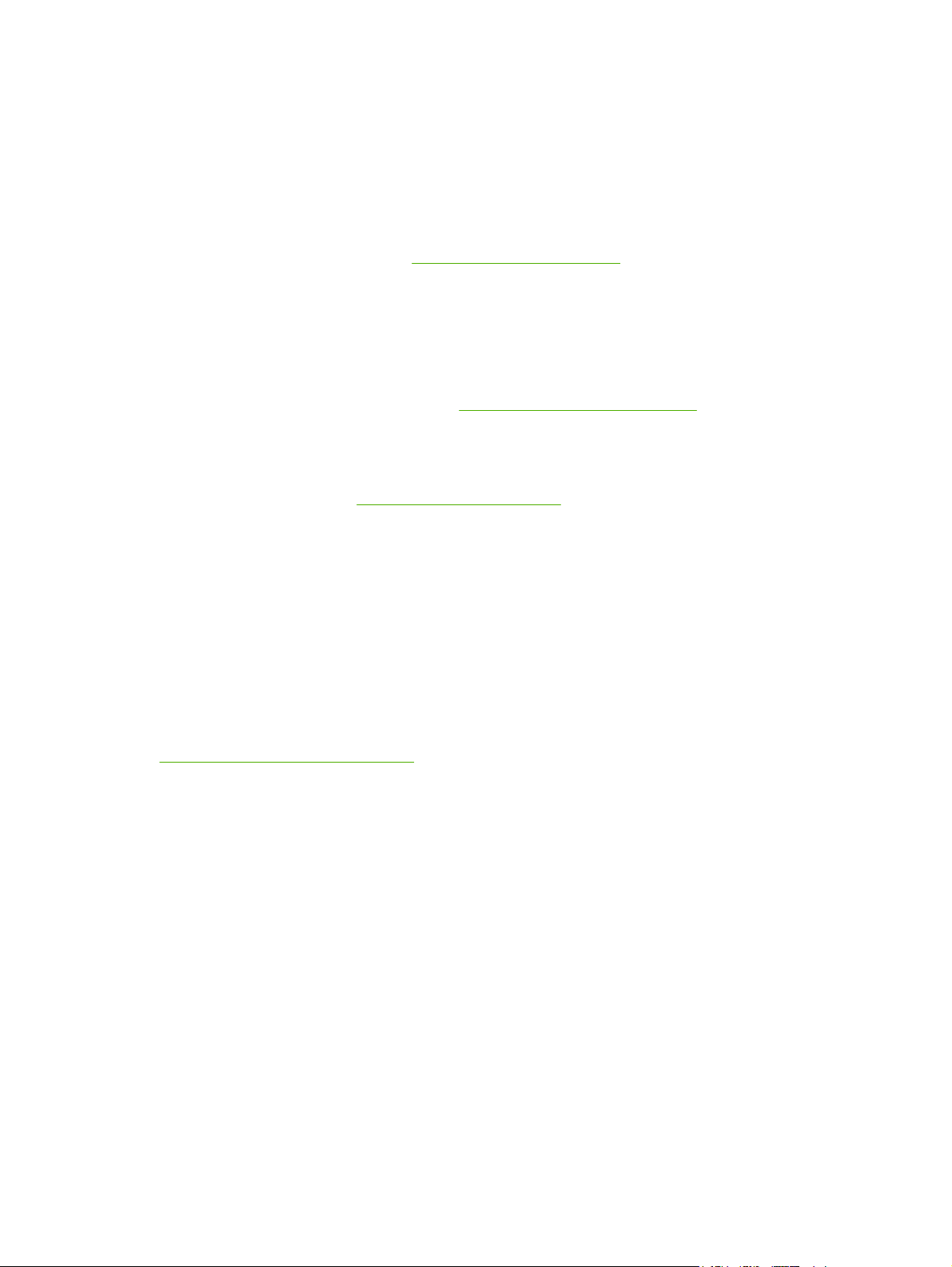
Software pentru reţele
HP Web Jetadmin
HP Web Jetadmin este un instrument de administrare bazat pe browser pentru imprimantele din intranet
conectate la reţea. Trebuie instalat numai pe calculatorul administratorului de reţea.
Pentru a descărca versiunea curentă HP Web Jetadmin şi pentru a vedea cea mai recentă listă a
sistemelor gazdă acceptate, vizitaţi
După instalarea pe un server gazdă, orice calculator client poate accesa HP Web Jetadmin utilizând un
browser Web acceptat (cum ar fi Microsoft® Internet Explorer 6.x sau Netscape Navigator 7.x, sau o
versiune superioară) pentru a naviga la gazda HP Web Jetadmin.
UNIX
Pentru reţelele HP-UX şi Solaris, accesaţi www.hp.com/support/net_printing pentru a descărca
programul de instalare a imprimantei de reţea pentru UNIX.
Linux
Pentru informaţii, consultaţi www.hp.com/go/linuxprinting.
Serverul Web încorporat
Imprimanta HP Color LaserJet 2700n este dotată cu un server Web încorporat care oferă acces la
informaţii despre imprimantă şi activităţile în reţea. Aceste informaţii sunt afişate într-un browser Web,
cum ar fi Microsoft Internet Explorer sau Netscape Navigator.
www.hp.com/go/webjetadmin.
Serverul Web încorporat este localizat în imprimantă. Nu este încărcat pe serverul de reţea. Serverul
Web încorporat este disponibil numai dacă imprimanta este conectată la reţea. Nu se instalează şi nu
se configurează nici un software special, dar trebuie să aveţi un browser Web acceptat instalat pe
calculator.
Pentru o descriere completă a funcţiilor şi funcţionalităţilor serverului Web încorporat, consultaţi
Utilizarea serverului Web încorporat.
ROWW Software-ul imprimantei 9
Page 20
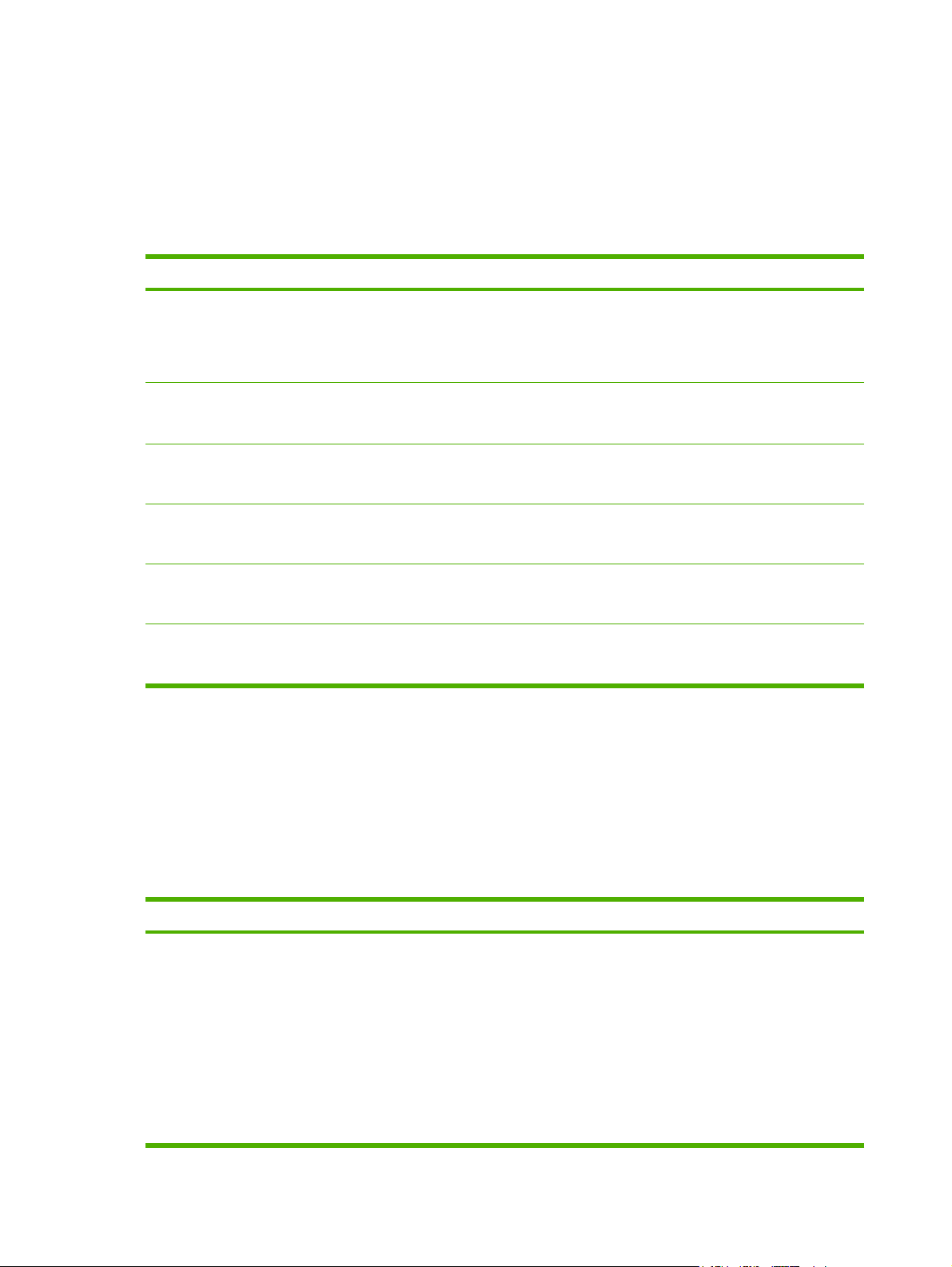
Specificaţii pentru suporturile de tipărire
Pentru rezultate optime, utilizaţi hârtie convenţională de fotocopiator de 75 g/m2 - 90 g/m2, . Asiguraţi-
vă că hârtia este de calitate bună şi că nu este tăiată, crestată, ruptă, cu pete, cu particule slăbite,
prăfuită, îndoită sau cu muchii oblice.
Tava 1 şi tava 2
Tip suport de tipărire Dimensiuni
Hârtie (inclusiv cărţi poştale) Minim: 76 x 127 mm
Hârtie HP Color Laser Photo,
lucioasă şi hârtie HP Color
Laser Photo, mată
Hârtie HP Cover
Folii transparente şi film opac La fel ca în cazul hârtiei Grosime: 0,12 - 0,13 mm (4,7
Labels (Etichete)
Plicuri La fel ca în cazul hârtiei
1
Imprimanta acceptă o gamă largă de suporturi de tipărire cu dimensiuni standard şi personalizate.
3
3
4
(3 x 5 inch)
Maxim: 216 x 356 mm
(8,5 x 14 inch)
La fel ca în cazul hârtiei
La fel ca în cazul hârtiei
La fel ca în cazul hârtiei Grosime: până la 0,23 mm
1
Greutate Capacitate
60 - 163 g/m2 (16 - 43 lb)
Până la 176 g/m
pentru cărţi poştale
75 - 220 g/m2 (20 - 58 lb)
200 g/m2 (53 lb)
- 5,1 mils)
(9 mils)
Până la 90 g/m
2
(47 lb)
2
(24 lb)
Tava 1 până la 100 de coli
Tava 2 până la 250 de coli
Tava 1: până la 60 de coli
Tava 2: până la 100 de coli
Tava 1: până la 60 de coli
Tava 2: până la 100 de coli
Tava 1: până la 60 de coli
Tava 2: până la 50 de coli
Tava 1: până la 60 de coli
Tava 2: până la 100 de coli
Tava 1: până la 10 plicuri
Tava 2: până la 10 plicuri
2
Consultaţi driverul imprimantei pentru dimensiunile acceptate.
2
Capacitatea poate diferi în funcţie de greutatea şi grosimea suporturilor de tipărire şi de condiţiile de
mediu.
3
Hewlett-Packard nu garantează rezultatele dacă tipăriţi pe alte tipuri de hârtie groasă.
4
Netezime: 100 - 250 (Sheffield)
Tava opţională 3
Tip suport de tipărire Dimensiune Greutate Capacitate
Hârtie Letter
Legal
Executive
A4
A5
B5-JIS
8,5 x 13
60 - 120 g/m
2
(16 - 32 lb)
Până la 500 de coli
10 Capitol 1 Elementele de bază ale imprimantei ROWW
1
Page 21
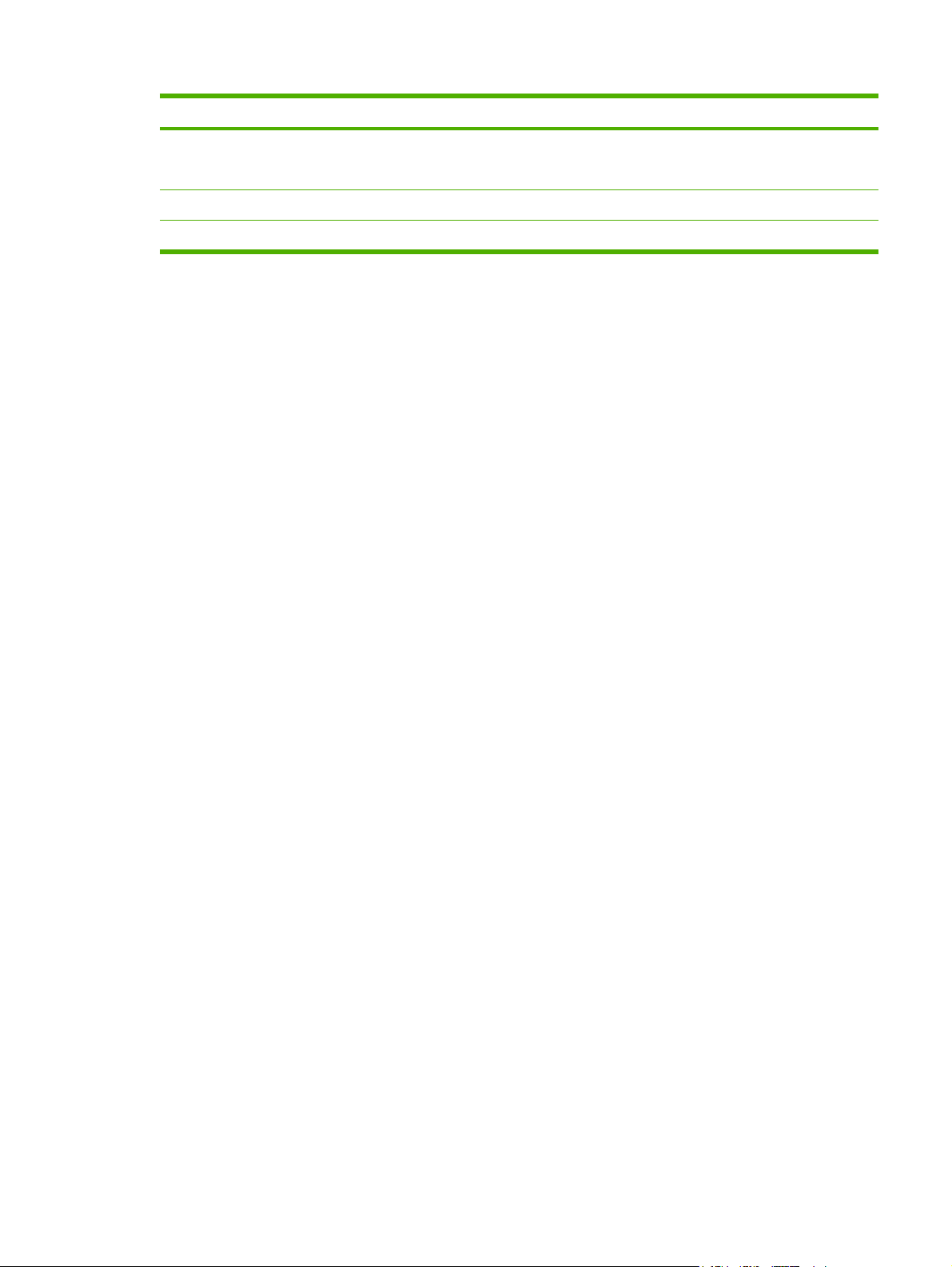
Tip suport de tipărire Dimensiune Greutate Capacitate
1
Hârtie HP Color Laser Photo,
lucioasă şi hârtie HP Color
Laser Photo, mată
2
Cardstock (Carton) La fel ca în cazul hârtiei
Letterhead (Hârtie cu antet) La fel ca în cazul hârtiei
1
Capacitatea poate diferi în funcţie de greutatea şi grosimea suporturilor de tipărire şi de condiţiile de
La fel ca în cazul hârtiei
106 - 120 g/m2 (28 - 32 lb)
până la 120 g/m2 (32 lb)
60 - 120 g/m
2
(16 - 32 lb)
Până la 200 de coli
Până la 200 de coli
Până la 500 de coli
mediu.
2
Hewlett-Packard nu garantează rezultatele dacă tipăriţi pe alte tipuri de hârtie groasă.
ROWW Specificaţii pentru suporturile de tipărire 11
Page 22
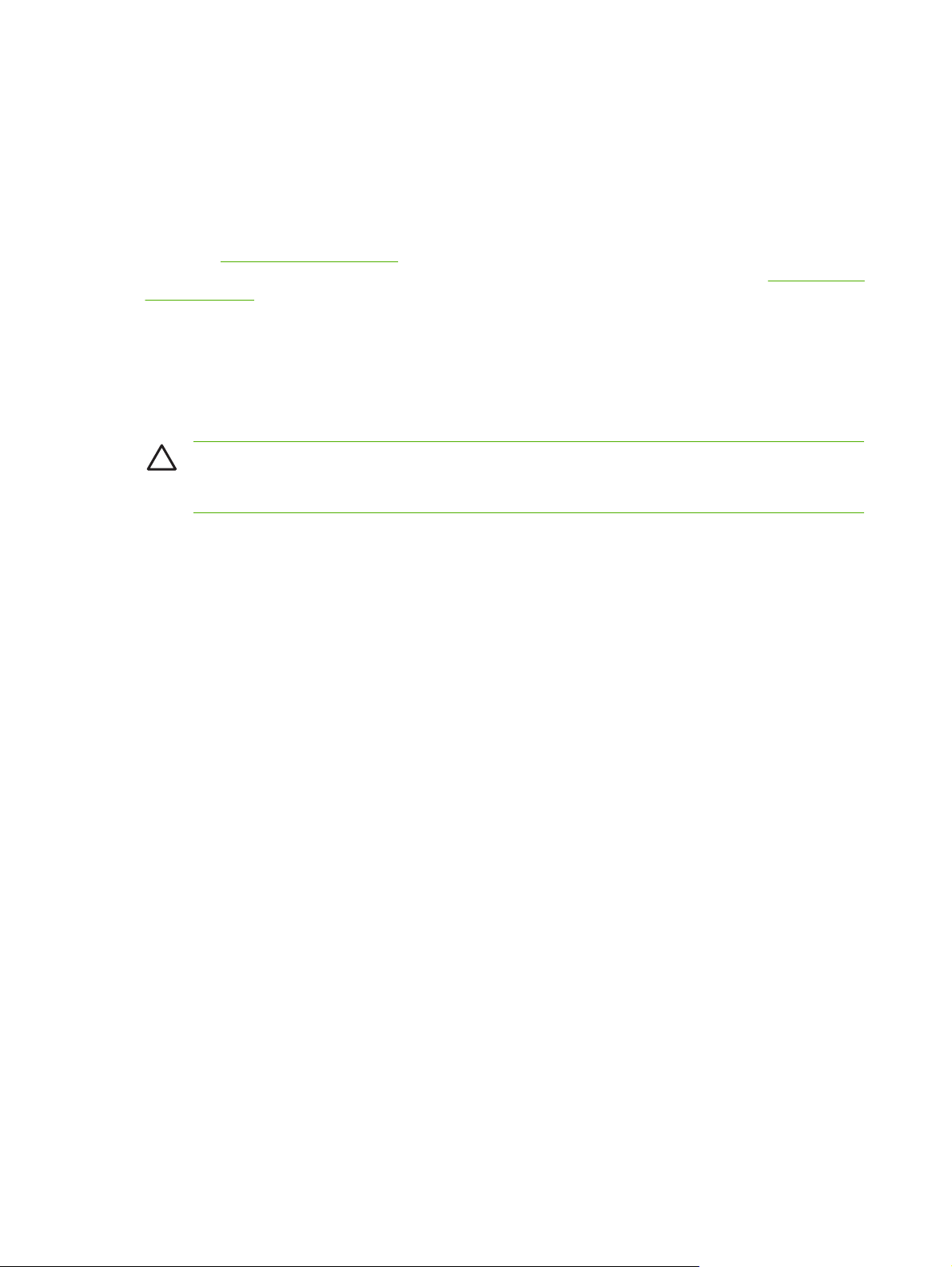
Selectarea suporturilor de tipărire
Puteţi utiliza multe tipuri de hârtie şi alte suporturi de tipărire cu această imprimantă.
Înainte de a achiziţiona hârtie sau formulare personalizate în cantităţi mari, vă recomandăm să verificaţi
dacă furnizorul dvs. de hârtie cunoaşte şi respectă cerinţele specificate în Ghidul de specificaţii privind
suporturile de tipărire pentru imprimantele HP LaserJet.
Consultaţi
tipărire pentru imprimantele HP LaserJet. Pentru a descărca o copie a ghidului, accesaţi
support/clj2700. Selectaţi opţiunea Manuals (Manuale).
Este posibil ca hârtia să respecte toate cerinţele din Ghidul de specificaţii privind suporturile de tipărire
pentru imprimantele HP LaserJet şi totuşi, tipărirea să nu fie satisfăcătoare. Această situaţie poate fi
cauzată de caracteristicile neobişnuite ale mediului în care se efectuează tipărirea sau de alţi factori
asupra cărora HP nu are nici un fel de control (de exemplu, temperaturi extreme sau umiditate ridicată).
Compania Hewlett-Packard vă recomandă să testaţi hârtia înainte de a achiziţiona cantităţi mari.
Consumabile şi accesorii pentru a comanda Ghidului de specificaţii privind suporturile de
ATENŢIE Tipurile de hârtie care nu respectă specificaţiile din acest manual sau din Ghidul
pentru suporturi de tipărire pot cauza defecţiuni grave. Aceste defecţiuni nu sunt acoperite de
garanţia Hewlett-Packard sau de acordurile de service.
Tipuri de hârtie de evitat
Imprimanta poate tipări pe numeroase tipuri de hârtie. Utilizarea unor tipuri de hârtie care nu respectă
specificaţiile poate determina scăderea calităţii de tipărire creşterea şanselor de apariţie a unor blocaje.
Nu utilizaţi hârtie prea rugoasă.
●
Nu folosiţi hârtie cu decupări sau perforaţii în afara celei standard preperforate.
●
Nu utilizaţi formulare cu mai multe pagini.
●
www.hp.com/
Nu utilizaţi hârtie pe care s-a tipărit deja, sau care a trecut printr-un fotocopiator.
●
Nu utilizaţi hârtie cu filigran dacă tipăriţi imagini pline.
●
Tipuri de hârtie care pot deteriora imprimanta
Rareori, este posibil ca anumite tipuri de hârtie să deterioreze imprimanta. Următoarele tipuri de hârtie
trebuie evitate pentru a preveni deteriorarea echipamentului:
Nu utilizaţi hârtie cu capse ataşate.
●
Nu folosiţi folii transparente destinate imprimantelor Inkjet sau altor imprimante cu tipărire la
●
temperaturi scăzute sau tipăririi monocromatice. Utilizaţi doar folii transparente care sunt
specificate pentru utilizarea cu imprimantele HP Color LaserJet.
Nu utilizaţi hârtie fotografică destinată imprimantelor inkjet.
●
Nu utilizaţi hârtie ştanţată sau cretată sau suporturi de tipărire care produc emisii periculoase, care
●
se pot topi, se îndoaie sau se decolorează atunci când sunt expuse la 190°C timp de 0,1 secunde.
De asemenea, nu utilizaţi hârtie cu antet care conţine cerneluri care nu pot rezista la aceste
temperaturi.
12 Capitol 1 Elementele de bază ale imprimantei ROWW
Page 23
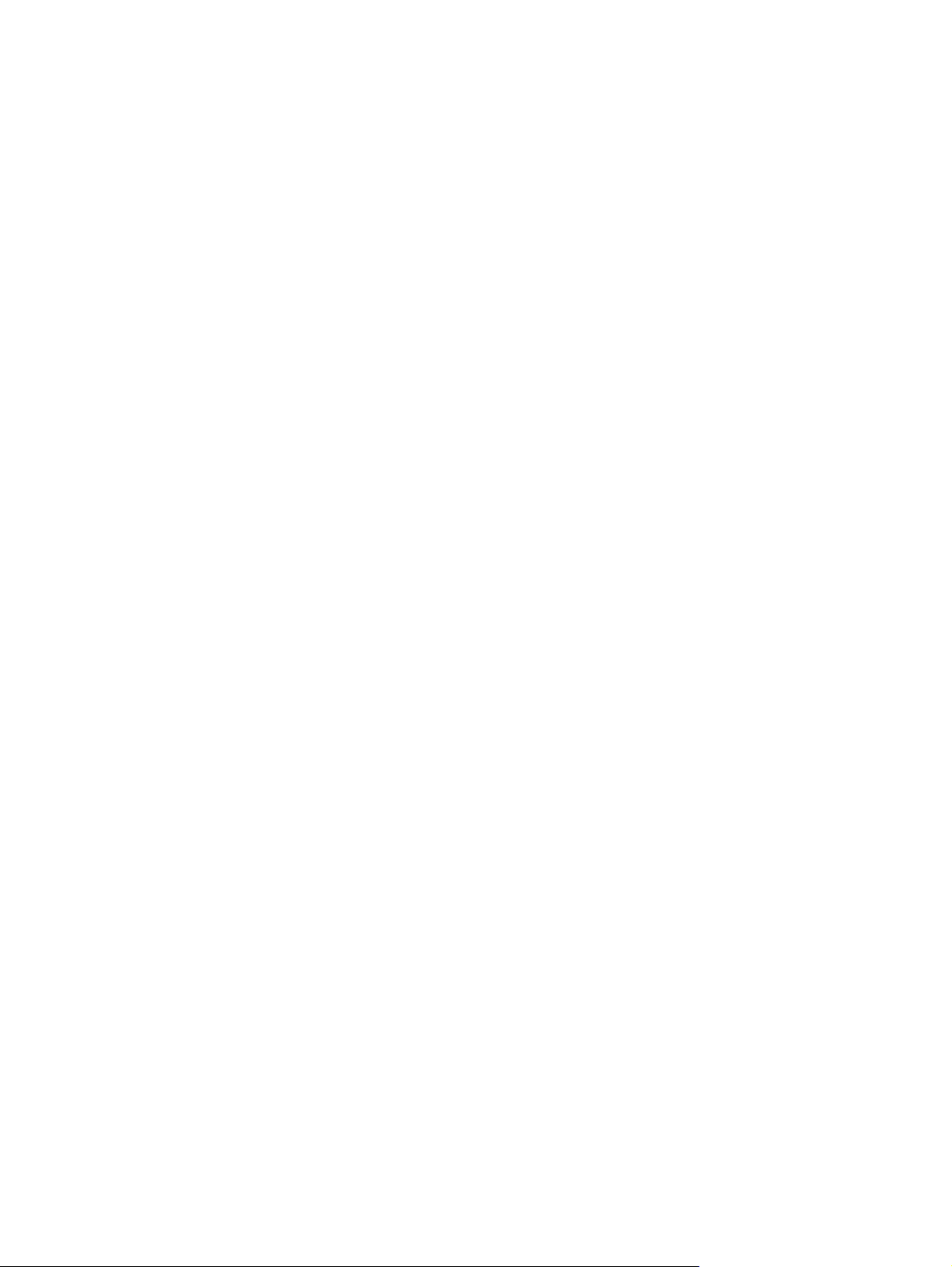
Mediul de tipărire şi depozitare
În mod ideal, tipărirea şi depozitarea hârtiei ar trebui să se facă la temperatura camerei, în condiţii de
umiditate medie. Reţineţi că hârtia este higroscopică; absoarbe şi elimină rapid umezeala.
Căldura evaporă umiditatea din hârtie, iar temperatura scăzută determină condensarea umidităţii pe
coli. Sistemele de încălzire şi aparatele de aer condiţionat elimină cea mai mare parte a umidităţii dintro cameră. Dacă topul de hârtie este deschis şi folosit, pierde umiditate, ceea ce duce la apariţia dungilor
şi murdăriei. Vremea umedă sau răcitoarele de apă pot duce la creşterea umidităţii într-o cameră. Atunci
când topul este deschis şi utilizat, hârtia absoarbe umezeala în exces, determinând pierderi de contrast
şi scurgeri de toner. De asemenea, pe măsură ce hârtia pierde şi absoarbe umezeala, se poate
distorsiona. Aceasta poate provoca blocaje.
În consecinţă, depozitarea şi manevrarea hârtiei sunt la fel de importante ca şi procesul de fabricare a
hârtiei. Condiţiile de depozitare a hârtiei afectează direct procesul de alimentare al imprimantei şi
calitatea tipă
Cumpăraţi hârtie pe care estimaţi că o veţi folosi într-un timp relativ scurt, aproximativ trei luni. Hârtia
depozitată pentru o perioadă mai lungă de timp poate trece prin variaţii semnificative de temperatură şi
umiditate, deteriorându-se. Planificarea este importantă pentru a preveni deteriorarea unei cantităţi mari
de hârtie.
Hârtia nedeschisă, în topuri sigilate poate rămâne stabilă pentru câteva luni înainte de utilizare.
Pachetele de hârtie deschise sunt mai expuse pericolelor, în special dacă nu sunt special ambalate
pentru a fi protejate de umiditate.
ririi.
Suporturile de tipărire trebuie depozitate într-un loc întreţinut corespunzător pentru a asigura
performanţe optime ale imprimantei. Condiţiile recomandate sunt o temperatură de 20° - 24°C (68° 75°F) şi o umiditate relativă de 45% - 55%. Următoarele sugestii pot fi utile în evaluarea condiţiilor de
depozitare a hârtiei.
Suporturile de tipărire trebuie stocate la o temperatură apropiată de cea a camerei..
●
Aerul nu trebuie să fie prea uscat sau prea umed pentru a modera proprietăţile higroscopice ale
●
hârtiei.
Cea mai bună metodă de a depozita un top de hârtie deschis este să îl reambalaţi într-un înveliş
●
rezistent la umezeală. Dacă mediul de depozitare prezintă variaţii semnificative, despacheta
numai o cantitate de hârtie suficientă pentru necesităţile zilei respective, pentru a preveni alterarea
hârtiei din cauza schimbărilor de umiditate.
Evitaţi să depozitaţi hârtia şi suporturile de tipărire în apropierea orificiilor de ventilare ale aparatelor
●
de aer condiţionat sau în apropierea ferestrelor şi uşilor care sunt deschise frecvent.
ţi
ROWW Mediul de tipărire şi depozitare 13
Page 24
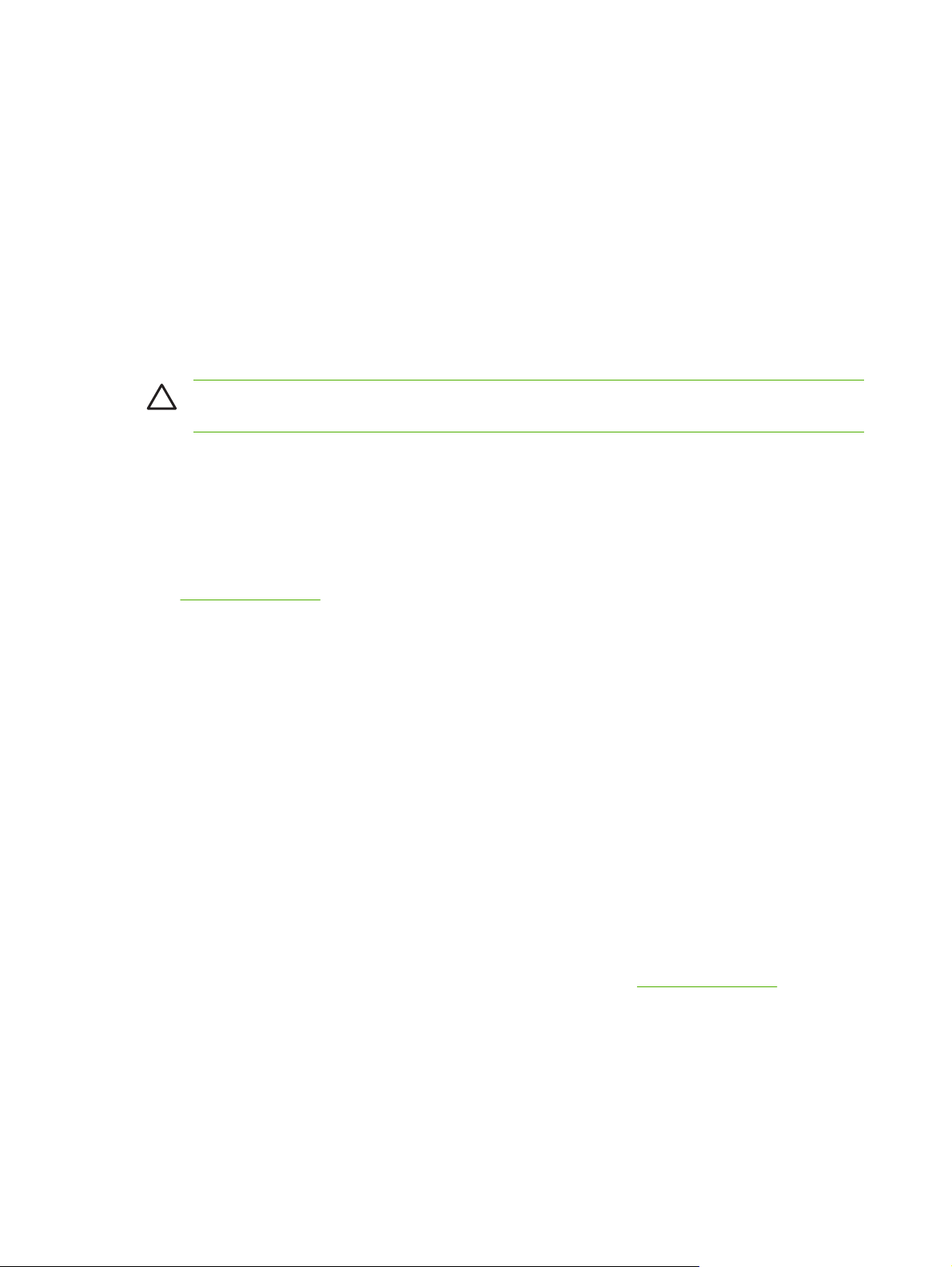
Tipărirea pe suporturi de tipărire speciale
Folii transparente
Manevraţi foliile transparente utilizând marginile. Grăsimea de pe degete poate cauza probleme
●
de calitate la tipărire.
Utilizaţi doar folii transparente pentru retroproiectoare, recomandate pentru a fi utilizate cu această
●
imprimantă. Hewlett-Packard recomandă utilizarea foliilor transparente de tip HP Color LaserJet
Transparencies cu această imprimantă. Produsele HP sunt proiectate pentru a se completa
reciproc, în vederea obţinerii unor rezultate optime la tipărire.
Selectaţi Transparency (Folie transparentă) în aplicaţia software sau în driverul imprimantei
●
pentru tipul de suport de tipărire sau tipăriţi dintr-o tavă configurată pentru folii transparente.
ATENŢIE Foliile transparente care nu sunt concepute pentru imprimante laser se pot topi în
imprimantă deteriorând-o.
Hârtie lucioasă
În aplicaţia software sau în driverul imprimantei, selectaţi opţiunea GLOSSY (LUCIOASĂ) pentru
●
tipul de suport de tipărire sau tipăriţi dintr-o tavă configurată pentru hârtie lucioasă.
Deoarece aceasta afectează toate operaţiile de tipărire, este important să reconfiguraţi imprimanta
●
la setările originale după ce tipărirea s-a încheiat. Pentru informaţii suplimentare, consultaţi
Configurarea tăvilor.
Hârtie colorată
Hârtia colorată ar trebui să aibă aceeaşi calitate ridicată ca şi hârtia albă xerografică.
●
Pigmenţii folosiţi trebuie să reziste la temperatura de 190°C din cuptorul imprimantei timp de 0,1
●
secunde fără să se deterioreze.
Nu utilizaţi hârtie cu strat colorat adăugat după producerea hârtiei.
●
Imprimanta creează culorile prin imprimarea a diferite modele de puncte, suprapunându-le şi
●
variind distanţa dintre ele pentru a produce diferite culori. Modificarea nuanţei sau a culorii hârtiei
va afecta nuanţele culorilor imprimate.
Plicuri
Respectând recomandările următoare veţi obţine imprimare corespunzătoare pe plicuri şi veţi evita
blocajele în imprimantă:
Selectaţi opţiunea Envelope (Plic) în aplicaţia software sau în driverul imprimantei pentru tipul de
●
suport de tipărire sau configuraţi tava 1 pentru plicuri. Consultaţi
Rata de greutate a plicurilor nu trebuie să depăşească 90 g/m
●
Plicurile trebuie să fie plate.
●
Nu utilizaţi plicuri cu ferestre sau cu agrafe.
●
Configurarea tăvilor.
2
.
14 Capitol 1 Elementele de bază ale imprimantei ROWW
Page 25
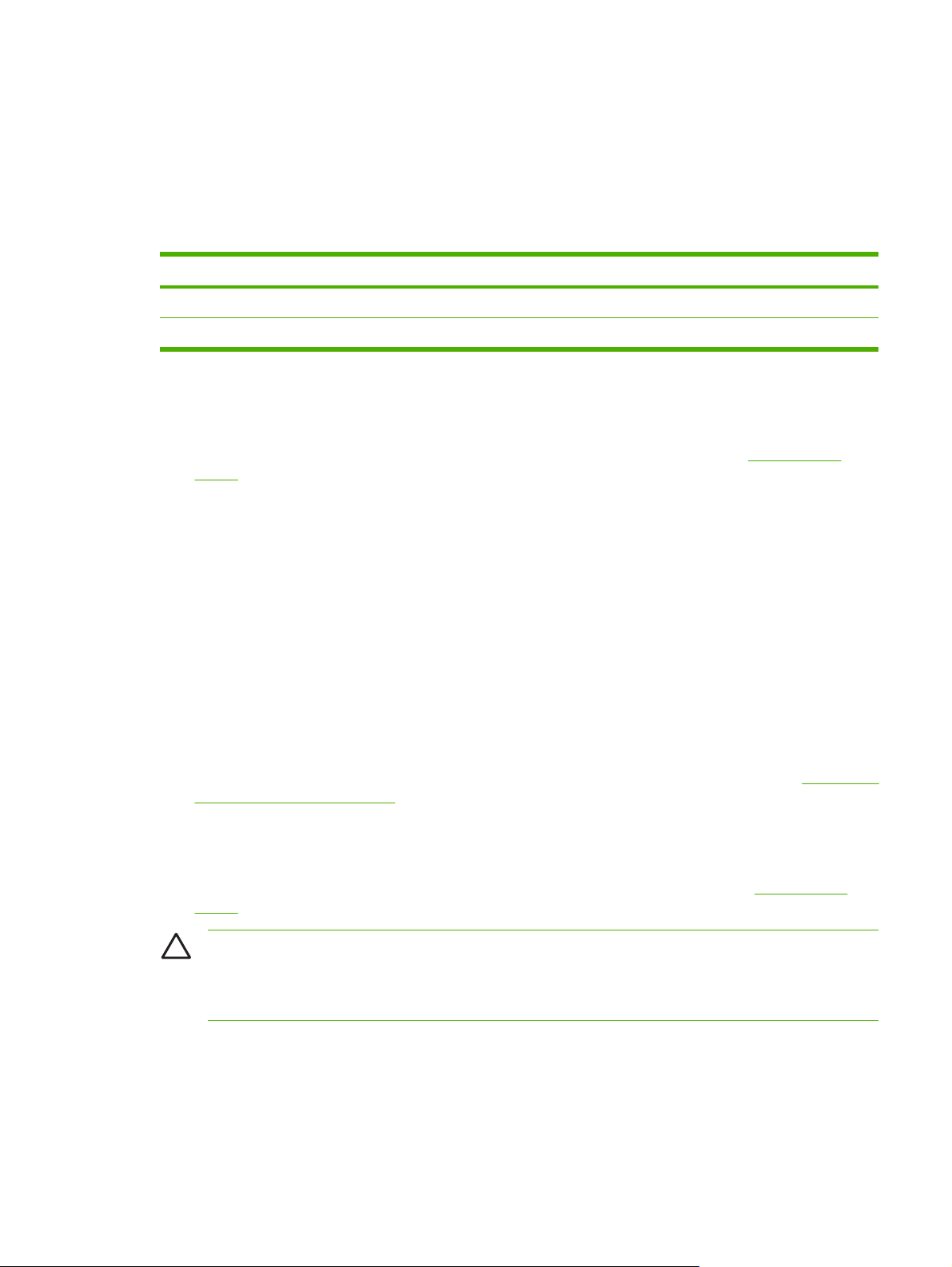
●
●
Dacă software-ul nu se setează automat pe formatul plic, specificaţi orientarea paginii de tip
Landscape (Peisaj) în programul software. La plicurile Commercial #10 sau DL, folosiţi ghidajele din
tabelul următor pentru a seta marginile pentru adresele expeditorului şi destinatarului.
Etichete
●
●
●
Plicurile nu trebuie să fie încreţite, crestate sau deteriorate în alt mod.
Plicurile cu adeziv protejat cu benzi trebuie să utilizeze adezivi care rezistă la căldura şi la presiunea
procesului de ardere al imprimantei.
Tipul adresei Marginea stângă Marginea de sus
Expeditor 15 mm 15 mm
Destinatar 102 mm 51 mm
Selectaţi opţiunea Labels (Etichete) în programul software sau în driverul imprimantei ca tip de
suport de tipărire, sau configuraţi tava 1 sau tava 2 pentru etichete. Consultaţi
tăvilor.
Verificaţi dacă materialul adeziv al etichetelor poate suporta temperaturi de 190°C pentru 0,1
secunde.
Verificaţi să nu existe material adeziv expus între etichete. Zonele expuse pot cauza dezlipirea
etichetelor în timpul tipăririi, ceea ce poate duce la blocarea hârtiei. Adezivul expus poate, de
asemenea, să cauzeze defectarea componentelor imprimantei.
Configurarea
Nu reîncărcaţi o coală de etichete.
●
Asiguraţi-vă că etichetele sunt întinse.
●
Nu utilizaţi etichete încreţite, cu bule, sau alterate în vreun fel.
●
Hârtie groasă (carton)
Pentru informaţii privind tipurile de hârtie care sunt acceptate în fiecare tavă, consultaţi
●
pentru suporturile de tipărire
Selectaţi opţiunea Heavy (Groasă) sau Cardstock (Carton) în aplicaţia software sau în driverul
●
imprimantei pentru tipul de suport de tipărire sau tipăriţi dintr-o tavă configurată pentru carton
Deoarece această setare afectează toate operaţiile de tipărire, este important să readuceţi
imprimanta la setările originale după finalizarea operaţiei de tipărire. Consultaţi
tăvilor.
ATENŢIE În general, nu utilizaţi hârtie mai grea decât se recomandă în specificaţiile pentru
suporturile de tipărire pentru această imprimantă. Dacă nu respectaţi această recomandare, pot
apărea erori de alimentare, blocaje ale hârtiei, calitate scăzută a tipăririi şi uzură mecanică
excesivă.
Specificaţii
Configurarea
ROWW Tipărirea pe suporturi de tipărire speciale 15
Page 26
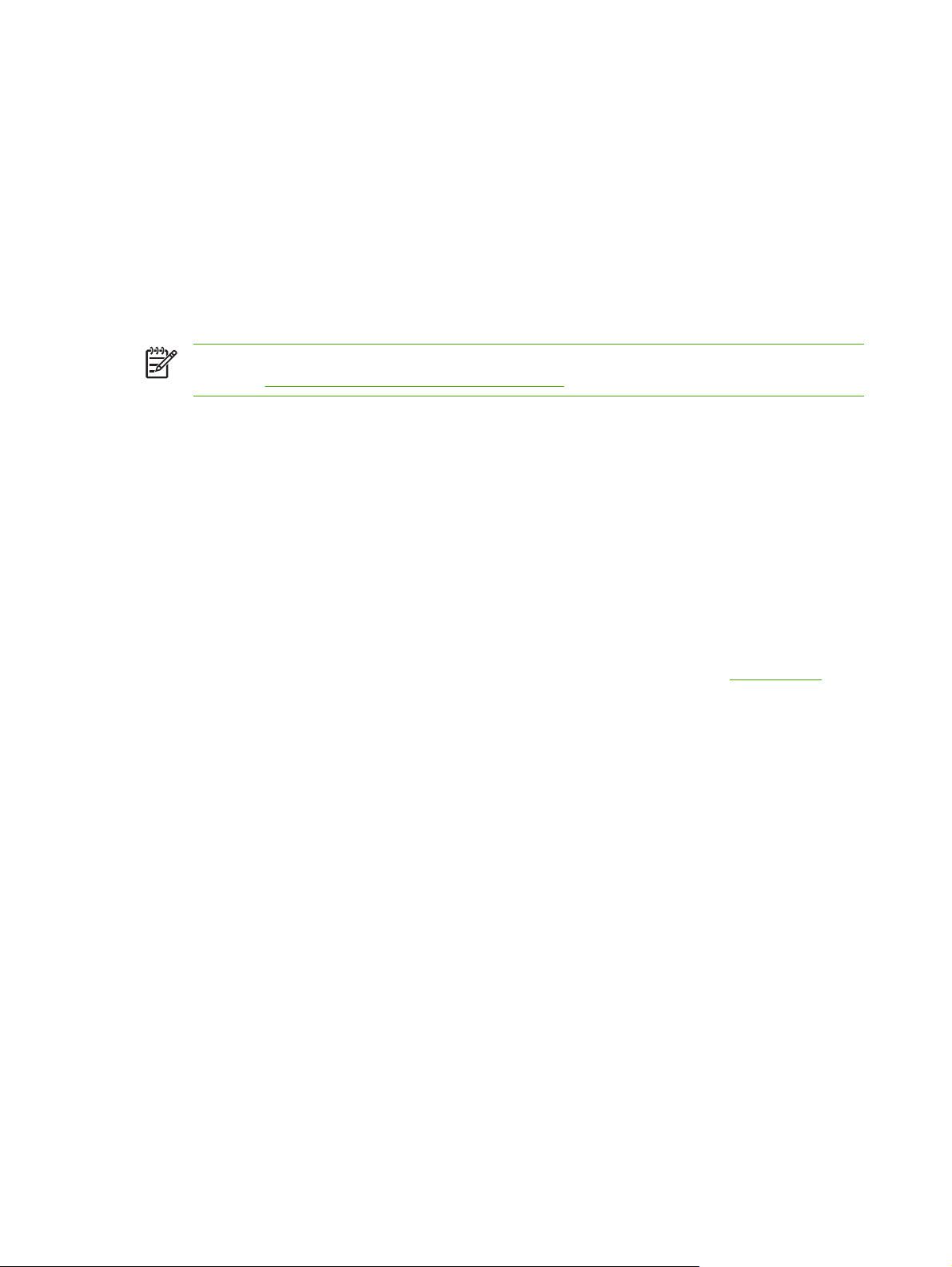
Formulare pretipărite şi hârtie cu antet
Formularele şi hârtiile cu antet trebuie să fie imprimate cu cerneluri rezistente la căldură, care nu
●
se vor topi, evapora sau elimina emisii periculoase când sunt expuse temperaturii de ardere din
imprimantă de aproximativ 190°C pentru 0,1 secunde.
Cernelurile nu trebuie să fie inflamabile şi să nu afecteze în mod negativ rolele imprimantei.
●
Formularele şi hârtiile cu antet ar trebui să fie depozitate într-un înveliş care le izolează de
●
umezeală, în vederea prevenirii modificărilor pe durata stocării.
Înainte de a încărca hârtia pretipărită, verificaţi dacă cerneala de pe hârtie este uscată. Cerneala
●
umedă ar putea să se desprindă de pe hârtia pretipărită pe durata procesului de ardere.
Notă Pentru informaţii despre încărcarea hârtiei cu antet şi formularelor pretipărite,
consultaţi
Încărcarea suporturilor de tipărire speciale.
Hârtie reciclată
Această imprimantă acceptă hârtie reciclată. Hârtia reciclată trebuie să îndeplinească aceleaşi
specificaţii ca şi hârtia standard. Consultaţi HP LaserJet Printer Family Print Media Specification
Guide (Ghidul cu specificaţii pentru suporturi de tipărire al familiei de imprimante HP LaserJet). Hewlett-
Packard recomandă ca hârtia reciclată să nu conţină mai mult de 5% deşeuri lemnoase.
Suporturi de tipărire HP LaserJet
Hewlett-Packard oferă o gamă largă de suporturi de tipărire realizate special pentru a fi utilizate cu
imprimantele HP LaserJet. Produsele HP sunt proiectate pentru a conlucra în vederea obţinerii unor
rezultate optime la tipărire.
Pentru informaţii suplimentare despre suporturile de tipărire HP LaserJet, accesaţi
www.hp.com.
16 Capitol 1 Elementele de bază ale imprimantei ROWW
Page 27
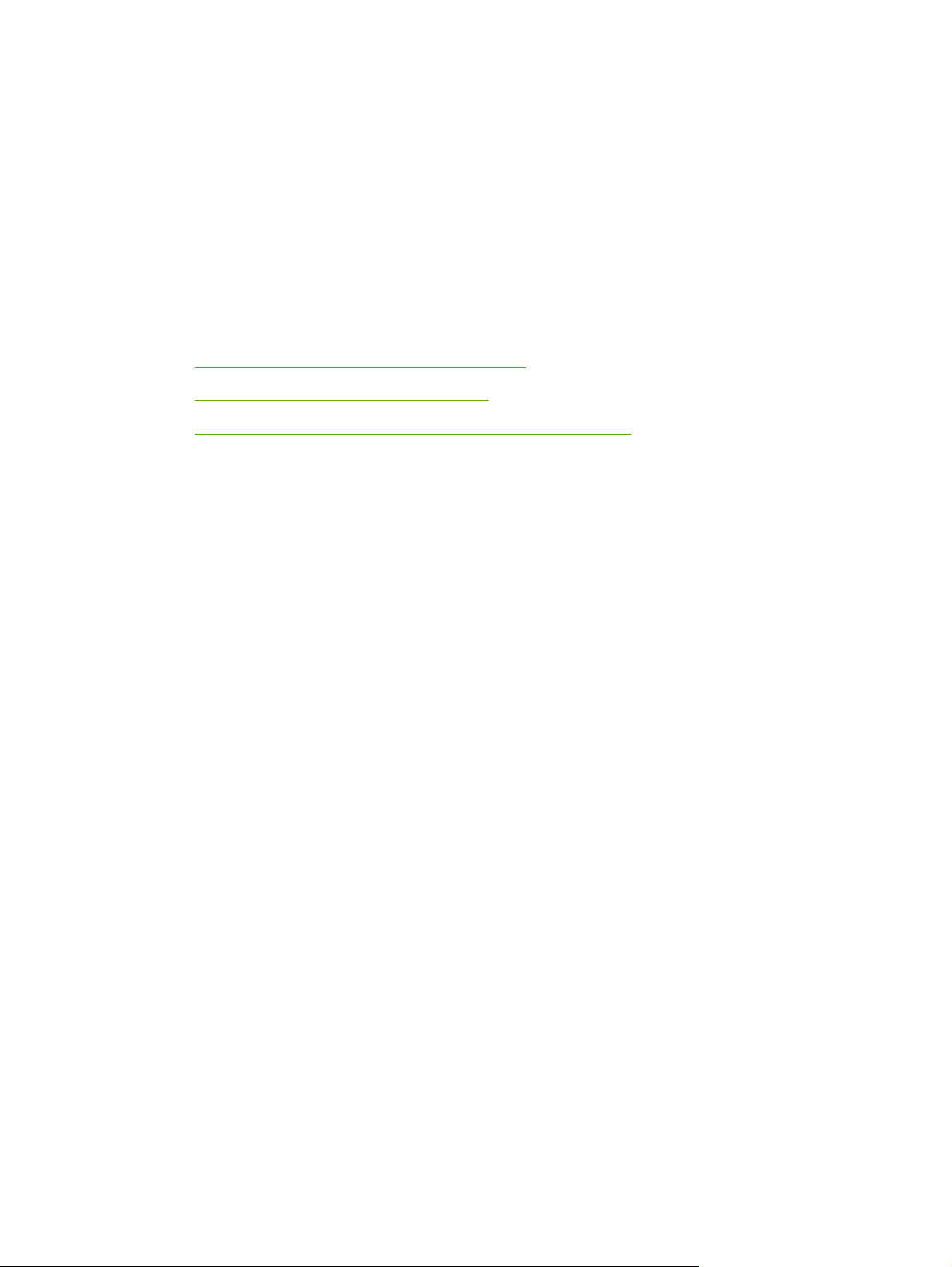
2 Panoul de control
Această secţiune conţine informaţii despre caracteristicile panoului de control.
Înţelegerea caracteristicilor panoului de control
●
Folosirea meniurilor din panoul de control
●
Folosirea panoului de control al imprimantei în medii partajate
●
ROWW 17
Page 28
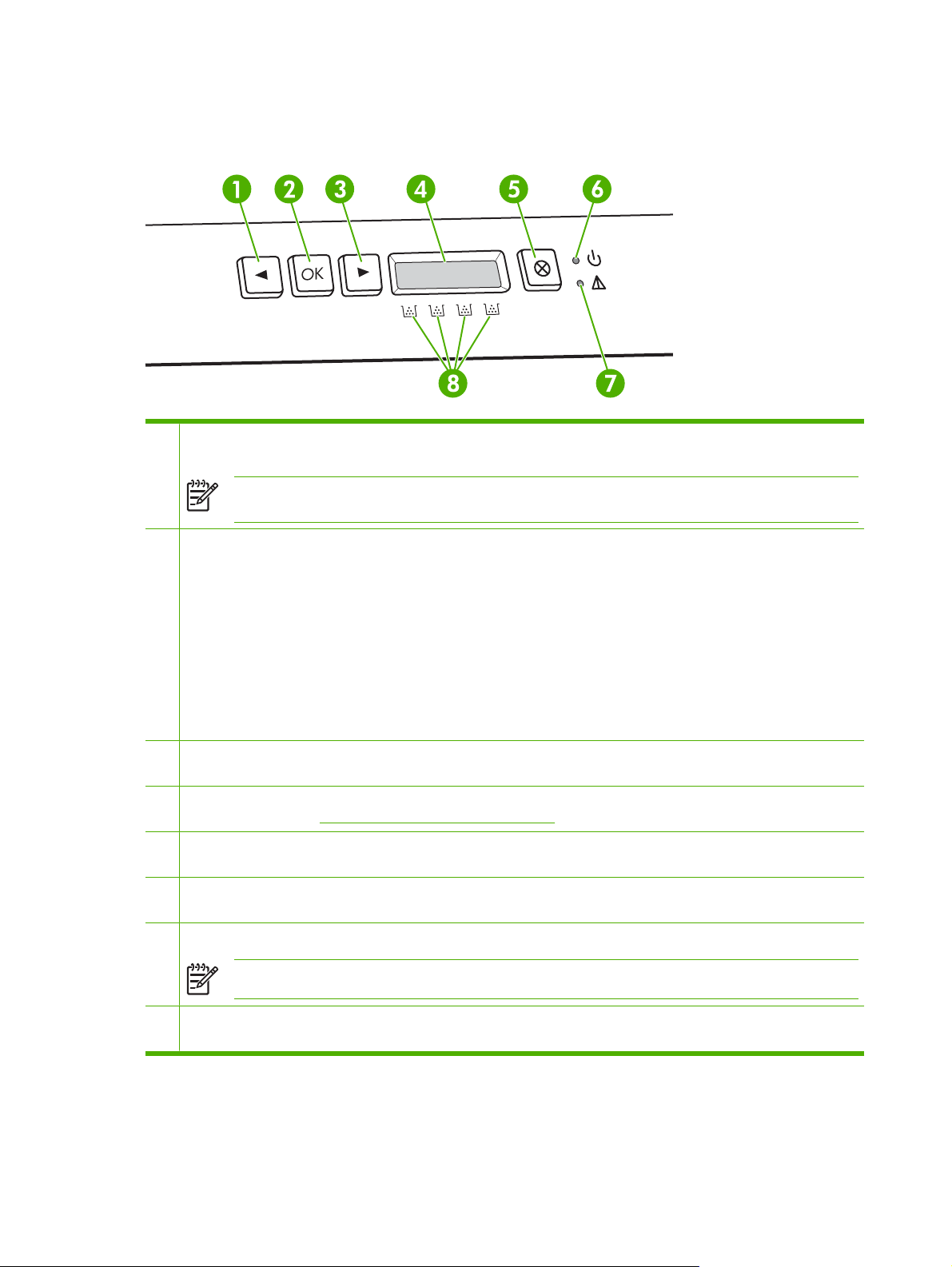
Înţelegerea caracteristicilor panoului de control
Imprimanta dispune de următoarele indicatoare luminoase şi butoane pe panoul de control:
1 Butonul săgeată stânga (<): Apăsaţi acest buton pentru a parcurge meniurile sau pentru a micşora o valoare care apare
pe afişaj.
Notă Apăsaţi simultan butoanele cu săgeţi orientate spre stânga şi spre dreapta pentru a tipări o pagină
demonstrativă.
2 Butonul OK: Apăsaţi butonul OK pentru următoarele acţiuni:
Deschiderea meniurilor din panoul de control.
●
Selectarea unui articol dintr-un meniu.
●
Ştergerea unor erori ale imprimantei.
●
Continuarea tipăririi după reîncărcarea unei tăvi.
●
Confirmarea faptului că nu se utilizează un consumabil HP.
●
Readucerea imprimantei în starea Ready (Pregătit) când indicatorul Ready (Pregătit) luminează intermitent.
●
3 Butonul săgeată dreapta (>): Apăsaţi acest buton pentru a parcurge meniurile sau pentru a mări o valoare care apare
pe afişaj.
4 Afişaj: Afişajul furnizează informaţii despre imprimantă. Folosiţi meniurile care apar pe afişaj pentru a stabili setările
imprimantei. Consultaţi
5 Butonul Cancel job (Anulare operaţie) (X): Apăsaţi acest buton pentru a anula o operaţie de tipărire de fiecare dată
când ledul de atenţionare luminează intermitent. Puteţi apăsa acest buton şi pentru a părăsi meniurile panoului de control.
6 Ledul Ready (Pregătit) (verde): Ledul Ready (Pregătit) este aprins dacă imprimanta este pregătită pentru tipărire.
Luminează intermitent dacă imprimanta primeşte date privind tipărirea.
7 Ledul Attention (Atenţie) (galben): Ledul de atenţionare luminează intermitent dacă un cartuş de tipărire este gol.
Notă Ledul de atenţionare nu luminează intermitent dacă există mai multe cartuşe de tipărire goale.
8 Indicatoare de stare pentru cartuşele de tipărire: Aceste indicatoare indică nivelul de consum pentru fiecare cartuş
de tipărire (negru, galben, cian şi magenta).
Folosirea meniurilor din panoul de control.
18 Capitol 2 Panoul de control ROWW
Page 29
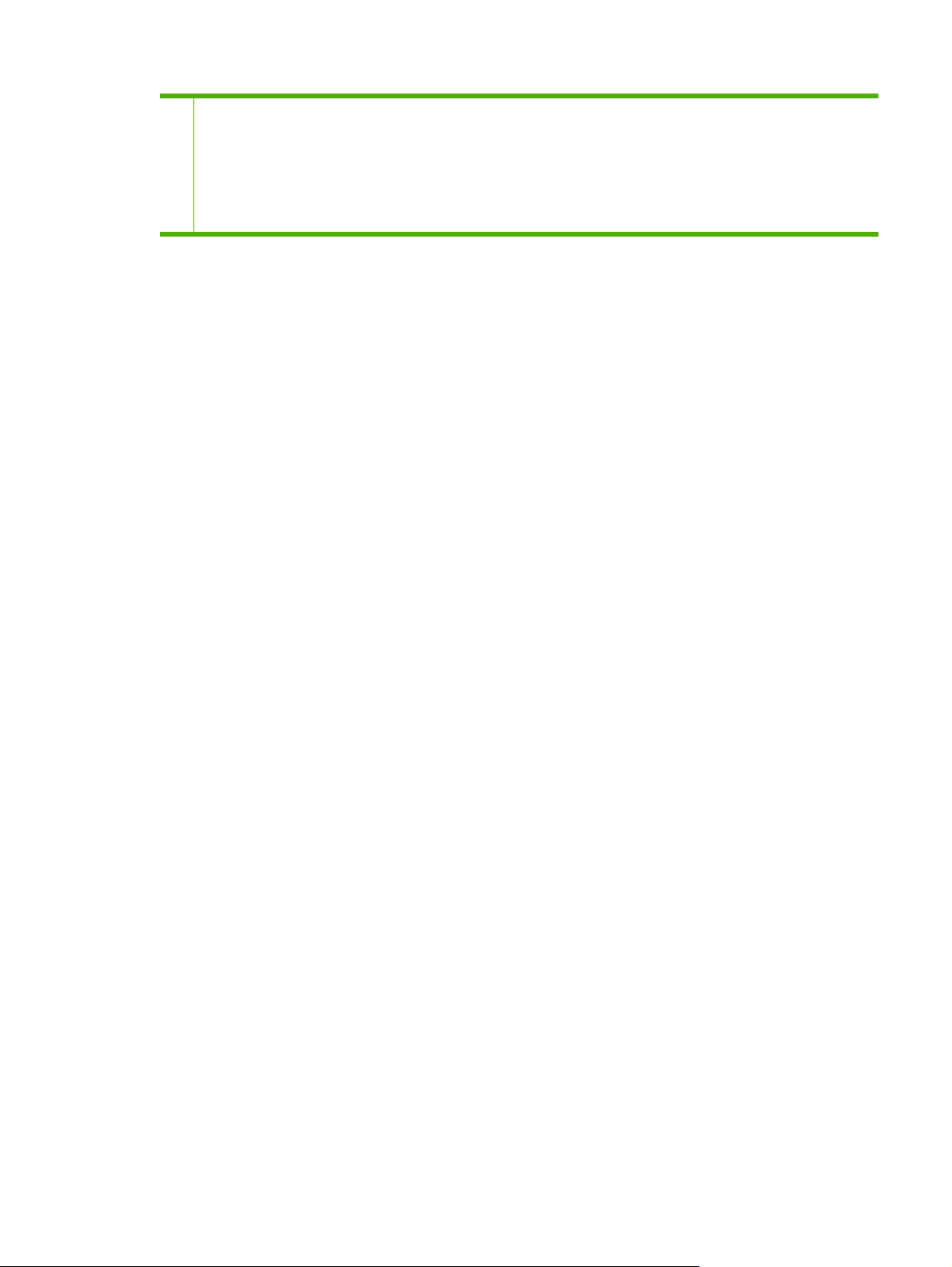
Dacă nivelul consumului nu este cunoscut, este afişat simbolul ?. Acest lucru se poate întâmpla în următoarele
circumstanţe:
Cartuşul de tipărire lipseşte sau este instalat incorect.
●
Cartuşul de tipărire este defect.
●
Cartuşul de tipărire este posibil să nu fie un model HP.
●
ROWW Înţelegerea caracteristicilor panoului de control 19
Page 30
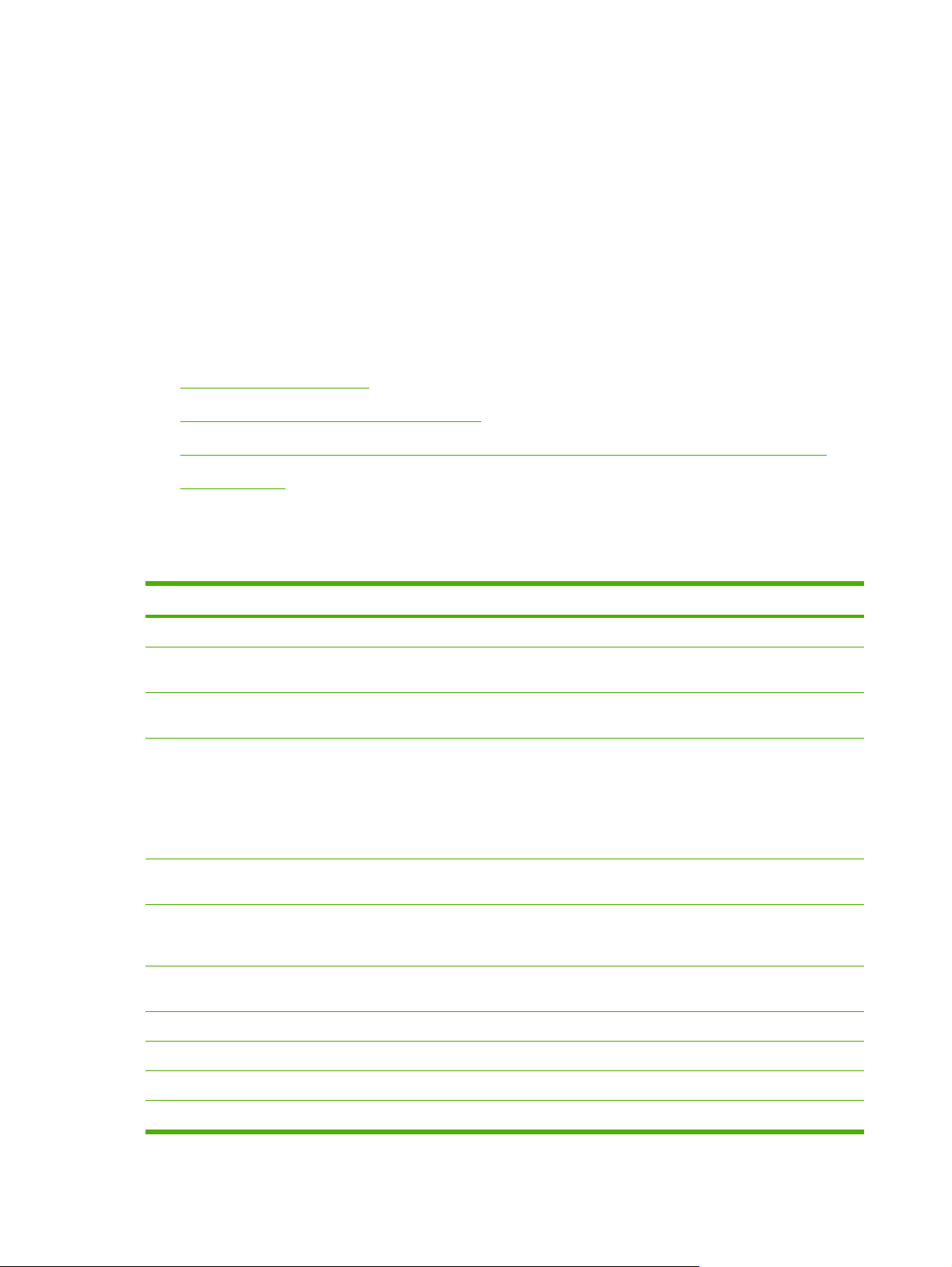
Folosirea meniurilor din panoul de control
Pentru a folosi meniurile
1. Apăsaţi pe OK pentru a deschide meniurile.
2. Apăsaţi pe < sau > pentru a naviga în liste.
3. Apăsaţi pe OK pentru a selecta opţiunea corespunzătoare. În dreptul selecţiei active apare un
asterisc (*).
4. Apăsaţi pe X pentru a părăsi meniul fără a salva nici o modificare.
Secţiunile următoare descriu opţiunile pentru fiecare dintre meniurile principale:
Meniul Reports (Rapoarte)
●
Meniul System Setup (Configurare sistem)
●
Meniul Network Config. (Configuraţie reţea) (numai imprimantele HP Color LaserJet 2700n)
●
Meniul Service
●
Meniul Reports (Rapoarte)
Folosiţi meniul Reports (Rapoarte) pentru a tipări rapoarte care conţin informaţii despre imprimantă.
Articol de meniu Descriere
Demo page (Pagină demo) Tipăreşte o pagină color care demonstrează calitatea la tipărire.
Menu structure (Structură meniuri) Tipăreşte o hartă cu o machetă a meniurilor din panoul de control. Sunt listate
setările active pentru fiecare meniu.
Config report (Raport de configurare) Tipăreşte o listă cu toate setările imprimantei. Include informaţii despre reţea când
Supplies status (Stare consumabile) Tipăreşte starea pentru fiecare cartuş de tipărire, inclusiv informaţiile următoare:
Network report (Raport de reţea) Tipăreşte o listă a tuturor setărilor de reţea pentru imprimantă (numai pentru
Usage Page (Pagina de contorizare a
utilizării)
Color usage log (Jurnal privind
utilizarea culorilor)
PCL Font List (Listă de fonturi PCL) Tipăreşte o listă a tuturor fonturilor PCL instalate.
PS Font List (Listă de fonturi PS) Tipăreşte o listă a tuturor fonturilor PostScript (PS) instalate.
imprimanta este conectată la o reţea.
Numărul estimat de pagini rămase
●
Numărul de reper
●
Numărul de pagini tipărite
●
imprimantele HP Color LaserJet 2700n).
Listează paginile PCL, PCL 6, PS, paginile care s-au blocat sau nu au fost preluate
de imprimantă, paginile monocromatice (alb-negru) sau color şi raportează numărul
acestora.
Tipăreşte un raport care afişează numele utilizatorului, numele aplicaţiei şi informaţii
privind utilizarea culorilor pentru fiecare operaţie în parte.
PCL6 Font List (Listă de fonturi PCL6) Tipăreşte o listă a tuturor fonturilor PCL6 instalate.
Service page (Pagina Service) Tipăreşte raportul de service.
20 Capitol 2 Panoul de control ROWW
Page 31

Meniul System Setup (Configurare sistem)
Utilizaţi acest meniu pentru a stabili setările de bază ale imprimantei. Meniul System Setup
(Configurare sistem) are mai multe submeniuri. Fiecare dintre acestea este descris în tabelul următor.
Articol de meniu Articol de submeniu Articol de submeniu Descriere
Language (Limbă) Selectează limba pentru mesajele care
Paper setup
(Configurare hârtie)
Def. paper type (Definire
Tray 1 (Tava 1) Paper size (Dimensiune
Tray 2 (Tava 2) Paper size (Dimensiune
Paper out action (Tip de
Def. paper size (Definire
dimensiune hârtie)
tip hârtie)
hârtie epuizată)
Letter
A4
Legal
Apare o listă a tuturor
tipurilor de suporturi de
tipărire disponibile.
hârtie)
Paper type (Tip hârtie)
hârtie)
Paper type (Tip hârtie)
Wait forever (Aşteptare
nelimitată)
Override (Ignorare)
Cancel (Anulare)
apar pe afişajul panoului de control şi
rapoartele imprimantei.
Selectează dimensiunea de tipărire a
rapoartelor interne sau pentru orice altă
operaţie de tipărire în care nu se
specifică o dimensiune.
Selectează tipul suportului de tipărire
pentru tipărirea rapoartelor interne sau a
oricăror operaţii de tipărire în care nu se
specifică un tip.
Selectează dimensiunea şi tipul
prestabilite pentru tava 1 din lista de
dimensiuni şi tipuri disponibile.
Selectează dimensiunea şi tipul
prestabilite pentru tava 2 din lista de
dimensiuni şi tipuri disponibile.
Selectează modul în care imprimanta va
reacţiona când o operaţie de tipărire
necesită o dimensiune sau un tip
indisponibil sau când tava specificată
este goală.
Selectaţi opţiunea Wait forever
(Aşteptare nelimitată) pentru a
determina imprimanta să aştepte până
când încărcaţi suportul de tipărire corect
şi apăsaţi OK. Aceasta este setarea
prestabilită.
Selectaţi opţiunea Override (Ignorare)
pentru a tipări folosind alt tip sau
dimensiune după întârzierea specificată.
Selectaţi opţiunea Cancel (Anulare)
pentru a anula automat operaţia de
tipărire după întârzierea specificată.
Dacă selectaţi opţiunea Override
(Ignorare) sau Cancel (Anulare), vi se
solicită de la panoul de control să
specificaţi numărul de secunde de
întârziere. Apăsaţi pe > pentru a mări
durata până la 3600 de secunde. Apăsaţi
pe < pentru a micşora durata.
Print quality (Calitate
tipărire)
Calibrate color
(Calibrare culori)
After power on (După
pornire)
Calibrate now (Calibrare
acum)
After power on (După pornire):
Selectaţi la cât timp după pornire va fi
calibrată imprimanta. Setarea
prestabilită este 15 minutes
(15 minute).
ROWW Folosirea meniurilor din panoul de control 21
Page 32

Articol de meniu Articol de submeniu Articol de submeniu Descriere
Calibrate now (Calibrare acum):
Determină imprimanta să efectueze
calibrarea imediat. Dacă o operaţie este
în curs de procesare, imprimanta este
calibrată după încheierea operaţiei.
Dacă pe afişaj există un mesaj de eroare,
va trebui să remediaţi mai întâi eroarea.
Color supply out
(Consumabil color
epuizat)
Replace supplies
(Înlocuire consumabile)
Cartridge low (Cartuş
descărcat)
Restrict color
(Restricţionare color)
Stop
Continue black
(Continuare alb-negru)
Override out (Ignorare
epuizare)
Stop at out (Stop la
terminare)
(1-20) Pragul procentual stabileşte când începe
Enable color (Activare
color)
Disable color
(Dezactivare color)
Selectaţi opţiunea Stop pentru a
întrerupe tipărirea până când este
înlocuit cartuşul gol.
Selectaţi opţiunea Continue black
(Continuare alb-negru) pentru a permite
tipărirea în continuare în modul
monocromatic (alb-negru) până când
este înlocuit cartuşul gol.
Override out (Ignorare epuizare): Dacă
imprimanta determină faptul că un cartuş
de tipărire este gol, puteţi continua
tipărirea până când observaţi că începe
să scadă calitatea tipăririi.
Stop at out (Stop la terminare): Dacă
imprimanta determină faptul că un cartuş
de tipărire este gol, acesta trebuie
înlocuit pentru a putea continua tipărirea.
Aceasta este setarea prestabilită.
imprimanta să raporteze că tonerul are
un nivel scăzut. Mesajul este raportat pe
afişajul panoului de control sau folosind
LED-ul pentru toner, dacă acesta există.
Setarea prestabilită este 10%.
Selectaţi opţiunea Enable color
(Activare color) pentru a permite tipărirea
operaţiei în modul monocromatic (albnegru) sau color în funcţie de
specificaţiile operaţiei.
Selectaţi opţiunea Disable color
(Dezactivare color) pentru a dezactiva
tipărirea color. Toate operaţiile vor fi
tipărite în modul monocromatic (albnegru).
Courier Font (Font
Courier)
Display contrast
(Contrast afişaj)
Regular (Obişnuit)
Dark (Închis)
Medium (Mediu)
Darker (Mai întunecat)
Darkest (Cel mai
întunecat)
Lightest (Cel mai
luminos)
Lighter (Mai luminos)
Selectează o versiune a fontului Courier.
Setarea prestabilită este Regular
(Obişnuit).
Selectează nivelul contrastului pentru
afişaj. Setarea prestabilită este Medium
(Mediu).
22 Capitol 2 Panoul de control ROWW
Page 33

Meniul Network Config. (Configuraţie reţea) (numai imprimantele HP Color LaserJet 2700n)
Folosiţi acest meniu pentru a stabili setările pentru configuraţia de reţea.
Articol de meniu Articol de submeniu Descriere
TCP/IP config (Configuraţie
TCP/IP)
Link Speed (Viteză legătură) Automatic (Automat)
Restore defaults (Revenirea la
setările prestabilite)
Meniul Service
Folosiţi acest meniu pentru a restabili setările prestabilite, curăţa imprimanta şi activa modurile speciale
care afectează rezultatele tipăririi.
Articol de meniu Descriere
Automatic (Automat)
Manual
10T Full (Card plin)
10T Half (Card plin pe jumătate)
100TX Full (Card plin)
100TX Half (Card plin pe
jumătate)
Apăsaţi OK pentru a restabili setările din configuraţia
Selectaţi opţiunea Automatic (Automat) pentru a
configura automat toate setările TCP/IP.
Selectaţi opţiunea Manual pentru a configura manual
adresa IP, masca de subreţea şi poarta prestabilită.
Imprimanta trebuie să detecteze automat viteza
corectă a conexiunii la reţea. Folosiţi acest meniu
pentru a seta manual viteza conexiunii, dacă este
necesar.
După ce setaţi viteza conexiunii, imprimanta este
repornită automat.
reţelei la valorile prestabilite.
Restore defaults (Revenirea la setările
prestabilite)
Cleaning mode (Mod de curăţare) Folosiţi această opţiune pentru a curăţa imprimanta în cazul în care observaţi pete
USB speed (Viteză USB) Setează busul USB la viteză mare sau normală. Pentru ca imprimanta să
Less paper curl (Reducere încreţire
hârtie)
Archive print (Tipărire pentru
arhivare)
Setează toate setările personalizate la valorile prestabilite din fabrică.
de toner sau alte semne pe rezultatele tipărite. Procesul de curăţare îndepărtează
praful şi tonerul în exces de pe traseul hârtiei.
Când selectaţi această opţiune, imprimanta vă solicită să încărcaţi hârtie obişnuită
în tava 1 şi să apăsaţi pe OK pentru a începe procesul de curăţare. Aşteptaţi ca
procesul să se încheie. Aruncaţi pagina tipărită.
funcţioneze în mod real la viteză mare, trebuie să aibă activată viteza mare şi să fie
conectată la un controler gazdă EHCI care să funcţioneze, de asemenea, la viteză
mare. De asemenea, această opţiune de meniu nu reflectă viteza de operare curentă
a imprimantei.
Dacă paginile tipărite sunt ondulate frecvent, folosiţi această opţiune pentru a seta
imprimanta într-un mod care reduce şansele de ondulare.
Setarea prestabilită este Off (Dezactivat).
Dacă paginile tipărite vor fi stocate timp îndelungat, folosiţi această opţiune pentru
a seta imprimanta într-un mod care reduce întinderea tonerului şi aspectul prăfuit.
Setarea prestabilită este Off (Dezactivat).
ROWW Folosirea meniurilor din panoul de control 23
Page 34

Folosirea panoului de control al imprimantei în medii partajate
Dacă imprimanta este partajată cu alţi utilizatori, luaţi următoarele măsuri pentru a asigura funcţionarea
corespunzătoare a imprimantei:
Înainte de a modifica setările de la panoul de control, consultaţi administratorul de sistem.
●
Schimbarea setărilor de la panoul de control poate afecta şi alte operaţii de tipărire.
Consultaţi-vă cu ceilalţi utilizatori înainte de a modifica fontul prestabilit al imprimantei sau de a
●
descărca fonturi soft. Coordonarea acestor operaţii conservă memoria şi evită rezultatele
neprevăzute la tipărire.
Reţineţi că schimbarea personalităţilor imprimantei, cum ar fi trecerea de la PostScript la PCL,
●
afectează rezultatele tipărite ale celorlalţi utilizatori.
Notă Este posibil ca sistemul de operare al reţelei dvs. să protejeze automat operaţiile de
tipărire ale fiecărui utilizator de efectele celorlalte operaţii de tipărire. Pentru informaţii
suplimentare, consultaţi administratorul de sistem.
24 Capitol 2 Panoul de control ROWW
Page 35

3 Configurarea intrărilor/ieşirilor
Acest capitol descrie modul de conectare a imprimantei la un calculator sau la o reţea.
Configurarea USB
●
Configurarea reţelei (numai modelul HP Color LaserJet 2700n)
●
ROWW 25
Page 36

Configurarea USB
Toate modelele de imprimante acceptă conexiuni USB. Portul USB se află pe partea dreaptă a
imprimantei.
Conectarea cablului USB
Conectaţi cablul USB la imprimantă. Conectaţi celălalt capăt al cablului USB la calculator.
Figura 3-1 Conectarea portului USB
1 Portul USB
2 Cablul USB
26 Capitol 3 Configurarea intrărilor/ieşirilor ROWW
Page 37

Configurarea reţelei (numai modelul HP Color LaserJet 2700n)
Este posibil să fie nevoie să configuraţi anumiţi parametri de reţea la imprimantă. Puteţi să configuraţi
aceşti parametri de la panoul de control al imprimantei, de la serverul Web încorporat sau, în cazul
sistemelor de operare Windows, din software-ul HP ToolboxFX.
Configurarea imprimantei şi folosirea ei în reţea
Hewlett-Packard recomandă folosirea programului software de instalare HP de pe CD-ROM-urile livrate
împreună cu imprimanta pentru a configura driverele imprimantei pentru reţele.
Pentru setarea unei configuraţii de reţea cu conexiuni prin porturi (modul direct sau
tipărire peer-to-peer)
În această configuraţie, imprimanta este conectată direct la reţea şi toate calculatoarele din reţea
tipăresc direct la imprimantă.
1. Conectaţi imprimanta direct la reţea introducând un cablu de reţea în portul de reţea al imprimantei.
2. Folosiţi panoul de control al imprimantei pentru a tipări o pagină de configurare. Consultaţi
Reports (Rapoarte).
3. Introduceţi CD-ROM-ul imprimantei în calculator. Dacă software-ul de instalare nu porneşte,
navigaţi până la fişierul HPSETUP.EXE de pe CD-ROM şi faceţi dublu clic pe fişier.
4. Faceţi clic pe Install (Instalare).
5. În ecranul Welcome (Bun venit), faceţi clic pe Next (Următor).
6. În ecranul Installer updates (Actualizări program de instalare), faceţi clic pe Yes (Da) pentru a
căuta pe Web actualizări ale programului de instalare.
7. Pentru Windows 2000/XP, în ecranul Installation Options, (Opţiuni de instalare) selectaţi opţiunea
de instalare. Hewlett-Packard recomandă o instalare tipică, dacă aceasta este suportată de
sistemul dvs. de operare.
8. În ecranul License Agreement (Acord de licenţă), citiţi acordul de licenţă, indicaţi faptul că
acceptaţi condiţiile şi faceţi clic pe Next (Următor).
Pentru Windows 2000/XP, în ecranul HP Extended Capabilities (Capacităţi extinse HP), selectaţi
9.
dacă doriţi capacităţi extinse, apoi faceţi clic pe Next (Următor).
10. În ecranul Destination Folder (Folder de destinaţie),selectaţi folderul de destinaţie şi faceţi clic
pe Next (Următor).
11. În ecranul Ready to Install (Pregătit pentru instalare), faceţi clic pe Next (Următor) pentru a începe
instalarea.
Meniul
Notă Dacă doriţi să schimbaţi setările, în loc să faceţi clic pe Next (Următor), faceţi clic
pe Back (Înapoi) pentru a reveni la ecranele precedente şi a schimba setările.
12. În ecranul Connection Type (Tip conexiune), selectaţi opţiunea Through the network (Prin reţea)
şi faceţi clic pe Next (Următor).
13. În ecranul Identify Printer (Identificare imprimantă), identificaţi imprimanta căutând-o sau
specificând o adresă IP hardware, care este listată în pagina de configurare pe care aţi tipărit-o
ROWW Configurarea reţelei (numai modelul HP Color LaserJet 2700n) 27
Page 38

anterior. În majoritatea cazurilor, va fi asignată o adresă IP pe care o puteţi modifica făcând clic pe
opţiunea Specify the printer by Address (Specificare imprimantă după adresă) din ecranul
Identify Printer (Identificare imprimantă). Faceţi clic pe Next (Următor).
14. Lăsaţi procesul de instalare să se încheie.
Folosirea serverului Web încorporat sau a HP ToolboxFX
Puteţi să folosiţi serverul Web încorporat (EWS) sau HP ToolboxFX pentru a vizualiza sau modifica
setările configuraţiei IP. Pentru a accesa serverul Web încorporat, introduceţi adresa IP a imprimantei
în bara de adrese a browserului.
Pentru informaţii complete despre serverul Web încorporat şi despre software-ul HP ToolboxFX, inclusiv
instrucţiuni despre cum se pot deschide aceste instrumente, consultaţi
încorporat şi Folosirea HP ToolboxFX.
În fila Networking (Reţea) (EWS) sau în fila Network Settings (Setări reţea) (HP ToolboxFX), puteţi
să schimbaţi următoarele configuraţii:
Numele gazdei
●
Adresa IP setată manual
●
Masca de subreţea setată manual
●
Poarta prestabilită setată manual
●
Utilizarea serverului Web
Notă La schimbarea configuraţiei de reţea poate fi necesar să schimbaţi URL-ul din browser
pentru a putea comunica din nou cu imprimanta. Imprimanta va fi indisponibilă câteva secunde,
timp în care reţeaua se resetează.
Setarea unei parole de sistem
Folosiţi HP ToolboxFX sau serverul Web încorporat pentru a seta o parolă de sistem.
1. În serverul Web încorporat, faceţi clic pe fila Settings (Setări).
În HP ToolboxFX, faceţi clic pe fila Device Settings (Setări echipament).
Notă Dacă în prealabil a fost setată o parolă pentru imprimantă, vi se va solicita să
introduceţi parola. Tastaţi parola şi faceţi clic pe Apply (Aplicare).
2. Faceţi clic pe Password (Parolă).
3. În caseta Password (Parolă), introduceţi parola pe care doriţi să o setaţi, apoi în caseta Confirm
password (Confirmare parolă), introduceţi din nou aceeaşi parolă pentru a confirma opţiunea.
4. Faceţi clic pe Apply (Aplicare) pentru a salva parola.
Folosirea panoului de control al imprimantei
Configurarea IP
Puteţi să configuraţi adresa IP manual sau automat.
28 Capitol 3 Configurarea intrărilor/ieşirilor ROWW
Page 39

Configurarea manuală
1. Apăsaţi OK în meniul din panoul de control.
2. Folosiţi butonul < sau > pentru a selecta opţiunea Network Config. (Configuraţie reţea), apoi
apăsaţi pe OK.
3. Folosiţi butonul < sau > pentru a selecta opţiunea TCP/IP config (Configuraţie TCP/IP), apoi
apăsaţi pe OK.
4. Folosiţi butonul < sau > pentru a selecta opţiunea Manual, apoi apăsaţi pe OK.
5. Apăsaţi butonul > pentru a mări valoarea din prima secţiune a adresei IP. Apăsaţi butonul < pentru
a micşora valoarea. Când ajungeţi la valoarea corectă, apăsaţi pe
şi a trece cursorul în câmpul următor.
6. Dacă adresa este corectă, folosiţi butonul < sau > pentru a selecta opţiunea Yes (Da), apoi apăsaţi
pe OK. Repetaţi pasul 5 pentru a seta masca de subreţea şi poarta prestabilită.
-sau-
Dacă adresa IP este incorectă, folosiţi butonul < sau > pentru a selecta opţiunea No (Nu),apoi
apăsaţi pe OK. Repetaţi pasul 5 pentru a stabili adresa IP corectă, apoi repetaţi pasul 5 pentru a
seta masca de subreţea şi poarta prestabilită..
Configurarea automată
OK pentru a accepta valoarea
1. Apăsaţi OK în meniul din panoul de control.
2. Folosiţi butonul < sau > pentru a selecta opţiunea Network Config. (Configuraţie reţea), apoi
ţi pe OK.
apăsa
3. Folosiţi butonul < sau > pentru a selecta opţiunea TCP/IP config (Configuraţie TCP/IP), apoi
apăsaţi pe OK.
4. Folosiţi butonul < sau > pentru a selecta opţiunea Automatic (Automat), apoi apăsaţi pe OK.
Pregătirea de utilizare a adresei IP automate poate dura câteva minute.
Notă Dacă doriţi să dezactivaţi sau să activaţi diverse moduri IP automate (cum sunt BOOTP,
DHCP sau AutoIP), aceste setări pot fi modificate numai folosind serverul Web încorporat sau
HP ToolboxFX.
Viteza legăturii şi setările duplex ale legăturii
Notă Modificarea incorectă a vitezei legăturii şi a setărilor duplex ale legăturii poate împiedica
imprimanta să comunice cu alte echipamente din reţea. În majoritatea cazurilor, folosiţi modul
Automatic (Automat).
Schimbările realizate determină repornirea imprimantei. Efectuaţi modificări numai când
imprimanta nu este solicitată.
1. Apăsaţi OK în meniul din panoul de control.
2. Folosiţi butonul < sau > pentru a selecta opţiunea Network Config. (Configuraţie reţea), apoi
apăsaţi pe OK.
ROWW Configurarea reţelei (numai modelul HP Color LaserJet 2700n) 29
Page 40

3. Folosiţi butonul < sau > pentru a selecta opţiunea Link Speed (Viteză legătură), apoi apăsaţi
pe OK.
4. Folosiţi butonul < sau > pentru a selecta una din următoarele setări.
10T Full (Card plin)
●
10T Half (Card plin pe jumătate)
●
100TX Full (Card plin)
●
100TX Half (Card plin pe jumătate)
●
Notă Setarea imprimantei trebuie să coincidă cu setarea pentru echipamentul de reţea la
care vă conectaţi (un hub de reţea, un switch, gateway, router sau calculator).
5. Apăsaţi pe OK. Imprimanta este repornită.
Protocoale de reţea acceptate
Imprimanta acceptă protocolul de reţea TCP/IP, cel mai răspândit şi acceptat protocol de reţea.
Numeroase servicii de reţea folosesc acest protocol. Pentru informaţii suplimentare, consultaţi
IP. Următorul tabel conţine serviciile şi protocoalele de reţea acceptate.
Tabelul 3-1 Tipărire
TCP/
Nume serviciu Descriere
port9100 (Mod direct) Serviciu de tipărire
Line printer daemon (LPD) Serviciu de tipărire
Tabelul 3-2 Descoperirea echipamentelor de reţea
Nume serviciu Descriere
SLP (Service Location Protocol) Protocol de descoperire a echipamentelor care asigură
asistenţă la căutarea şi configurarea echipamentelor de reţea.
Folosit în principal de programe de tip Microsoft.
Bonjour Protocol de descoperire a echipamentelor care asigură
asistenţă la căutarea şi configurarea echipamentelor de reţea.
Folosit în principal de programe de tip Apple Macintosh.
Tabelul 3-3 Mesagerie şi management
Nume serviciu Descriere
HTTP (Hyper Text Transfer Protocol) Permite browserelor Web să comunice cu serverul Web
încorporat.
EWS (Embedded Web Server) Permite unui utilizator să gestioneze un echipament printr-un
SNMP (Simple Network Management Protocol) Folosit de aplicaţii de reţea pentru gestionarea
browser Web.
echipamentelor. Sunt acceptate SNMP v1 şi obiectele
standard MIB-II (Management Information Base).
30 Capitol 3 Configurarea intrărilor/ieşirilor ROWW
Page 41

Tabelul 3-4 Adresare IP
Nume serviciu Descriere
DHCP (Dynamic Host Configuration Protocol) Pentru atribuirea automată a adresei IP. Serverul DHCP
asigură imprimantei o adresă IP. În general, nu este necesară
nici o intervenţie a utilizatorului pentru ca imprimanta să obţină
o adresă IP de la un server DHCP.
BOOTP (Bootstrap Protocol) Pentru atribuirea automată a adresei IP. Serverul BOOTP
Auto IP Pentru atribuirea automată a adresei IP. Dacă nu este prezent
TCP/IP
Fiind asemănător cu limbajul folosit de oameni pentru a comunica între ei, TCP/IP (Transmission Control
Protocol/Internet Protocol) este o suită de protocoale proiectate pentru a defini modul în care
calculatoarele şi alte echipamente comunică între ele printr-o reţea.
Internet Protocol (IP)
Când informaţiile sunt transmise prin reţea, datele sunt separate în pachete mai mici. Fiecare pachet
este trimis separat. Fiecare pachet este codificat cu informaţii IP, cum sunt adresele IP ale expeditorului
şi destinatarului. Pachetele IP pot fi direcţionate prin routere şi porţi: echipamente care fac legătura între
o reţea şi alte reţele.
Comunicaţiile IP nu au nevoie de conexiune. Pachetele IP trimise nu trebuie să sosească la destinaţie
în ordinea corectă. Totuşi, protocoalele de nivel înalt aşează pachetele în ordinea corectă pentru a
eficientiza comunicaţiile IP.
asigură imprimantei o adresă IP. Pentru a obţine o adresă IP
de la acest server, trebuie ca administratorul să introducă
adresa hardware MAC pe serverul BOOTP al imprimantei
pentru a obţine o adresă IP de la serverul respectiv.
un server DHCP sau BOOTP, imprimanta foloseşte acest
serviciu pentru a genera o adresă IP unică.
Fiecare nod sau echipament care comunică prin reţea necesită o adresă IP.
Transmission Control Protocol (TCP)
TCP separă datele în pachete şi le recombină când ajung la destinaţie, asigurând livrarea sigură şi
fiabilă prin intermediul reţelei către un alt nod din reţea. Când pachetele de date ajung la destinaţie,
protocolul TCP calculează o sumă de verificare pentru fiecare pachet pentru a verifica dacă datele nu
au fost corupte. Dacă datele din pachet au fost corupte în timpul transmisiei, protocolul TCP anulează
pachetul şi solicită retrimiterea acestuia.
Adresa IP
Fiecare gazdă (staţie de lucru sau nod) dintr-o reţea IP necesită o adresă IP unică pentru fiecare interfaţă
de reţea. Adresa este o adresă software folosită pentru a identifica reţeaua şi gazdele specifice care se
află în reţeaua respectivă. O gazdă poate interoga un server pentru o adresă IP alocată dinamic de
fiecare dată când este iniţializat (folosind, de exemplu, DHCP şi BOOTP).
O adresă IP conţine patru octeţi de informaţii, separaţi în secţiuni care conţin câte un octet. Adresa IP
are următorul format:
xxx.xxx.xxx.xxx
ROWW Configurarea reţelei (numai modelul HP Color LaserJet 2700n) 31
Page 42

Notă La asignarea adreselor IP, consultaţi totdeauna administratorul de adrese IP. Setarea
unei adrese greşite poate dezactiva celelalte echipamente din reţea sau poate interfera cu
comunicaţiile.
Configurarea parametrilor IP
Parametrii de configurare TCP/IP pot fi setaţi manual sau pot fi descărcaţi automat folosind DHCP sau
BOOTP la fiecare pornire a imprimantei.
Atunci când este pornită, o imprimantă nouă care nu poate prelua o adresă IP validă din reţea, îşi atribuie
automat o adresă IP prestabilită. Adresa IP prestabilită depinde de tipul de reţea la care este conectată
imprimanta. Într-o reţea privată de mici dimensiuni, se foloseşte o tehnică denumită adresare locală a
legăturii pentru a atribui o adresă IP unică în intervalul 169.254.1.0 - 169.254.254.255, care să fie validă.
Într-o reţea de mari dimensiuni, cum este cea a unei companii, este atribuită adresa temporară
192.0.0.192 până când imprimanta este configurată pentru reţeaua dvs. Adresa IP a imprimantei este
listată în pagina de configurare a imprimantei.
Dynamic Host Configuration Protocol (DHCP)
DHCP permite unui grup de echipamente să folosească un set de adrese IP care sunt administrate de
un server DHCP. Echipamentul sau gazda trimite o solicitare către server şi, dacă este disponibilă o
adresă IP, serverul o atribuie la echipamentul respectiv.
BOOTP
BOOTP este un protocol de amorsare folosit pentru a descărca parametri de configurare şi informaţii
despre gazdă
de configurare în memoria RAM, acestea trebuie să comunice cu serverul în calitate de client prin
protocolul de amorsare BOOTP.
Clientul transmite un pachet care solicită iniţializarea care conţine adresa hardware a echipamentului
(adresa hardware a imprimantei). Serverul transmite cu un pachet de iniţializare răspuns boot care
conţine informaţiile de care echipamentul are nevoie pentru configurare.
Subreţele
Când o adresă de reţea IP pentru o anumită clasă de reţele este atribuită unei organizaţii, nu se ia nicio
măsură pentru situaţia în care în locaţia respectivă se află mai multe reţele. Administratorii reţelei locale
folosesc subreţele pentru a partaja o reţea în mai multe subreţele diferite. Divizarea unei reţele în
subreţele poate îmbunătăţi performanţele, utilizând mai eficient spaţiul limitat al adresei de reţea.
Masca de subreţea
Masca de subreţea este un mecanism folosit pentru a împărţi o reţea cu un singur IP în mai multe
subreţele diferite. Pentru o clasă de reţea dată, o parte din adresa IP care este folosită în mod normal
pentru identificarea unui nod este folosită, în acest caz, pentru identificarea unei subreţele. Fiecare
adresă IP are aplicată o mască de subreţea pentru a specifica porţiunea utilizată pentru subreţele şi
iunea utilizată pentru identificarea nodului.
porţ
Porţi
de la un server de reţea. Pentru ca echipamentele să pornească şi să încarce informaţiile
Porţile (routerele) sunt folosite pentru a conecta reţelele între ele. Porţile sunt sisteme care operează
ca translatori între sistemele care nu folosesc aceleaşi protocoale de comunicare, formate de date,
structuri, limbaje sau arhitecturi. Porţile reîmpachetează pachetele de date şi schimbă sintaxa acestora
32 Capitol 3 Configurarea intrărilor/ieşirilor ROWW
Page 43

în conformitate cu sistemul destinaţie. Dacă reţelele sunt împărţite în subreţele, porţile trebuie să facă
legătura între subreţele.
Poarta prestabilită
Poarta prestabilită este adresa IP a porţii sau routerului care transferă pachetele între reţele.
Dacă există mai multe porţi sau routere, poarta prestabilită este în general adresa primei sau celei mai
apropiate porţi sau router. Dacă nu există nici o poartă sau router, atunci poarta prestabilită va prelua
în mod normal adresa IP a nodului de reţea (cum ar fi în cea a staţiei de lucru sau imprimantei).
ROWW Configurarea reţelei (numai modelul HP Color LaserJet 2700n) 33
Page 44

34 Capitol 3 Configurarea intrărilor/ieşirilor ROWW
Page 45

4Operaţiile de tipărire
Acest capitol descrie modul de efectuare a operaţiilor de tipărire elementare:
Controlarea operaţiilor de tipărire
●
Configurarea tăvilor
●
Utilizarea caracteristicilor din driverul de imprimantă pentru Windows
●
Utilizarea funcţiilor din driverul de imprimantă pentru Macintosh
●
Utilizarea tipăririi pe 2 feţe (duplex)
●
Oprirea unei cereri de tipărire
●
ROWW 35
Page 46

Controlarea operaţiilor de tipărire
În Windows, există trei setări care afectează modul în care driverul imprimantei preia suporturile de
tipărire în timpul unei operaţii de tipărire. Setările Source (Sursă), Type (Tip) şi Size (Dimensiune) apar
în casetele de dialog Page Setup (Configurare pagină), Print (Tipărire) sau Print Properties
(Proprietăţi tipărire) din majoritatea programelor software. Dacă nu schimbaţi aceste setări, imprimanta
va folosi automat setările prestabilite ale imprimantei pentru a selecta o tavă.
ATENŢIE Este preferabil să modificaţi configuraţia imprimantei prin intermediul programului
software sau al driverului imprimantei atunci când aveţi ocazia, deoarece modificările efectuate
de la panoul de control devin setări prestabilite pentru următoarele operaţii de tipărire. Setările
selectate din software sau din driverul imprimantei prevalează faţă de setările stabilite de la
panoul de control.
Sursa
Folosiţi opţiunea Source (Sursă) pentru a specifica tava din care imprimanta va extrage suportul de
tipărire. Imprimanta va încerca să tipărească din această tavă, indiferent de tipul de suport de tipărire
încărcat.
Notă Dacă aveţi probleme la tipărirea cu opţiunea Source (Sursă), consultaţi Prioritatea
setărilor de tipărire.
Tipul şi dimensiunea
Tipăriţi cu opţiunile Type (Tip) sau Size (Dimensiune) când doriţi să extrageţi suporturile de tipărire din
prima tavă configurată pentru tipul sau dimensiunea selectată. Selectarea suportului de tipărire în funcţie
de tip în locul sursei este asemănătoare blocării tăvilor, şi previne utilizarea accidentală a suporturilor
de tipărire speciale. De exemplu, dacă o tavă este configurată pentru hârtie cu antet şi specificaţi ca
driverul să tipărească pe hârtie obişnuită, imprimanta nu va extrage suporturi de tipărire din tava
respectivă, dar va prelua hârtie dintr-o tavă în care s-a încărcat hârtie obişnuită şi care este configurată
pentru hârtie obişnuită.
Selectarea suportului de tipărire în funcţie de tip şi dimensiune asigură o calitate la tipărire semnificativ
mai bună
setări eronate poate cauza o tipărire la o calitate nesatisfăcătoare. Tipăriţi întotdeauna folosind
opţiunea Type (Tip) în cazul suporturilor de tipărire speciale cum sunt etichetele sau foliile transparente.
Tipăriţi întotdeauna folosind opţiunea Size (Dimensiune) în cazul plicurilor.
●
●
în cazul hârtiei groase, lucioase şi foliilor transparente pentru retroproiector. Folosirea unor
Dacă folosiţi frecvent pentru tipărire un anumit tip sau o anumită dimensiune de suport de tipărire,
administratorul imprimantei (în cazul unei imprimante de reţea) sau dvs. (în cazul unei imprimante
locale) puteţi să configuraţi o tavă pentru tipul sau dimensiunea respectivă. Apoi, când selectaţi
tipul sau dimensiunea respectivă pentru o operaţie de tipărire, imprimanta va extrage suportul de
tipărire din tava configurată pentru tipul sau dimensiunea respectivă. Consultaţi
tăvilor.
Dacă închideţi tava 2 sau tava opţională 3, este posibil să apară un mesaj în care vi se solicită să
selectaţi opţiunea Type (Tip) sau Size (Dimensiune) corespunzătoare tăvii. Dacă tava a fost deja
configurată corect, apăsaţi pe X pentru a reveni la starea Ready (Pregătit).
Configurarea
Prioritatea setărilor de tipărire
Modificările aduse setărilor de tipărire sunt ierarhizate în funcţie de sursa din care provin:
36 Capitol 4 Operaţiile de tipărire ROWW
Page 47

Notă Numele comenzilor şi casetelor de dialog poate varia, în funcţie de programul software.
Caseta de dialog Page Setup (Configurare pagină): Faceţi clic pe Page Setup (Configurare
●
pagină) sau pe o comandă similară din meniul File (Fişier) al programului în care lucraţi pentru a
deschide această casetă de dialog. Setările modificate aici prevalează asupra setărilor modificate
din altă parte.
Caseta de dialog Print (Tipărire): Faceţi clic pe Print (Tipărire), Print Setup (Configurare tipărire)
●
sau pe o comandă similară din meniul File (Fişier) al programului în care lucraţi pentru a deschide
această casetă de dialog. Setările modificate din caseta de dialog Print (Tipărire) au o prioritate
mai mică şi nu prevalează asupra setărilor din caseta de dialog Page Setup (Configurare pagină).
Caseta de dialog Printer Properties (Proprietăţi imprimantă) (driver de imprimantă): Faceţi
●
clic pe
imprimantei. Setările modificate din caseta de dialog Printer Properties (Proprietăţi imprimantă)
nu prevalează asupra altor setări din software-ul de tipărire.
Setările prestabilite ale driverului imprimantei: Setările prestabilite ale driverului imprimantei
●
stabilesc setările folosite în toate operaţii de tipărire, exceptând setările care au fost modificate din
casetele de dialog Page Setup (Configurare pagină), Print (Tipărire) sau Printer Properties
(Proprietăţi imprimantă).
Setările de la panoul de control al imprimantei: Setările stabilite de la panoul de control al
●
imprimantei au o prioritate mai mică faţă de modificările efectuate din orice alt loc.
Properties (Proprietăţi) în caseta de dialog Print (Tipărire) pentru a deschide driverul
ROWW Controlarea operaţiilor de tipărire 37
Page 48

Configurarea tăvilor
Puteţi configura tăvile imprimantei în funcţie de tip şi dimensiune. Încărcaţi diferite suporturi de tipărire
în tăvile imprimantei şi solicitaţi suportul de tipărire în funcţie de tip sau dimensiune din programul
software.
Următoarele instrucţiuni vizează configurarea tăvilor de la panoul de control al imprimantei. De
asemenea, puteţi să configuraţi tăvile de la calculator prin intermediul serverului Web încorporat
Utilizarea serverului Web încorporat) sau al HP ToolboxFX (vezi Folosirea HP ToolboxFX).
(vezi
Configurarea dimensiunii
1. Apăsaţi pe OK.
2. Apăsaţi pe > pentru a evidenţia System Setup (Configurare sistem), apoi apăsaţi pe OK.
3. Apăsaţi pe > pentru a evidenţia Paper Setup (Configurare hârtie), apoi apăsaţi pe OK.
4. Apăsaţi pe > pentru a evidenţia Tray 1 (Tava 1) sau Tray 2 (Tava 2), apoi apăsaţi pe OK.
5. Apăsaţi pe > pentru a evidenţia Paper size (Dimensiune hârtie) , apoi apăsaţi pe OK.
6. Apăsaţi pe > pentru a evidenţia dimensiunea corespunzătoare, apoi apăsaţi pe OK.
Configurarea tipului
1. Apăsaţi pe OK.
2. Apăsaţi pe > pentru a evidenţia System Setup (Configurare sistem), apoi apăsaţi pe OK.
3. Apăsaţi pe > pentru a evidenţia Paper Setup (Configurare hârtie), apoi apăsaţi pe OK.
4. Apăsaţi pe > pentru a evidenţia Tray 1 (Tava 1) sau Tray 2 (Tava 2), apoi apăsaţi pe OK.
5. Apăsaţi pe > pentru a evidenţia Paper type (Tip hârtie), apoi apăsaţi pe OK.
6. Apăsaţi pe > pentru a evidenţia tipul corespunzător, apoi apăsaţi pe OK.
Configurarea tăvilor pentru hârtie personalizată
Unele programe software şi drivere de imprimantă vă permit să specificaţi dimensiuni personalizate
pentru suporturile de tipărire. Asiguraţi-vă că aţi setat dimensiunea corectă pentru suportul de tipărire
în casetele de dialog pentru configurarea paginii şi pentru tipărire. Dacă software-ul nu permite acest
lucru, specificaţi dimensiunile personalizate ale suportului de tipărire de la panoul de control. Pentru
informaţii suplimentare, consultaţi
Folosiţi setarea pentru dimensiune Any size (Orice dimensiune) dacă suportul de tipărire selectat nu
corespunde exact dimensiunii de hârtie specificate în documentul pe care îl tipăriţi. Dacă nu este
specificată nicio tavă sursă, imprimanta caută mai întâi hârtie care să corespundă exact documentului,
apoi caută şi tipăreşte dintr-o tavă setată la Any size (Orice dimensiune) sau Any type (Orice tip).
Meniul System Setup (Configurare sistem).
Tipărirea din tava 1 (tava multifuncţională de 100 de coli)
În tava 1 încap maxim 100 de coli de suport de tipărire. Aceasta asigură o modalitate comodă de tipărire
pe plicuri, folii transparente, hârtie cu dimensiuni personalizate sau alte tipuri de hârtie, fără a trebui să
descărcaţi celelalte tăvi.
38 Capitol 4 Operaţiile de tipărire ROWW
Page 49

Încărcarea tăvii 1
Consultaţi Specificaţii pentru suporturile de tipărire pentru o listă a tipurilor şi dimensiunilor de suporturi
de tipărire acceptate de tava 1.
ATENŢIE Evitaţi să încărcaţi suporturi de tipărire în tava 1 în timpul tipăririi, deoarece pot
apărea blocaje.
1. Deschideţi tava 1.
2. Glisaţi extensia tăvii de ieşire spre exterior.
3. Glisaţi extensia tăvii spre exterior şi, dacă este necesar, deschideţi extensia suplimentară a tăvii.
ROWW Configurarea tăvilor 39
Page 50

4. Glisaţi ghidajele pentru lăţime la dimensiunea suportului de tipărire.
5. Aşezaţi suportul de tipărire în tavă cu faţa de tipărit în jos şi cu muchia superioară scurtă spre
înainte.
Încărcaţi un plic cu faţa de tipărit în jos, cu zona aferentă timbrului cât mai departe de imprimantă
şi cu muchia scurtă spre imprimantă.
Notă Pentru informaţii complete despre cum trebuie orientat suportul de tipărire şi cum
trebuie configurată imprimanta, consultaţi
Încărcarea suporturilor de tipărire speciale.
Tipărirea din tava 2 sau din tava opţională 3
Tava 2 poate conţine până la 250 de coli de hârtie obişnuită, iar tava opţională 3 poate conţine până la
500 de coli de hârtie obişnuită. Tava 2 şi tava opţională 3 pot fi reglate pentru mai multe dimensiuni.
Tava opţională 3 este instalată sub tava 2. Când este instalată tava opţională 3, imprimanta o detectează
şi listează tava 3 ca o opţiune în meniul Paper setup (Configurare hârtie) din panoul de control.
ATENŢIE Traseul hârtiei din tava opţională 3 trece prin tava 2. Dacă tava 2 sau 3 este trasă
parţial în afară sau îndepărtată, suportul de tipărire din tava 3 nu poate ajunge în imprimantă.
40 Capitol 4 Operaţiile de tipărire ROWW
Page 51

Încărcarea tăvii 2
ATENŢIE Pentru a evita blocajele, nu deschideţi şi nu demontaţi niciodată o tavă în timpul
tipăririi.
1. Trageţi tava 2 afară din imprimantă şi îndepărtaţi toate suporturile de tipărire.
2. Glisaţi extensia tăvii de ieşire spre exterior.
3. Reglaţi ghidajul pentru lungime până când săgeata indică dimensiunea pe care doriţi să o încărcaţi.
ROWW Configurarea tăvilor 41
Page 52

4. Reglaţi ghidajele laterale pentru lăţime până când săgeata din ghidajul pentru lăţime din partea
dreaptă indică dimensiunea suportului de tipărire încărcat.
5. Încărcaţi suportul de tipărire în tavă.
Notă Dacă tipăriţi pe suporturi de tipărire speciale cum sunt etichetele, hârtia cu antet sau
plicurile, consultaţi
despre cum trebuie orientat suportul de tipărire şi cum trebuie configurată imprimanta.
Încărcarea suporturilor de tipărire speciale pentru informaţii complete
6. Asiguraţi-vă că teancul de suporturi de tipărire este plat şi suporturile de tipărire se află sub
marcajele pentru înălţime.
42 Capitol 4 Operaţiile de tipărire ROWW
Page 53

7. Glisaţi tava înapoi în imprimantă.
Încărcarea tăvii opţionale 3
1. Trageţi tava afară din imprimantă şi îndepărtaţi toate suporturile de tipărire.
2. Ridicaţi extensia tăvii de ieşire.
ROWW Configurarea tăvilor 43
Page 54

3. Reglaţi ghidajul pentru lungime până când săgeata indică dimensiunea pe care doriţi să o încărcaţi.
4. Reglaţi ghidajele laterale pentru lăţime până când săgeata din ghidajul pentru lăţime din partea
dreaptă indică dimensiunea suportului de tipărire încărcat.
5. Încărcaţi suportul de tipărire în tavă. Dacă tipăriţi pe suporturi de tipărire speciale cum sunt
etichetele sau hârtia cu antet, consultaţi
complete despre cum trebuie orientat suportul de tipărire şi cum trebuie configurată imprimanta.
Încărcarea suporturilor de tipărire speciale pentru informaţii
44 Capitol 4 Operaţiile de tipărire ROWW
Page 55

6. Asiguraţi-vă că topul de suporturi de tipărire este întins uniform în tavă la toate cele patru colţuri,
şi se află sub marcajele pentru înălţime.
7. Glisaţi tava înapoi în imprimantă.
Încărcarea suporturilor de tipărire speciale
În următorul tabel aveţi la dispoziţie informaţii referitoare la suporturile de tipărire speciale şi la
configurarea driverului imprimantei. Utilizaţi setările corecte din driverul imprimantei pentru tipul
suportului de tipărire pentru a obţine materiale tipărite de calitate ridicată. Pentru anumite tipuri de
suporturi de tipărire, imprimanta are o viteză de tipărire mai mică.
Notă În driverul de imprimantă pentru Windows, selectaţi suportul de tipărire în fila Paper
(Hârtie), în lista derulantă Type is (Tipul este).
În driverul de imprimantă pentru Macintosh, selectaţi suportul de tipărire în meniul pop-up Printer
features (Caracteristici imprimantă), în lista derulantă Media type (Tip suport de tipărire).
Tip suport de tipărire Setarea din driverul de
imprimantă
Normal Plain (Hârtie obişnuită) sau
nespecificată
1
Plicuri
Envelope (Plicuri) Faţa de tipărit orientată în jos,
Orientarea suporturilor de
tipărire în tava 1
Faţa de tipărit orientată în jos Faţa de tipărit orientată în sus
zona aferentă timbrului cât
mai departe de imprimantă,
muchia scurtă spre
imprimantă.
Orientarea suporturilor de
tipărire în tava 2 sau 3
Pentru tipărirea plicurilor,
folosiţi numai tava 1
ROWW Configurarea tăvilor 45
Page 56

Tip suport de tipărire Setarea din driverul de
imprimantă
Etichete Labels (Etichete) Faţa de tipărit orientată în jos Faţa de tipărit orientată în sus
Orientarea suporturilor de
tipărire în tava 1
Orientarea suporturilor de
tipărire în tava 2 sau 3
Folii transparente Transparencies (Folii
Lucioasă Glossy (Lucioasă) Faţa de tipărit orientată în jos Faţa de tipărit orientată în sus
Letterhead (Hârtie cu antet) Letterhead (Hârtie cu antet) Faţa de tipărit orientată în jos,
Hârtie uşoară Light (Hârtie uşoară) Faţa de tipărit orientată în jos Faţa de tipărit orientată în sus
Intermediar Intermediate (Intermediar) Faţa de tipărit orientată în jos Faţa de tipărit orientată în sus
Hârtie grea Heavy (Hârtie grea) Faţa de tipărit orientată în jos Faţa de tipărit orientată în sus
Hârtie extra grea Extra heavy (Hârtie extra
Carton Cardstock (Carton) Faţa de tipărit orientată în jos Faţa de tipărit orientată în sus
Hârtie rugoasă Rough (Hârtie rugoasă)Faţa de tipărit orientată în jos Faţa de tipărit orientată în sus
1
Tava 2 şi tava opţională 3 nu acceptă plicuri.
transparente)
grea)
Pentru informaţii suplimentare despre suporturile de tipărire, vizitaţi
Faţa de tipărit orientată în jos Faţa de tipărit orientată în sus
Faţa de tipărit orientată în sus,
marginea inferioară orientată
spre imprimantă
Faţa de tipărit orientată în jos Faţa de tipărit orientată în sus
marginea superioară
orientată spre faţa
imprimantei
www.hp.com/support/ljpaperguide
46 Capitol 4 Operaţiile de tipărire ROWW
Page 57

Utilizarea caracteristicilor din driverul de imprimantă pentru Windows
Când tipăriţi dintr-un program software, multe dintre funcţiile produsului sunt disponibile din driverul
imprimantei. Pentru informaţii complete despre funcţiile disponibile în driverul imprimantei, consultaţi
asistenţa pentru driverul imprimantei. În această secţiune sunt descrise următoarele funcţii:
Crearea şi utilizarea setărilor rapide
●
Utilizarea filigranelor
●
Redimensionarea documentelor
●
Setarea unei dimensiuni de hârtie personalizate din driverul imprimantei
●
Utilizarea unui tip de hârtie diferit şi tipărirea coperţilor
●
Tipărirea primei pagini goale
●
Tipărirea mai multor pagini pe o singură coală de hârtie
●
Setarea opţiunilor color
●
Folosirea casetei de dialog HP Digital Imaging Options (Opţiuni HP Digital Imaging)
●
Utilizarea filei Services (Servicii)
●
Notă Setările din driverul imprimantei şi din programul software prevalează în general asupra
setărilor de la panoul de control. Setările din programul software prevalează în general asupra
celor din driverul imprimantei.
Crearea şi utilizarea setărilor rapide
Utilizaţi setările rapide pentru a salva setările curente ale driverului pentru utilizare ulterioară. Setările
rapide sunt disponibile în majoritatea filelor driverului imprimantei. Puteţi salva până la 25 de setări
rapide pentru operaţii de tipărire.
Pentru a crea o setare rapidă
1. Deschideţi driverul imprimantei (consultaţi
2. Selectaţi setările de tipărire pe care doriţi să le utilizaţi.
3. În caseta Print Task Quick Sets (Setări rapide pentru sarcini de tipărire) introduceţi numele setării
rapide.
4. Faceţi clic pe Save (Salvare).
Pentru a folosi setările rapide
1. Deschideţi driverul imprimantei (consultaţi
2. Selectaţi setarea rapidă pe care doriţi să o utilizaţi din lista derulantă Print Task Quick Sets (Setări
rapide pentru sarcini de tipărire).
Deschiderea driverelor imprimantei).
Deschiderea driverelor imprimantei).
3. Faceţi clic pe OK.
ROWW Utilizarea caracteristicilor din driverul de imprimantă pentru Windows 47
Page 58

Notă Pentru a utiliza setările prestabilite ale driverului, selectaţi Default Print Settings (Setări
de tipărire prestabilite) din lista derulantă Print Task Quick Sets (Setări rapide pentru sarcini de
tipărire).
Utilizarea filigranelor
Filigranul este o notă, de exemplu „confidenţial”, care este tipărită pe fundalul unui document.
1. Deschideţi driverul imprimantei (consultaţi
2. Din fila Effects (Efecte), faceţi clic pe lista derulantă Watermarks (Filigrane).
3. Faceţi clic pe filigranul pe care doriţi să îl utilizaţi. Pentru a crea un filigran nou, faceţi clic pe Edit
(Editare).
4. Dacă doriţi ca filigranul să apară doar pe prima pagină a documentului, faceţi clic pe First Page
Only (Numai prima pagină).
5. Faceţi clic pe OK.
Pentru a elimina filigranul, faceţi clic pe None (Nici unul) din lista derulantă Watermarks (Filigrane).
Redimensionarea documentelor
Utilizaţi opţiunile de redimensionare pentru a scala un document la un anumit procentaj din dimensiunea
normală. De asemenea, puteţi tipări un document pe hârtie de altă dimensiune, cu sau fără scalare.
Pentru a micşora sau mări un document
1. Deschideţi driverul imprimantei (consultaţi
2. În fila Effects (Efecte), în caseta % of Normal Size (Procentaj din dimensiunea normală),
introduceţi procentajul cu care doriţi să micşoraţi sau să măriţi documentul.
Puteţi utiliza bara de derulare pentru a ajusta procentajul.
Deschiderea driverelor imprimantei).
Deschiderea driverelor imprimantei).
3. Faceţi clic pe OK.
Pentru a tipări un document pe hârtie de altă dimensiune
1. Deschideţi driverul imprimantei (consultaţi
2. În fila Effects (Efecte), faceţi clic pe Print Document On (Tipărire document pe).
3. Selectaţi dimensiunea hârtiei pe care doriţi să tipăriţi.
4. Pentru a tipări un document fără a-l redimensiona, asiguraţi-vă că opţiunea Scale to Fit (Scalare
pentru încadrare) nu este selectată.
5. Faceţi clic pe OK.
Deschiderea driverelor imprimantei).
Setarea unei dimensiuni de hârtie personalizate din driverul imprimantei
1. Deschideţi driverul imprimantei (consultaţi Deschiderea driverelor imprimantei).
2. În fila Paper (Hârtie) sau Paper/Quality (Hârtie/Calitate), faceţi clic pe Custom (Personalizat).
48 Capitol 4 Operaţiile de tipărire ROWW
Page 59

3. În fereastra Custom Paper Size (Dimensiune personalizată hârtie), introduceţi numele tipului de
hârtie personalizat.
4. Introduceţi lungimea şi lăţimea hârtiei. Dacă introduceţi o dimensiune prea mică sau prea mare,
driverul va ajusta automat dimensiunea la valoarea minimă sau maximă acceptată.
5. Dacă este cazul, faceţi clic pe buton pentru a schimba unitatea de măsură de la milimetri la inch
şi invers.
6. Faceţi clic pe Save (Salvare).
7. Faceţi clic pe Close (Închidere). Numele salvat va apărea în lista tipurilor de hârtie, pentru utilizare
ulterioară.
Utilizarea unui tip de hârtie diferit şi tipărirea coperţilor
Respectaţi următoarele instrucţiuni pentru a tipări o primă pagină diferită de celelalte ale operaţiei de
tipărire.
1. Deschideţi driverul imprimantei (consultaţi
2. În fila Paper (Hârtie) sau Paper/Quality (Hârtie/Calitate), selectaţi tipul de hârtie dorit pentru prima
pagină a operaţiei de tipărire.
3. Faceţi clic pe Use Different Paper/Covers (Utilizare hârtie diferită pentru coperţi).
4. În caseta corespunzătoare, faceţi clic pe paginile sau coperţile pe care doriţi să le tipăriţi pe alt tip
de hârtie.
5. Pentru a tipări coperţile I-II sau III-IV, trebuie să selectaţi şi opţiunea Add Blank or Preprinted
Cover (Adăugare copertă goală sau pretipărită).
6. Selectaţi tipul de hârtie corespunzător sau sursa dorită pentru celelalte pagini ale operaţiei de
tipărire.
Notă Dimensiunea hârtiei trebuie să fie aceeaşi pentru toate paginile operaţiei de tipărire.
Tipărirea primei pagini goale
1. Deschideţi driverul imprimantei (consultaţi Deschiderea driverelor imprimantei).
2. În fila Paper (Hârtie) sau Paper/Quality (Hârtie/Calitate), faceţi clic pe Use Different Paper/
Covers (Utilizare hârtie diferită/coperţi).
3. În caseta corespunzătoare, faceţi clic pe Front Cover (Coperta I-II).
Deschiderea driverelor imprimantei).
4. Faceţi clic pe Add Blank or Preprinted Cover (Adăugare copertă goală sau pretipărită).
Tipărirea mai multor pagini pe o singură coală de hârtie
Puteţi tipări mai multe pagini pe o singură coală de hârtie.
1. Deschideţi driverul imprimantei (consultaţi
2. Faceţi clic pe fila Finishing (Finisare).
ROWW Utilizarea caracteristicilor din driverul de imprimantă pentru Windows 49
Deschiderea driverelor imprimantei).
Page 60

3. În secţiunea Document Options (Opţiuni document), selectaţi numărul de pagini pe care doriţi să
le tipăriţi pe fiecare coală (1, 2, 4, 6, 9 sau 16).
4. Dacă numărul de pagini este mai mare decât 1, selectaţi opţiunile corecte pentru Print Page
Borders (Tipărire margini pagini)şi Page Order (Ordine pagini).
5. Faceţi clic pe OK. Echipamentul este acum setat pentru a tipări numărul de pagini selectat, per
coală.
Setarea opţiunilor color
Opţiunile din fila Color controlează modul în care culorile sunt interpretate şi tipărite de programele
software. Puteţi selecta opţiunile color Automatic (Automat) sau Manual.
Selectaţi opţiunea Automatic (Automat)pentru a optimiza culorile şi setările semitonale pentru text,
●
grafică şi fotografii. Setarea Automatic (Automat) oferă opţiuni suplimentare pentru culori în
programele şi sistemele de operare care acceptă sisteme de management al culorilor. Această
setare este recomandată pentru tipărirea tuturor documentelor color.
Selectaţi opţiunea Manual pentru a regla setările pentru culori şi setările semitonale pentru text,
●
grafice şi fotografii. Dacă folosiţi un driver PCL, puteţi să ajustaţi datele RGB. Dacă folosiţi driverul
PS, puteţi să ajustaţi datele RGB sau CMYK.
Pentru a seta opţiunile pentru culori
1. Deschideţi driverul imprimantei (consultaţi
2. Faceţi clic pe fila Color.
3. În zona Color Options (Opţiuni pentru culori), selectaţi opţiunea pe care doriţi să o utilizaţi.
4. Dacă aţi selectat opţiunea Manual, faceţi clic pe Settings (Setări) pentru a deschide caseta de
dialog Color Settings (Setări pentru culori). Reglaţi setările individuale pentru text, grafice şi
fotografii. De asemenea, puteţi să ajustaţi setările generale pentru tipărire. Faceţi clic pe OK.
5. În zona Color Themes (Teme culori), selectaţi opţiunea RGB Color (Culori RGB) pe care doriţi
să o utilizaţi.
6. Faceţi clic pe OK.
Deschiderea driverelor imprimantei).
Folosirea casetei de dialog HP Digital Imaging Options (Opţiuni HP Digital Imaging)
Folosiţi funcţia HP Digital Imaging Options (Opţiuni HP Digital Imaging) pentru a tipări fotografii şi
imagini la o calitate superioară.
Notă Funcţia HP Digital Imaging Options (Opţiuni HP Digital Imaging) este disponibilă în
Windows 2000, Windows XP şi Windows Server 2003.
50 Capitol 4 Operaţiile de tipărire ROWW
Page 61

În caseta de dialog HP Digital Imaging Options (Opţiuni HP Digital Imaging) sunt disponibile
următoarele opţiuni.
Contrast Enhancement (Îmbunătăţire contrast): Îmbunătăţeşte coloritul şi contrasul fotografiilor
●
estompate. Faceţi clic pe Automatic (Automat) pentru a permite software-ului imprimantei să
lumineze zonele fotografiei care trebuie ajustate.
Digital Flash (Bliţ digital): Ajustează expunerea în zonele întunecate ale fotografiilor pentru a
●
scoate în evidenţă detaliile. Faceţi clic pe Automatic (Automat) pentru a permite software-ului
imprimantei să regleze luminozitatea şi obscuritatea.
SmartFocus: Îmbunătăţeşte calitatea şi claritatea imaginilor cu rezoluţie scăzută cum sunt cele
●
descărcate de pe Internet. Faceţi clic pe On (Activat) pentru a permite software-ului imprimantei
să crească claritatea detaliilor din imagine.
Sharpness (Claritate): Reglează claritatea imaginilor după preferinţe. Faceţi clic pe Automatic
●
(Automat) pentru a permite software-ului imprimantei să seteze nivelul de claritate al imaginii.
Smoothing (Netezire): Estompează o imagine. Faceţ
●
permite software-ului imprimantei să seteze nivelul de estompare al imaginii.
Deschiderea casetei de dialog HP Digital Imaging Options (Opţiuni HP Digital Imaging)
1. Deschideţi caseta de dialog Printer Properties (Proprietăţi imprimantă).
2. Faceţi clic pe fila Paper/Quality (Hârtie/calitate), apoi faceţi clic pe butonul HP Digital Imaging.
i clic pe Automatic (Automat) pentru a
Utilizarea filei Services (Servicii)
Dacă produsul este conectat la o reţea, utilizaţi fila Services (Servicii) pentru a obţine informaţii despre
starea echipamentului şi consumabilelor. Faceţi clic pe pictograma Device and Supplies status (Stare
echipament şi consumabile) pentru a deschide pagina Device Status (Stare echipament) din
HP Embedded Web Server (Server Web HP încorporat). În această pagină sunt afişate starea curentă
a echipamentului, procentajele consumabilelor rămase şi informaţii privind comandarea consumabilelor.
ROWW Utilizarea caracteristicilor din driverul de imprimantă pentru Windows 51
Page 62

Utilizarea funcţiilor din driverul de imprimantă pentru Macintosh
Atunci când tipăriţi dintr-un program software, multe dintre caracteristicile imprimantei sunt disponibile
din driver. Pentru informaţii complete despre funcţiile disponibile în driverul imprimantei, consultaţi
asistenţa pentru driverul imprimantei. În această secţiune sunt descrise următoarele funcţii:
Crearea şi utilizarea setărilor prestabilite în Mac OS X
●
Tipărirea unei coperţi
●
Tipărirea mai multor pagini pe o singură coală de hârtie
●
Setarea opţiunilor color
●
Notă Setările din driverul imprimantei şi din programul software prevalează în general asupra
setărilor de la panoul de control. Setările din programul software prevalează în general asupra
celor din driverul imprimantei.
Crearea şi utilizarea setărilor prestabilite în Mac OS X
Utilizaţi presetările pentru a salva setările curente ale driverului imprimantei, pentru utilizare ulterioară.
Pentru a crea o presetare
1. Deschideţi driverul imprimantei (consultaţi
2. Selectaţi setările de tipărire.
3. În caseta Presets (Presetări), faceţi clic pe Save As... (Salvare ca...) şi introduceţi numele
presetării.
4. Faceţi clic pe OK.
Pentru a utiliza presetările
1. Deschideţi driverul imprimantei (consultaţi
2. În meniul Presets (Presetări), selectaţi presetarea pe care doriţi să o utilizaţi.
Notă Pentru a utiliza setările prestabilite ale driverului imprimantei, selectaţi presetarea
Standard.
Tipărirea unei coperţi
Puteţi tipări o copertă separată pentru documentul dvs., care să includă un mesaj sugestiv (de exemplu,
“Confidenţial”).
1. Deschideţi driverul imprimantei (consultaţi
2. În meniul pop-up Cover Page (Copertă) sau Paper/Quality (Hârtie/Calitate), specificaţi dacă doriţi
să tipăriţi coperta Before Document (Înainte de document) sau After Document (După
document).
Deschiderea driverelor imprimantei).
Deschiderea driverelor imprimantei).
Deschiderea driverelor imprimantei).
3. Dacă folosiţi Mac OS X, în meniul pop-up Cover Page Type (Tip copertă), selectaţi mesajul pe
care doriţi să îl tipăriţi pe copertă.
52 Capitol 4 Operaţiile de tipărire ROWW
Page 63

Notă Pentru a tipări o copertă goală, selectaţi valoarea Standard pentru opţiunea Cover
Page Type (Tip copertă).
Tipărirea mai multor pagini pe o singură coală de hârtie
Puteţi tipări mai multe pagini pe o singură coală de hârtie. Această caracteristică reprezintă o modalitate
eficientă de tipărire a ciornelor.
1. Deschideţi driverul imprimantei (consultaţi
2. Faceţi clic pe meniul pop-up Layout (Machetare).
3. În dreptul opţiunii Pages per Sheet (Pagini per coală), selectaţi numărul de pagini de tipărit pe
fiecare coală (1, 2, 4, 6, 9 sau 16).
4. În dreptul opţiunii Layout Direction (Direcţie machetare), selectaţi ordinea şi plasarea paginilor
pe coala de hârtie.
5. În dreptul opţiunii Borders (Chenare), selectaţi tipul de chenar care va fi tipărit în jurul fiecărei
pagini de pe coală.
Setarea opţiunilor color
Folosiţi meniul pop-up Color Options (Opţiuni pentru culori) pentru a controla modul de interpretare şi
tipărire a culorilor din programele software.
1. Deschideţi driverul imprimantei (consultaţi
2. Deschideţi meniul pop-up Color Options (Opţiuni pentru culori).
3. Dacă folosiţi Mac OS X, faceţi clic pe Show Advanced Options (Afişare opţiuni avanasate).
4. Reglaţi setările individuale pentru text, grafice şi fotografii.
Deschiderea driverelor imprimantei).
Deschiderea driverelor imprimantei).
ROWW Utilizarea funcţiilor din driverul de imprimantă pentru Macintosh 53
Page 64

Utilizarea tipăririi pe 2 feţe (duplex)
Pentru a tipări un document pe ambele feţe, mergeţi la imprimantă şi reintroduceţi hârtia manual după
ce a fost tipărită prima faţă.
Notă Suporturile de tipărire deteriorate sau refolosite pot provoca blocaje şi nu trebuie folosite.
Nu tipăriţi pe ambele feţe ale etichetelor şi foliilor transparente.
În Windows, trebuie să configuraţi driverul imprimantei pentru tipărire manuală pe 2 feţe.
Pentru a configura driverul de imprimantă din Windows pentru tipărire pe 2 feţe
1. Faceţi clic pe Start, pe Settings (Setări), apoi apăsaţi pe Printers (Imprimante) sau pe Printers
and Faxes (Imprimante şi faxuri).
2. Faceţi clic dreapta pe pictograma driverului, apoi selectaţi Properties (Proprietăţi).
3. Faceţi clic pe fila Device Settings (Setări echipament).
4. În zona Paper Handling Options (Opţiuni de manevrare a hârtiei), selectaţi opţiunea Allow
Manual Duplexing (Tipărire duplex manuală permisă). Faceţi clic pe OK.
Tipărirea manuală faţă-verso
1. Încărcaţi hârtia în tava 1, tava 2 sau în tava opţională 3.
Dacă folosiţi hârtie cu antet, încărcaţi-o cu faţa în jos, cu marginea superioară orientată spre spatele
tăvii.
2. Deschideţi driverul imprimantei.
3. Selectaţi dimensiunea şi tipul potrivit.
4. În fila Finishing (Finisare), selectaţi Print on Both Sides (manually) (Tipărire pe ambele feţe -
manual).
Notă Setarea prestabilită este legarea pe muchia lungă a hârtiei în orientare de tip portret.
Pentru a lega foile pe muchia scurtă, selectaţi caseta de validare Flip Pages Up (Întoarcere
pagini în sus).
5. Faceţi clic pe OK pentru a tipări prima faţă.
54 Capitol 4 Operaţiile de tipărire ROWW
Page 65

6. Mergeţi la imprimantă. Când apare mesajul Load Tray 1 (Încărcaţi tava 1), scoateţi toate colile
netipărite din tava 1. Scoateţi topul tipărit din tava de ieşire şi introduceţi-l în tava 1 cu faţa tipărită
în sus, şi cu marginea superioară orientată spre imprimantă.
Notă Nu scoateţi colile albe din topul tipărit. Dacă operaţia manuală de tipărire faţă-verso
conţine peste 100 de pagini, introduceţi maxim 100 de pagini în tava 1.
7. Apăsaţi pe OK pentru a tipări pe faţa a doua.
8. Dacă operaţia manuală de tipărire faţă-verso conţine peste 100 de pagini, va apărea mesajul Load
Tray 1 (Încărcaţi tava 1). Introduceţi maxim 100 de pagini în tava 1 şi faceţi clic pe OK pentru a
continua tipărirea pe faţa a doua.
ROWW Utilizarea tipăririi pe 2 feţe (duplex) 55
Page 66

Oprirea unei cereri de tipărire
Puteţi opri o cerere de tipărire de la panoul de control al imprimantei sau din programul software. Pentru
instrucţiuni referitoare la oprirea unei cereri de tipărire de la un calculator din reţea, consultaţi secţiunea
de asistenţă online pentru software-ul de reţea respectiv.
Notă După anularea unei operaţii de tipărire, evacuarea paginilor în curs de tipărire şi golirea
memoriei imprimantei poate dura un timp.
Pentru a opri o operaţie de tipărire curentă de la panoul de control
Apăsaţi butonul X de pe panoul de control al imprimantei.
Notă Dacă operaţia de tipărire a avansat prea mult, este posibil să nu dispuneţi de opţiunea
de anulare.
Pentru a opri o operaţie de tipărire curentă din programul software
Pe ecran va apărea probabil pentru scurt timp o casetă de dialog, oferindu-vă opţiunea de a anula
operaţia de tipărire.
Dacă au fost trimise mai multe operaţii de tipărire către imprimantă din programe software, este posibil
ca acestea să aştepte într-o coadă de tipărire (de exemplu, în Windows Print Manager). Consultaţi
documentaţia programelor software pentru instrucţiuni specifice referitoare la anularea unei operaţii de
tipărire de la calculator.
Dacă operaţia de tipărire se află în coada de tipărire (memoria calculatorului) sau în spoolerul de tipărire
(Windows 2000 sau XP), ştergeţi operaţia de acolo.
În Windows 2000 şi Windows XP, faceţi clic pe Start, apoi faceţi clic pe Printers and Faxes (Imprimante
şi faxuri) sau faceţi clic mai întâi pe Start, apoi pe Control Panel (Panou de control) şi apoi pe Printers
and Faxes (Imprimante şi faxuri). Faceţi dublu clic pe pictograma echipamentului pentru a deschide
spoolerul imprimantei. Selectaţi operaţia de tipărire pe care dori
(Anulare) sau Delete (Ştergere). Dacă operaţia de tipărire nu este anulată, poate fi necesar să reporniţi
calculatorul.
ţi să o anulaţi, apoi apăsaţi pe Cancel
56 Capitol 4 Operaţiile de tipărire ROWW
Page 67

5 Administrarea imprimantei
Acest capitol descrie modul de administrare a imprimantei.
Folosirea paginilor informative ale imprimantei
●
Utilizarea serverului Web încorporat
●
Folosirea HP ToolboxFX
●
Utilizarea aplicaţiei Macintosh Configure Device (Configurare echipament)
●
ROWW 57
Page 68

Folosirea paginilor informative ale imprimantei
De la panoul de control al imprimantei, puteţi tipări pagini cu detalii despre imprimantă şi configuraţia
curentă. În tabelul de mai jos, sunt prezentate procedurile de tipărire a paginilor informative.
Descriere pagină Mod de tipărire a paginii
Menu structure (Structură meniuri)
Conţine meniurile panoului de control şi
setările disponibile.
Configuration Page (Pagină de
configurare)
Afişează setările imprimantei şi
accesoriile instalate.
Supplies status (Stare consumabile)
Indică nivelul de toner din cartuş.
Demo page (Pagină demo)
1. Apăsaţi pe OK.
2. Apăsaţi pe > pentru a evidenţia Reports (Rapoarte), apoi apăsaţi pe OK.
3. Dacă opţiunea Menu structure (Structură meniuri) nu este evidenţiată,
apăsaţi pe < sau > până când este evidenţiată, apoi apăsaţi pe OK.
Pentru o listă completă a meniurilor panoului de control şi a valorilor posibile ale
acestora, consultaţi
1. Apăsaţi pe OK.
2. Apăsaţi pe > pentru a evidenţia Reports (Rapoarte), apoi apăsaţi pe OK.
3. Apăsaţi pe > pentru a evidenţia Config report (Raport de configurare), apoi
apăsaţi pe OK.
1. Apăsaţi pe OK.
2. Apăsaţi pe > pentru a evidenţia Reports (Rapoarte), apoi apăsaţi pe OK.
3. Apăsaţi pe > pentru a evidenţia Supplies status (Stare consumabile), apoi
apăsaţi pe OK.
Notă Dacă nu utilizaţi consumabile HP, este posibil ca pagina cu informaţii
despre starea consumabilelor să nu indice durata de viaţă rămasă a
acestora. Pentru informaţii suplimentare, consultaţi Cartuşele de tipărire
non-HP.
1. Apăsaţi pe OK.
Folosirea meniurilor din panoul de control.
Tipăreşte o pagină color pe care o puteţi
utiliza pentru verificarea calităţii
tipăririi.
Network page (Pagină de reţea)
(numai imprimantele HP Color LaserJet
2700n)
Afişează setările de reţea ale
imprimantei.
Usage Page (Pagina de contorizare a
utilizării)
Listează paginile PCL, PCL 6, PS,
paginile care s-au blocat sau nu au fost
preluate de imprimantă, paginile
monocromatice (alb-negru) sau color şi
raportează numărul acestora.
Color usage log (Jurnal privind
utilizarea culorilor)
Afişează informaţii privind utilizarea
culorilor.
2. Apăsaţi pe > pentru a evidenţia Reports (Rapoarte), apoi apăsaţi pe OK.
3. Apăsaţi pe > pentru a evidenţia Demo page (Pagină demo), apoi apăsaţi pe
OK.
1. Apăsaţi pe OK.
2. Apăsaţi pe > pentru a evidenţia Reports (Rapoarte), apoi apăsaţi pe OK.
3. Apăsaţi pe > pentru a evidenţia opţiunea Network report (Raport de reţea), apoi
apăsaţi pe OK.
1. Apăsaţi pe OK.
2. Apăsaţi pe > pentru a evidenţia Reports (Rapoarte), apoi apăsaţi pe OK.
3. Apăsaţi pe > pentru a evidenţia Usage page (Pagina de contorizare a utilizării),
apoi apăsaţi pe OK.
1. Apăsaţi pe OK.
2. Apăsaţi pe > pentru a evidenţia Reports (Rapoarte), apoi apăsaţi pe OK.
3. Apăsaţi pe > pentru a evidenţia opţiunea Color usage log (Jurnal privind
utilizarea culorilor) apoi apăsaţi pe OK.
58 Capitol 5 Administrarea imprimantei ROWW
Page 69

Descriere pagină Mod de tipărire a paginii
PCL Font List (Listă de fonturi PCL)
Afişează fonturile PCL care sunt
instalate în imprimantă.
PS Font List (Listă de fonturi PS)
Afişează fonturile PS care sunt instalate
în imprimantă.
PCL6 Font List (Listă de fonturi
PCL6)
Afişează fonturile PCL6 care sunt
instalate în imprimantă.
Service page (Pagina Service) 1. Apăsaţi pe OK.
1. Apăsaţi pe OK.
2. Apăsaţi pe > pentru a evidenţia Reports (Rapoarte), apoi apăsaţi pe OK.
3. Apăsaţi pe > pentru a evidenţia PCL font list (Listă de fonturi PCL), apoi apăsaţi
pe OK.
1. Apăsaţi pe OK.
2. Apăsaţi pe > pentru a evidenţia Reports (Rapoarte), apoi apăsaţi pe OK.
3. Apăsaţi pe > pentru a evidenţia PS Font List (Listă de fonturi PS), apoi apăsaţi
pe OK.
Notă Lista de fonturi conţine şi fonturile rezidente pe un modul flsah DIMM
opţional.
1. Apăsaţi pe OK.
2. Apăsaţi pe > pentru a evidenţia Reports (Rapoarte), apoi apăsaţi pe OK.
3. Apăsaţi pe > pentru a evidenţia PCL6 font list (Listă de fonturi PCL6), apoi
apăsaţi pe OK.
2. Apăsaţi pe > pentru a evidenţia Reports (Rapoarte), apoi apăsaţi pe OK.
3. Apăsaţi pe > pentru a evidenţia Service page (Pagina Service), apoi apăsaţi
pe OK.
ROWW Folosirea paginilor informative ale imprimantei 59
Page 70

Utilizarea serverului Web încorporat
Când imprimanta este conectată la reţea, serverul Web încorporat este disponibil automat. Puteţi
deschide serverul Web încorporat din Windows 95 şi versiunile ulterioare.
Notă Când imprimanta este conectată direct la un calculator, utilizaţi HP ToolboxFX pentru a
vedea starea acesteia.
Folosiţi serverul Web încorporat pentru a vizualiza imprimanta şi starea reţelei şi pentru a gestiona
funcţiile de tipărire de la calculator în locul panoului de control.
Vizualizarea informaţiilor de stare pentru controlul imprimantei
●
Setarea tipului de hârtie încărcat în fiecare tavă
●
Determinarea duratei de viaţă rămase pentru toate consumabilele şi comandarea altora noi
●
Vizualizarea şi modificarea configuraţiilor tăvilor
●
Vizualizarea şi modificarea setărilor imprimantei
●
Vizualizarea şi tipărirea paginilor interne
●
Vizualizarea şi modificarea configuraţiei reţelei
●
Vizualizarea conţinutului de asistenţă specific stării curente a imprimantei
●
Restricţionarea accesului la caracteristicile de tipărire color
●
Pentru a folosi serverul Web încorporat, trebuie să aveţi Microsoft Internet Explorer 6 sau o versiune
ulterioară, Netscape Navigator 7 sau o versiune ulterioară, Safari 1.2 sau o versiune ulterioară,
Konqueror 3.2 sau o versiune ulterioară, Firefox 1.0 sau o versiune ulterioară, Mozilla 1.6 sau o versiune
ulterioară, sau Opera 7 sau o versiune ulterioară. Serverul Web încorporat funcţionează atunci când
imprimanta este conectată
imprimantă bazate pe IPX sau AppleTalk. Nu aveţi nevoie de acces la Internet pentru a deschide şi
utiliza serverul Web încorporat.
la o reţea bazată pe IP. Serverul Web încorporat nu acceptă conexiuni la
Pentru a accesa serverul Web încorporat folosind o conexiune de reţea
1. Introduceţi adresa IP a imprimantei în câmpul pentru adrese/URL dintr-un browser Web acceptat
de pe calculatorul dvs. (Pentru a afla adresa IP, tipăriţi o pagină de configurare. Consultaţi
paginilor informative ale imprimantei.)
Notă După accesarea URL-ului, puteţi pune un semn de carte, astfel încât să puteţi reveni
rapid la acesta.
2. Serverul Web încorporat are trei file cu setări şi informaţii despre imprimantă: fila Status (Stare),
fila Settings (Setări) şi fila Networking (Reţea). Faceţi clic pe fila pe care doriţi să o vizualizaţi.
Consultaţi secţiunea următoare pentru informaţii suplimentare despre fiecare filă.
Folosirea
Secţiuni referitoare la serverul Web încorporat
Tabelul de mai jos descrie ecranele de bază ale serverului Web încorporat.
60 Capitol 5 Administrarea imprimantei ROWW
Page 71

Filă sau secţiune Descriere
Fila Status (Stare)
Conţine informaţii despre
imprimantă, stare şi configuraţie.
Fila Settings (Setări)
Vă permite să configuraţi
imprimanta de la calculator.
Device Status (Stare echipament): Afişează starea imprimantei şi durata de viaţă
●
rămasă a consumabilelor HP. 0% indică un consumabil epuizat.
Supplies Status (Stare consumabile): Afişează durata de viaţă rămasă a
●
consumabilelor HP. 0% indică un consumabil epuizat. Această pagină conţine şi
numerele de reper ale consumabilelor.
Device Configuration (Configuraţie echipament): Conţine informaţiile din pagina de
●
configurare a imprimantei.
Network Summary (Sumar reţea): Conţine informaţiile din pagina Network
●
Configuration (Configuraţie reţea) a imprimantei.
Print Info Pages (Tipărire pagini informative): Vă permite să tipăriţi listele de fonturi
●
PCL, PCL6, PS şi pagina de stare a consumabilelor pe care o generează imprimanta.
Color Usage Job Log (Jurnal de operaţii cu folosirea culorilor): Afişează fiecare
●
operaţie de tipărire color în parte a utilizatorului.
Event log (Jurnal de evenimente): Con
●
legate de imprimantă.
Butonul Support (Asistenţă): Furnizează o legătură către pagina de asistenţă a
●
produsului. Butonul Support (Asistenţă) poate fi protejat prin parolă.
Butonul Shop for Supplies (Achiziţionare consumabile): Furnizează o legătură c ătre
●
o pagină din care puteţi comanda consumabile pentru imprimantă. Butonul Shop for
Supplies (Achiziţionare consumabile) poate fi protejat prin parolă.
Device Information (Informaţii echipament): Vă permite să denumiţi imprimanta şi
●
să-i asignaţi un număr de inventar. Introduceţi numele contactului principal care va
primi informaţii despre imprimantă.
Paper Handling (Manevrarea hârtiei): Vă permite să schimbaţi setările prestabilite
●
de manevrare a hârtiei.
ţine o listă a tuturor evenimentelor şi erorilor
Printing (Tipărire): Vă permite să schimbaţi valorile de tipărire prestabilite ale
●
imprimantei.
PCL 5c: Vă permite să schimbaţi valorile PCL 5c prestabilite ale imprimantei.
●
PostScript: Vă permite să schimbaţi valorile PostScript prestabilite ale imprimantei.
●
Print Quality (Calitate tipărire): Vă permite să schimbaţi valorile prestabilite ale
●
imprimantei pentru calitatea tipăririi, inclusiv setările pentru calibrare.
Print Density (Densitate de tipărire): Vă permite să schimbaţi contrastul, tonurile
●
luminoase, medii şi întunecate pentru fiecare consumabil.
Paper Types (Tipuri de hârtie): Vă permite să configuraţi modurile de tipărire
●
corespunzătoare tipurilor de suporturi de tipărire acceptate de imprimantă.
System Setup (Configurare sistem): Vă permite să schimbaţi valorile prestabilite ale
●
imprimantei
Service: vă permite să începeţi procedura de curăţare a imprimantei.
●
Butonul Support (Asistenţă): Furnizează o legătură către pagina de asistenţă a
●
produsului. Butonul Support (Asistenţă) poate fi protejat prin parolă.
Butonul Shop for Supplies (Achiziţionare consumabile): Furnizează o legătură c ătre
●
o pagină din care puteţi comanda consumabile pentru imprimantă. Butonul Shop for
Supplies (Achiziţionare consumabile) poate fi protejat prin parol
ă.
ROWW Utilizarea serverului Web încorporat 61
Page 72

Filă sau secţiune Descriere
Notă Fila Settings (Setări) poate fi protejată prin parolă. Dacă imprimanta se
află într-o reţea, consultaţi-vă cu administratorul imprimantei înainte de a schimba
setările din această filă.
Fila Networking (Reţea)
Vă oferă posibilitatea de a schimba
setările de reţea de la calculatorul
dvs.
Administratorii de reţea pot utiliza această filă pentru a controla setările de reţea ale
imprimantei, atunci când aceasta este conectată într-o reţea bazată pe IP-uri. Această filă
nu apare dacă imprimanta este conectată direct la un calculator.
Notă Fila Networking (Reţea) poate fi protejată prin parolă.
62 Capitol 5 Administrarea imprimantei ROWW
Page 73

Folosirea HP ToolboxFX
Programul HP ToolboxFX poate fi folosit pentru a efectua următoarele sarcini:
Verificarea stării imprimantei.
●
Configurarea setărilor imprimantei.
●
Configurarea mesajelor de alertă pop-up.
●
Vizualizarea informaţiilor de depanare.
●
Vizualizarea documentaţiei online.
●
Puteţi vizualiza HP ToolboxFX atunci când imprimanta este conectată direct la calculator sau este
conectată într-o reţea. Trebuie să efectuaţi o instalare tipică a software-ului pentru a utiliza
HP ToolboxFX.
Notă HP ToolboxFX nu este acceptat de sistemele de operare Windows Server 2003 sau
Macintosh. Pentru a folosi HP ToolboxFX, trebuie să aveţi instalat protocolul TCP/IP pe
calculatorul dvs.
Notă Nu este necesar să aveţi acces la Internet pentru a deschide şi utiliza HP ToolboxFX.
Pentru a vizualiza HP ToolboxFX
Deschideţi HP ToolboxFX în unul din următoarele moduri:
În bara de sistem Windows, faceţi dublu clic pe pictograma HP ToolboxFX.
●
În meniul Start din Windows, faceţi clic pe Programs (Programe) (sau pe All Programs (Toate
●
programele) în Windows XP), faceţi clic pe HP, pe HP Color LaserJet 2700 Series, apoi faceţi
clic pe HP ToolboxFX.
Software-ul HP ToolboxFX conţine următoarele secţiuni:
Status (Stare)
●
Alerts (Alerte)
●
Help (Asistenţă)
●
Device settings (Setări echipament)
●
Network settings (Setări de reţea)
●
ROWW Folosirea HP ToolboxFX 63
Page 74

Status (Stare)
Folderul Status (Stare) conţine legături către următoarele pagini principale:
Device Status (Stare echipament). Afişează informaţii despre starea imprimantei. Această pagină
●
indică condiţiile imprimantei cum sunt blocajele şi tăvile goale. După ce corectaţi o problemă la
imprimantă, faceţi clic pe Refresh status (Reîmprospătare stare) pentru a actualiza starea
imprimantei.
Supplies Status (Stare consumabile). Afişează în detaliu stările consumabilelor cum ar fi
●
procentajul estimat de toner rămas în cartuşul de tipărire şi numărul de pagini care au fost tipărite
cu cartuşul de tipărire curent. Această pagină conţine legături pentru comandarea consumabilelor
şi pentru căutarea informaţiilor privind reciclarea.
Device Configuration (Configuraţie echipament). Afişează o descriere detaliată a configuraţ
●
curente a imprimantei, inclusiv cantitatea de memorie instalată şi dacă există tăvi opţionale
instalate.
Network Summary (Sumar reţea). Afişează o descriere detaliată a configuraţiei curente a reţelei,
●
inclusiv adresa IP şi starea reţelei.
Print Info Pages (Tipărire pagini informative). Tipăreşte pagina Configuration page (Pagină de
●
configurare) şi multe alte pagini informative care sunt disponibile pentru imprimantă, cum sunt
pagina Supplies Status (Stare consumabile) şi Demo page (Pagină demo).
Color Usage Job Log (Jurnal de operaţii cu folosirea culorilor). Afişează informaţii privind utilizarea
●
culorilor pentru imprimantă.
Event log (Jurnal de evenimente). Afişează un istoric cu erorile imprimantei. Erorile cele mai
●
recente se află la începutul listei.
Event log (Jurnal de evenimente)
Event log (Jurnal de evenimente) este un tabel de patru coloane în care sunt consemnate evenimentele
imprimantei pentru referinţă. Jurnalul conţine coduri care corespund mesajelor de eroare care apar pe
afişajul panoului de control al imprimantei. Numărul din coloana Page Count (Număr de pagini)
reprezintă numărul total de pagini tipărite la care a apărut eroarea. Event log (Jurnal de evenimente)
conţine şi o scurtă descriere a erorii. Pentru informaţii suplimentare despre mesajele de eroare,
consultaţi
Mesajele afişate pe panoul de control.
iei
Alerts (Alerte)
Folderul Alerts (Alerte) conţine legături către următoarele pagini principale:
Set up Status Alerts (Configurare alerte de stare). Configurează imprimanta să vă trimită alerte
●
pop-up pentru anumite evenimente, cum ar fi nivelul scăzut al tonerului.
Set up E-mail Alerts (Configurare alerte prin e-mail). Configurează imprimanta pentru trimiterea
●
mesajelor de alertă prin e-mail pentru anumite evenimente, cum ar fi nivelurile scăzute de toner.
Set up Status Alerts (Configurare alerte de stare)
Folosiţi HP ToolboxFX pentru a seta imprimanta să lanseze alerte pop-up pe calculatorul dvs. când apar
anumite evenimente. Printre evenimentele care declanşează alerte se numără blocajele, nivelul scăzut
al tonerului din cartuşele de tipărire HP, folosirea cartuşelor de tipărire non-HP, tăvi de alimentare goale
şi mesaje de eroare specifice.
64 Capitol 5 Administrarea imprimantei ROWW
Page 75

Selectaţi formatul pop-up, formatul cu pictogramă în tava de sistem, alertele pe desktop sau orice altă
combinaţie pentru alerte. Alertele pop-up şi cele afişate pe desktop apar numai când imprimanta
tipăreşte de la calculatorul de la care aţi setat alertele. Alertele afişate pe Desktop sunt vizibile numai
momentan şi dispar automat.
Modificaţi setarea Cartridge low threshold (Prag pentru cartuş consumat), care setează nivelul de
toner la care se afişează o alertă pentru toner consumat, din pagina System setup (Configurare sistem).
Notă Pentru ca modificările să aibă efect, trebuie să faceţi clic pe Apply (Aplicare).
Set up E-mail Alerts (Configurare alerte prin e-mail)
Folosiţi HP ToolboxFX pentru a configura două adrese de e-mail la care să primiţi alerte când au loc
anumite evenimente. Puteţi specifica evenimente distincte pentru fiecare adresă de e-mail. Folosiţi
informaţiile pentru serverul de e-mail care vor transmite mesajele de alertă prin e-mail pentru
imprimantă.
Notă Alertele prin e-mail pot fi configurate numai pentru a fi trimise de la un server care nu
necesită autentificarea utilizatorului. Dacă trebuie să folosiţi un nume de utilizator şi o parolă
pentru a vă conecta la serverul dvs. de e-mail, nu veţi putea activa alertele prin e-mail.
Notă Pentru ca modificările să aibă efect, trebuie să faceţi clic pe Apply (Aplicare).
Help (Asistenţă)
Folderul Help (Asistenţă) conţine legături către următoarele pagini principale:
Troubleshooting (Depanare). Tipăreşte pagini de depanare, curăţă imprimanta şi deschide
●
Microsoft Office Basic Colors. Pentru informaţii suplimentare despre Microsoft Office Basic Colors,
consultaţi
How do I? (Cum pot să?) Legătură către indexul ghidului utilizatorului.
●
Animated demonstrations (Demonstraţii animate)
●
User Guide (Ghidul utilizatorului). Conţine informaţii despre utilizarea imprimantei, garanţie,
●
specificaţii şi asistenţă. Ghidul utilizatorului este disponibil atât în format HTML cât şi PDF.
Corelare culori.
Device settings (Setări echipament)
Folderul System Settings (Setări sistem) conţine legături către următoarele pagini principale:
Device Information (Informaţii echipament). Conţine informaţii despre imprimantă cum sunt
●
descrierea imprimantei şi persoana de contact.
Paper Handling (Manevrarea hârtiei). Configurează t ăvile sau schimbă setările imprimantei pentru
●
manevrarea hârtiei, cum sunt dimensiunea prestabilită pentru hârtie şi tipul prestabilit de hârtie.
Printing (Tipărire). Schimbă setările de tipărire prestabilite ale imprimantei cum sunt numărul de
●
exemplare şi orientarea hârtiei.
PCL. Permite vizualizarea şi modificarea setărilor PCL.
●
PostScript. Permite vizualizarea şi modificarea setărilor PS.
●
Print Quality (Calitate tipărire). Schimbă setările imprimantei pentru calitatea tipăririi.
●
ROWW Folosirea HP ToolboxFX 65
Page 76

Print Density (Densitate de tipărire). Schimbă setările pentru densitatea de tipărire cum sunt cele
●
pentru contrast, tonurile luminoase, medii şi întunecate.
Paper Types (Tipuri de hârtie). Schimbă setările pentru modul imprimantei pentru fiecare tip de
●
suport de tipărire, cum sunt hârtia cu antet, hârtia pre-perforată sau hârtia lucioasă.
System Setup (Configurare sistem). Schimbă setările de sistem ale imprimantei cum sunt
●
recuperarea blocajelor şi continuarea automată. Schimbă setarea Cartridge low threshold (Prag
pentru cartuş consumat), care setează nivelul de toner la care se afişează o alertă pentru toner
consumat.
Service. Permite accesul la diferite proceduri necesare pentru întreţinerea imprimantei.
●
Save/restore settings (Salvare/restabilire setări). Salvează setările curente ale imprimantei pe un
●
fişier de pe calculatorul dvs. Folosiţi acest fişier pentru a încărca aceleaşi setări pe altă imprimantă
sau pentru a restabili ulterior aceste setări ale imprimantei.
Password (Parolă). Setează o parolă pentru a proteja setările echipamentului. După
●
parolei, utilizatorilor li se va solicita să introducă parola înainte de a li se permite să schimbe setările
echipamentului. Această parolă este identică cu cea pentru serverul Web încorporat.
Device Information (Informaţii echipament)
Pagina Device Information (Informaţii echipament) conţine date despre imprimantă pentru referire
ulterioară. Informaţiile pe care le introduceţi în aceste câmpuri apar în pagina Configuration
(Configuraţie). Puteţi introduce orice caracter în fiecare din aceste câmpuri.
Notă Pentru ca modificările să aibă efect, trebuie să faceţi clic pe Apply (Aplicare).
Paper Handling (Manevrarea hârtiei)
Folosiţi opţiunile HP ToolboxFX de manevrare a hârtiei pentru a configura setările prestabilite. Aceste
opţiuni coincid cu cele disponibile în meniurile din panoul de control. Pentru informaţii suplimentare,
consultaţi
Există trei opţiuni care sunt disponibile pentru gestionarea operaţiilor de tipărire când produsul rămâne
fără suport de tipărire:
●
●
Folosirea meniurilor din panoul de control.
Selectaţi Wait for paper to be loaded (Se aşteaptă încărcarea hârtiei).
Selectaţi Cancel (Anulare) din lista derulantă Paper out action (Tip de hârtie epuizată) pentru a
anula operaţia de tipărire.
setarea
Selectaţi opţiunea Override (Ignorare) din lista derulantă Paper out time (Durată hârtie epuizată)
●
pentru a trimite operaţia de tipărire către altă tavă de hârtie.
Câmpul Paper out time (Durată hârtie epuizată) precizează cât timp aşteaptă imprimanta înainte de
reacţiona pe baza selecţiilor dvs. Puteţi specifica o valoare între 0 şi 3600 de secunde.
Notă Pentru ca modificările să aibă efect, trebuie să faceţi clic pe Apply (Aplicare).
Printing (Tipărire)
Folosiţi opţiunile de tipărire din HP ToolboxFX pentru a configura setările pentru toate funcţiile de tipărire.
Aceste opţiuni coincid cu cele disponibile în panoul de control. Pentru informaţii suplimentare,
consultaţi
66 Capitol 5 Administrarea imprimantei ROWW
Folosirea meniurilor din panoul de control.
Page 77

Notă Pentru ca modificările să aibă efect, trebuie să faceţi clic pe Apply (Aplicare).
PCL
Folosiţi opţiunile PCL pentru a configura setările când folosiţi personalitatea de tipărire PCL.
Notă Pentru ca modificările să aibă efect, trebuie să faceţi clic pe Apply (Aplicare).
PostScript
Folosiţi opţiunea PostScript dacă utilizaţi personalitatea de tipărire PostScript. Când este activată
opţiunea Print PostScript error (Tipărire eroare PostScript), pagina de erori PostScript este tipărită
automat când apar astfel de erori.
Notă Pentru ca modificările să aibă efect, trebuie să faceţi clic pe Apply (Aplicare).
Print quality (Calitate tipărire)
Folosiţi opţiunile pentru calitatea tipăririi din HP ToolboxFX pentru a îmbunătăţi aspectul operaţiilor
tipărite. Aceste opţiuni coincid cu cele disponibile în panoul de control. Pentru informaţii suplimentare,
consultaţi
Pentru a controla calitatea tipăririi, sunt necesare următoarele opţiuni:
Folosirea meniurilor din panoul de control.
Color Calibration (Calibrare culori)
Power On Calibration (Calibrare la pornire). Specifică dacă imprimanta efectuează calibrarea
●
când este pornită.
Calibration Timing (Coordonare calibrare). Specifică frecvenţa cu care trebuie calibrată
●
imprimanta.
Calibrate now (Calibrare acum). Setează imprimanta pentru calibrare imediată.
●
Notă Pentru ca modificările să aibă efect, trebuie să faceţi clic pe Apply (Aplicare).
Print Density (Densitate de tipărire)
Utilizează setările pentru densitatea de tipărire pentru a efectua reglaje fine ale cantităţii de culoare sau
toner folosite pentru documentele dvs. tipărite.
Contrasts (Contraste). Setarea Contrasts (Contraste) reprezintă diferenţa dintre culorile deschise
●
(luminoase) şi închise (întunecate). Pentru a mări intervalul total cuprins între culorile deschise şi
cele închise, măriţi setarea Contrasts (Contraste).
Highlights (Tonuri deschise). Tonurile deschise sunt culori apropiate de alb. Pentru a întuneca
●
culorile deschise, măriţi setările opţiunii Highlights (Tonuri deschise). Acest reglaj nu afectează
tonurile medii sau pe cele închise.
ROWW Folosirea HP ToolboxFX 67
Page 78

Midtones (Tonuri medii). Tonurile medii sunt culori aflate la jumătatea intervalului dintre alb şi
●
densitatea solidă. Pentru a întuneca tonurile medii, măriţi setarea Midtones (Tonuri medii). Acest
reglaj nu afectează tonurile deschise sau pe cele închise.
Shadows (Tonuri închise). Tonurile închise sunt culori apropiate de densitatea solidă. Pentru a
●
întuneca culorile închise, măriţi setarea Shadows (Tonuri închise). Acest reglaj nu afectează
tonurile deschise sau pe cele medii.
Paper Types (Tipuri de hârtie)
Folosiţi opţiunile HP ToolboxFX Paper types (Tipuri de hârtie) pentru a configura modurile de tipărire
corespunzătoare diverselor tipuri de suporturi de tipărire. Când selectaţi opţiunea Restore modes
(Restabilire moduri), toate modurile sunt resetate la setările din fabrică.
Notă Pentru ca modificările să aibă efect, trebuie să faceţi clic pe Apply (Aplicare).
System Setup (Configurare sistem)
Folosiţi opţiunile HP ToolboxFX pentru setările de sistem pentru a configura setările de tipărire diverse.
Aceste setări nu sunt disponibile de la panoul de control.
Notă Pentru ca modificările să aibă efect, trebuie să faceţi clic pe Apply (Aplicare).
Service
În timpul procesului de tipărire, în interiorul imprimantei se pot aduna particule de hârtie, toner şi praf.
De-a lungul timpului, acestea pot provoca probleme de calitate la tipărire, cum ar fi apariţia unor pete
de toner sau mâzgălituri. HP ToolboxFX asigură o modalitate simplă de curăţare a traseului hârtiei.
Pentru informaţii suplimentare, consultaţi
Network settings (Setări de reţea)
Administratorul de reţea poate folosi fila Network Settings (Setări de reţea) pentru a controla setările
legate de reţea ale imprimantei când aceasta este conectată la o reţea bazată pe IP.
Curăţarea imprimantei.
68 Capitol 5 Administrarea imprimantei ROWW
Page 79

Utilizarea aplicaţiei Macintosh Configure Device (Configurare echipament)
Aplicaţia Macintosh Configure Device (Configurare echipament) este un program bazat pe Web pe care
îl puteţi folosi pentru a configura şi întreţine imprimanta de la un calculator care rulează Mac OS X V10.3
sau V10.4. Puteţi utiliza aplicaţia Macintosh Configure Device (Configurare echipament) când
imprimanta este conectată la calculator sau într-o reţea. Nu aveţi nevoie de acces la Internet pentru a
deschide şi utiliza aplicaţia Macintosh Configure Device (Configurare echipament).
Notă Pentru a putea folosi aplicaţia Macintosh Configure Device (Configurare echipament),
trebuie să efectuaţi o instalare software completă.
Folosiţi aplicaţia Macintosh Configure Device (Configurare echipament) în următoarele scopuri:
Verificarea stării imprimantei şi tipărirea paginilor cu informaţii.
●
Verificarea şi modificarea setărilor de sistem ale imprimantei.
●
Verificarea setărilor prestabilite pentru tipărire.
●
Verificarea şi modificarea setărilor de reţea, inclusiv a următoarelor setări:
●
IP configuration (Configurare IP)
❑
Advanced network settings (Setări avansate ale reţelei)
❑
mDNS settings (Setări mDNS)
❑
SNMP settings (Setări SNMP)
❑
password (parolă)
❑
Pentru a vizualiza aplicaţia Macintosh Configure Device (Configurare Echipament) când imprimanta este
conectată direct la calculator
1. Deschideţi directorul HP făcând clic pe pictograma HP Director (Director HP) din dock.
2. În HP Director (Director HP), faceţi clic pe Settings (Setări).
3. Selectaţi opţiunea Configure device (Configurare echipament). Se va deschide pagina de
reşedinţă a aplicaţiei Macintosh Configure Device (Configurare echipament).
Pentru a vizualiza aplicaţia Macintosh Configure Device (Configurare echipament) când imprimanta este
conectată la reţea
1. Deschideţi unul dintre următoarele browsere Web acceptate:
Safari 1.2 sau o versiune ulterioară
●
Netscape Navigator 7 sau o versiune ulterioară
●
Opera 7 sau o versiune ulterioară
●
2. Introduceţi de la tastatură adresa IP a imprimantei în bara de adrese a browserului Web. Se va
deschide pagina de reşedinţă a aplicaţiei Macintosh Configure Device (Configurare echipament).
ROWW Utilizarea aplicaţiei Macintosh Configure Device (Configurare echipament) 69
Page 80

70 Capitol 5 Administrarea imprimantei ROWW
Page 81

6 Culorile
Acest capitol descrie cum se pot obţine cele mai bune culori la tipărire:
Utilizarea culorilor
●
Gestionarea culorilor
●
Corelare culori
●
ROWW 71
Page 82

Utilizarea culorilor
Imprimanta asigură funcţii automate pentru culori care generează rezultate cu culori excelente. Tabelele
de culori proiectate şi testate cu atenţie asigură redarea fidelă şi uniformă a tuturor culorilor care pot fi
tipărite.
Imprimantele oferă şi instrumente sofisticate pentru profesioniştii experimentaţi.
HP ImageREt
HP ImageREt este o tehnologie care asigură o calitate optimă la tipărire fără a trebui să schimbaţi
setările driverului de imprimantă sau să faceţi compromisuri în privinţa calităţii, performanţelor sau
memoriei. ImageREt produce imagini realiste.
Selectarea suportului de tipărire
Pentru culori şi o calitate a imaginii optime, selectaţi tipul de suport de tipărire corespunzător din meniul
software al imprimantei sau din panoul de control al imprimantei. Consultaţi
tipărire.
Opţiuni pentru culori
Opţiunile pentru culori generează automat rezultate cu culori optime. Aceste opţiuni folosesc etichetarea
obiectelor, asigurând setări semitonale şi pentru culori optime pentru diferitele obiecte (text, grafică şi
fotografii) care pot apărea pe o pagină. Driverul imprimantei determină obiectele care apar pe o pagină
şi foloseşte setările de semitonale şi de culoare care asigură cea mai bună calitate a imprimării pentru
fiecare obiect.
Selectarea suporturilor de
În mediul Windows, opţiunile de culoare Automatic (Automat) şi Manual se găsesc pe fila Color din
driverul imprimantei.
Roşu-Verde-Albastru standard (sRGB)
Roşu-Verde-Albastru standard (sRGB) este un standard internaţional pentru culori dezvoltat de HP şi
Microsoft ca un limbaj de culori comun pentru monitoare, echipamente de citire (scannere şi camere
digitale) şi echipamente de scriere (imprimante şi plottere). Este spaţiul de culori prestabilit folosit pentru
produsele HP, sistemele de operare Microsoft, World Wide Web şi majoritatea aplicaţiilor software de
birotică. Standardul sRGB reprezint un monitor Windows tipic şi este comun cu cel pentru televiziunea
de înaltă definiţie.
Notă Aspectul culorilor afişate pe ecran este influenţat de factori precum tipul de monitor folosit
şi de condiţiile de iluminare din cameră. Pentru informaţii suplimentare, consultaţi
culori.
Ultimele versiuni Adobe PhotoShop®, CorelDRAW®, Microsoft Office şi multe alte programe folosesc
sRGB pentru a transmite culorile. Deoarece este spaţiul de culoare prestabilit în sistemele de operare
Microsoft, sRGB a fost adoptat pe scară largă. Când programele şi echipamentele folosesc sRGB pentru
a schimba informaţii despre culori, utilizatorii obişnuiţi vor observa o consecvenţă deosebită a culorilor.
Standardul sRGB măreşte capacitatea de a corela automat culorile folosite de imprimantă, monitorul
calculatorului şi alte dispozitive de citire, eliminând necesitatea de a deveni un expert în culori.
Corelare
72 Capitol 6 Culorile ROWW
Page 83

Tipărire în patru culori (CMYK)
Cian, magenta, galben şi negru (CMYK) sunt cernelurile pe care maşinile de imprimat le folosesc la
tipărirea cu patru culori. Domeniile în care se lucrează cu grafică (tipărire şi publicare) folosesc de regulă
fişiere de date CMYK pentru a oferi culori bogate şi saturate pentru text şi grafică. Imprimanta foloseşte
driverul de imprimantă PS pentru a accepta culori CMYK.
ROWW Utilizarea culorilor 73
Page 84

Gestionarea culorilor
Setarea opţiunilor pentru culori la Automatic (Automat) asigură de regulă cea mai bună calitate la
tipărirea documentelor color. Totuşi, uneori puteţi opta să tipăriţi un document color în tonuri de gri (albnegru) sau să schimbaţi una dintre opţiunile imprimantei privind culorile.
În Windows, utilizaţi setările din fila Color din driverul imprimantei pentru a tipări în tonuri de gri
●
sau a schimba opţiunile pentru culori.
Când folosiţi un calculator Macintosh, folosiţi meniul pop-up Color Matching (Corespondenţă
●
culori) din caseta de dialog Print (Tipărire) pentru a tipări în tonuri de gri sau a schimba opţiunile
pentru culori.
Tipărirea în tonuri de gri
Selectaţi opţiunea Print in Grayscale (Tipărire în tonuri de gri) din driverul pentru imprimantă pentru a
tipări alb-negru un document color. Această opţiune este utilă pentru tipărirea documentelor color care
urmează să fie fotocopiate sau trimise prin fax.
Când este selectată opţiunea Print in Grayscale (Tipărire în tonuri de gri), imprimanta utilizează modul
monocrom, care reduce uzura cartuşelor.
Ajustarea automată sau manuală a culorii
Opţiunea de ajustare Automatic (Automat) a culorii optimizează modul de tratare a nuanţelor de gri
neutre, semitonurile şi îmbunătăţirea contururilor pentru fiecare element din document. Pentru informaţii
suplimentare, consultaţi asistenţa online pentru driverul imprimantei dvs.
Notă Automatic (Automat) este setarea prestabilită şi este recomandată pentru tipărirea
tuturor documentelor color.
Utilizaţi opţiunea de ajustare Manual a culorii pentru a ajusta modul de tratare a culorilor gri neutre,
nuanţele şi îmbunătăţirea contururilor pentru text, grafice şi fotografii. Pentru a dobândi acces la opţiunile
manuale pentru culoare, din fila Color (Culoare), selectaţi Manual şi apoi selectaţi Settings (Setări).
Opţiuni manuale pentru culoare
Utilizaţi ajustarea manuală a culorii pentru a regla opţiunile pentru Color (Culoare) (sau Color Map
(Hartă culoare)) şi Halftoning (Utilizare semitonuri) individual pentru text, grafice şi fotografii.
Notă În programele care convertesc text sau grafice în imagini de tip rastru, setările
Photographs (Fotografii) controlează şi textul şi graficele.
Tabelul 6-1 Opţiuni manuale pentru culoare
Descriere setare Opţiuni setare
Halftone (Semiton)
Opţiunile pentru Halftone (Semiton) afectează
rezoluţia şi calitatea imprimărilor color.
Smooth (Netezire) asigură rezultate mai bune pentru zone tipărite
●
mari, cu acoperire completă şi îmbunătăţeşte fotografiile conferind
continuitate gradaţiei culorilor. Selectaţi această opţiune când
doriţi să obţineţi zone colorate uniform şi cursiv.
Opţiunea Detail (Detaliu) este utilă pentru texte şi grafice care
●
necesită distincţii clare între linii şi culori sau imagini care conţin
un model sau un grad ridicat de detaliu. Selectaţi această opţiune
când doriţi să obţineţi muchii şi detalii clare.
74 Capitol 6 Culorile ROWW
Page 85

Tabelul 6-1 Opţiuni manuale pentru culoare (Continuare)
Descriere setare Opţiuni setare
Neutral Grays (Nuanţe de gri neutre)
Setările pentru Neutral Grays (Nuanţe de gri neutre)
determină metoda de creare a culorilor gri utilizate la
text, grafice şi fotografii.
Edge Control (Controlul muchiilor)
Setarea Edge Control (Controlul muchiilor)
determină modul în care sunt randate muchiile.
Controlul muchiilor are două componente: utilizarea
adaptivă a semitonurilor şi fixarea. Utilizarea adaptivă
a semitonurilor măreşte claritatea muchiilor. Fixarea
reduce efectul de aliniere greşită a culorilor prin
suprapunerea uşoară a muchiilor obiectelor
adiacente.
RGB Color (Culoare RGB)
Opţiunea Black Only (Numai negru) generează culori neutre
●
(nuanţe de gri şi negru) utilizând numai toner negru. Acest lucru
garantează culori neutre fără folosirea de toner color.
Opţiunea 4-Color (4 culori) generează culori neutre (nuanţe de gri
●
şi negru) combinând toate cele patru tonere color. Această metodă
produce diferenţieri şi tranziţii mai line la alte culori şi produce cel
mai închis negru.
Maximum (Maxim) este cea mai puternică setare pentru fixare.
●
Utilizarea adaptivă a semitonurilor este activată.
Normal este setarea prestabilită pentru fixare. Fixarea este la un
●
nivel mediu şi utilizarea adaptivă a semitonurilor este activată.
Light (Uşor) setează fixarea la nivelul minim, în timp ce utilizarea
●
semitonurilor este activată.
Off (Dezactivat) dezactivează atât fixarea cât şi utilizarea adaptivă
●
a semitonurilor.
Default (sRGB) (Prestabilit (sRGB)) instruieşte imprimanta să
●
interpreteze culorile RGB drept sRGB. Standardul sRGB este
acceptat de Microsoft şi de World Wide Web Consortium
http://www.w3.org).
(
Vivid (Viu) instruieşte imprimanta să mărească saturaţia culorilor
●
din semitonuri. Obiectele mai puţin colorate sunt randate în culori
mai bogate. Această setare este recomandată pentru tipărirea
graficelor.
Restricţionarea tipăririi color
Imprimanta include o setare Restrict color (Restricţionare culori). Administratorii pot utiliza setarea
pentru a restricţiona accesul utilizatorului la funcţiile de tipărire color pentru a economisi tonerul color.
Dacă nu puteţi tipări color, consultaţi administratorul dvs. de reţea.
1. Apăsaţi pe OK pentru a deschide meniurile.
Device (Echipament) setează imprimanta să tipărească date RGB
●
în modul dispozitiv suport. Pentru a randa fotografii corect la
selectarea acestei opţiuni, trebuie să gestionaţi culorile în
programul în care lucraţi sau în sistemul de operare.
AdobeRGB (1998) este destinat documentelor care utilizează
●
spaţiul de culoare AdobeRGB şi nu sRGB. De exemplu, anumite
camere digitale capturează imagini AdobeRGB, iar documentele
produse cu Adobe PhotoShop utilizează spaţiul de culoare
AdobeRGB. La tipărirea dintr-un program software profesional
care utilizează AdobeRGB, este important să dezactivaţi
gestionarea culorilor în programul software şi să permiteţi
imprimantei să gestioneze spaţiul de culoare.
Photo Image interpretează culorile RGB ca şi când ar fi tipărite
●
sub formă de fotografie cu ajutorul unui minilaborator digital. Acest
mod randează
diferit faţă de modul Default (Prestabilit). Utilizaţi această setare
pentru a tipări fotografii.
culori mai profunde şi mai saturate într-un mod
2. Apăsaţi pe < sau > pentru a evidenţia System Setup (Configurare sistem), şi apoi apăsaţi pe OK.
ROWW Gestionarea culorilor 75
Page 86

3. Apăsaţi pe < sau > pentru a evidenţia Print Quality (Calitate tipărire), şi apoi apăsaţi pe OK.
4. Apăsaţi pe < sau > pentru a evidenţia Restrict color (Restricţionare culori), şi apoi apăsaţi pe OK.
5. Apăsaţi pe < sau > pentru a selecta una din următoarele opţiuni
Enable color (Activare color)
●
Disable color (Dezactivare color)
●
6. Apăsaţi OK pentru a salva setarea.
Administratorul de reţea poate monitoriza utilizarea culorilor pentru o anumită imprimantă HP Color
LaserJet 2700, tipărind un jurnal de operaţie pentru utilizarea culorilor. Citiţi
informative ale imprimantei.
Folosirea paginilor
76 Capitol 6 Culorile ROWW
Page 87

Corelare culori
Procesul de corelare a culorilor tipărite cu imprimanta cu ecranul calculatorului este complex, deoarece
imprimantele şi monitoarele computerului utilizează metode diferite de producere a culorilor.
Monitoarele afişează culorile utilizând pixeli luminoşi care folosesc procesarea RGB (roşu, verde,
albastru) a culorilor, însă imprimantele tipăresc culorile utilizând procesarea CMYK (cian, magenta,
galben şi negru).
Există mai mulţi factori pot influenţa capacitatea dvs. de a corela culorile tipărite cu cele de pe monitor:
Suporturile de tipărire
●
Coloranţii imprimantei (de exemplu cerneluri sau tonere)
●
Procesul de tipărire (de exemplu jet de cerneală, presă sau tehnologie laser)
●
Lumina de retroproiecţie
●
Diferenţele personale în perceperea culorilor
●
Programele software
●
Driverele de imprimantă
●
Sistemul de operare al calculatorului
●
Monitoarele
●
Plăcile video şi driverele acestora
●
Mediile de operare (de exemplu umiditatea)
●
Aveţi în vedere existenţa acestor factori atunci când culorile de pe ecran nu corespund perfect celor
tipărite.
Pentru majoritatea utilizatorilor, cea mai bună metodă de corelare a culorilor este să tipărească culori
sRGB.
Utilizarea HP ToolboxFX pentru tipărirea paletei Microsoft Office Basic Colors
Puteţi utiliza HP ToolboxFX pentru a tipări o paletă pentru Microsoft Office Basic Colors. Utilizaţi această
paletă pentru a selecta culorile pe care doriţi să le utilizaţi în documentele tipărite. Aceasta prezintă
culorile reale care sunt tipărite când selectaţi aceste culori de bază din programul Microsoft Office.
1. În HP ToolboxFX, selectaţi dosarul Help (Asistenţă).
2. În secţiunea Print Quality Troubleshooting (Depanare calitate tipărire), selectaţi Print Basic
Colors (Tipărire culori de bază).
Corelarea culorilor din lista de eşantioane
Procesul de corelare a materialelor tipărite cu eşantioanele pretipărite şi referinţele pentru culorile
standard este complex. În general, puteţi obţine o corelare rezonabilă cu un eşantion dacă cernelurile
cian, magenta, galben şi negru sunt utilizate în lista de eşantioane. Acestea sunt considerate de regulă
eşantioane de culori de procesare.
ROWW Corelare culori 77
Page 88

Anumite eşantioane sunt create din culori individuale, acestea fiind realizate din coloranţi special creaţi.
Multe dintre aceste culori individuale se află în afara gamei imprimantei (intervalului de culoare).
Majoritatea eşantioanelor din culori individuale sunt însoţite de eşantioane de procesare care furnizează
aproximările CMYK.
Majoritatea eşantioanelor de procesare au o notă în legătură cu standardele de procesare care au fost
utilizate pentru tipărirea eşantionului: SWOP, EURO sau DIC. În majoritatea cazurilor, pentru o corelare
optimă a culorilor, selectaţi din meniul imprimantei emularea cernelii corespunzătoare. Dacă nu puteţi
identifica standardul procesului, utilizaţi emularea cernelii SWOP.
78 Capitol 6 Culorile ROWW
Page 89

7Întreţinere
Acest capitol descrie modurile de întreţinere a imprimantei. Sunt acoperite următoarele subiecte:
Gestionarea consumabilelor
●
Înlocuirea consumabilelor şi a componentelor
●
Curăţarea imprimantei
●
ROWW 79
Page 90

Gestionarea consumabilelor
Utilizarea, stocarea şi monitorizarea cartuşelor de tipărire pot asigura rezultate de calitate superioară.
Durata de viaţă a consumabilelor
Durata de viaţă a cartuşului de tipărire depinde de modul de utilizare şi de cantitatea de toner necesară
operaţiilor de tipărire. De exemplu, când se tipăreşte text cu acoperire de 5%, un cartuş de tipărire HP
negru rezistă în medie la 5.000 de pagini. (O scrisoare oficială normală are o acoperire medie de 5%.)
Durata de viaţă previzionată pentru cartuş este redusă de tipărirea frecventă a mai multor operaţii de 1
sau 2 pagini sau a unor operaţii cu acoperire mare. În orice moment, puteţi verifica durata de viaţă
previzionată verificând durata de viaţă a cartuşului de tipărire. Citiţi
cartuşului de tipărire pentru mai multe informaţii.
Intervale aproximative de înlocuire a cartuşului de tipărire
Următorul tabel listează intervalele de înlocuire estimate pentru cartuşele de tipărire.
Verificarea duratei de viaţă a
Număr de pagini Perioada aproximativă de timp
6.500 de pagini
3.500 de pagini (color)
1
Durată de viaţă aproximată pentru 1.500 de pagini pe lună.
2
Număr mediu aproximat de pagini de dimensiune A4/letter, bazat pe o acoperire de 5% pentru fiecare
2
6 luni
culoare.
Pentru a comanda consumabile online, accesaţi
www.hp.com/support/clj2700.
Verificarea duratei de viaţă a cartuşului de tipărire
Puteţi verifica durata de viaţă a cartuşului de tipărire, utilizând panoul de control al imprimantei
HP ToolboxFX sau software-ul HP Web Jetadmin. Verificaţi nivelul indicatorul de nivel pentru
consumabile de pe panoul de control al imprimantei pentru nivelurile aproximative ale consumabilelor.
1
Figura 7-1 Afişajul imprimantei
1 Zonă pentru mesaje/instrucţiuni
80 Capitol 7 Întreţinere ROWW
Page 91

2 Indicator de nivel consumabile
3 Culoarea cartuşelor de tipărire de la stânga la dreapta: negru, galben, cian şi purpuriu
Pentru niveluri mai exacte, urmaţi instrucţiunile din tabelul de mai jos pentru a tipări o pagină cu informaţii
despre starea consumabilelor.
Echipament Procedură
Panoul de control al imprimantei 1. Apăsaţi OK.
2. Apăsaţi > pentru a evidenţia Reports (Rapoarte) şi apoi apăsaţi OK.
3. Apăsaţi > pentru a evidenţia Supplies status (Stare consumabile) şi apoi
apăsaţi OK.
Imprimanta HP ToolboxFX În fila Status (Stare), faceţi clic pe Supplies Status (Stare consumabile) pentru a
deschide pagina cu informaţii despre starea consumabilelor.
Serverul Web încorporat 1. În browserul dvs., introduceţi adresa IP a paginii de reşedinţă a imprimantei şi
apăsaţi Enter pentru a deschide pagina cu informaţii despre starea imprimantei.
Citiţi
2. În partea stângă a ecranului, faceţi clic pe Supplies Status (Stare consumabile)
pentru a deschide pagina cu informaţii despre starea consumabilelor.
HP Web Jetadmin În HP Web Jetadmin, selectaţi echipamentul de tipărire. Pagina de stare a
echipamentului afişează informaţii despre cartuşul de tipărire.
Depozitarea cartuşelor de tipărire
Nu scoateţi cartuşul de tipărire din ambalaj până când nu îl utilizaţi.
ATENŢIE Pentru a preveni deteriorarea cartuşului de tipărire, nu îl expuneţi la lumină mai mult
de câteva minute şi nu atingeţi suprafaţa rolei.
Cartuşe de tipărire HP
Utilizarea serverului Web încorporat.
Notă Adresa IP se găseşte în pagina de configurare a reţelei imprimantei.
Citiţi
Folosirea paginilor informative ale imprimantei.
Dacă utilizaţi un cartuş de tipărire HP original nou, puteţi obţine următoarele informaţii referitoare la
consumabile:
Procentajul consumabilelor rămase
●
Numărul aproximativ de pagini rămase
●
Numărul paginilor tipărite
●
Cartuşele de tipărire non-HP
Hewlett-Packard Company nu poate recomanda utilizarea cartuşelor de tipărire non-HP, indiferent dacă
sunt noi sau recondiţionate. Deoarece acestea nu sunt produse originale HP, compania nu poate
influenţa designul lor, nici nu le poate controla calitatea. Service-ul sau reparaţia necesară în urma
utilizării unui cartuş non-HP nu va fi acoperită de garanţia imprimantei.
ROWW Gestionarea consumabilelor 81
Page 92

Dacă utilizaţi un cartuş non-HP, HP nu poate asigura precizia anumitor caracteristici.
În cazul în care cartuşul de tipărire non-HP v-a fost vândut ca un produs original HP, citiţi
şi site-ul Web HP pentru fraudă.
Autentificarea cartuşelor de tipărire
Imprimanta autentifică automat cartuşele când sunt inserate în imprimantă. Pe durata autentificării,
imprimanta vă va anunţa dacă un cartuş este un model HP original.
Dacă mesajul afişat pe panoul de control al imprimantei vă anunţă că acela nu este un cartuş de tipărire
HP original, dar dvs. sunteţi convins că aţi achiziţionat un cartuş de tipărire HP, consultaţi
şi site-ul Web HP pentru fraudă.
Linia directă şi site-ul Web HP pentru fraudă
Apelaţi linia directă HP pentru fraudă (1-877-219-3183, apel gratuit în America de Nord) sau vizitaţi site-
www.hp.com/go/anticounterfeit dacă aţi instalat un cartuş de tipărire HP, iar mesajul imprimantei vă
ul
informează că acel cartuş nu este un cartuş HP original. HP va determina dacă produsul este original
şi va lua măsuri pentru a rezolva problema.
Cartuşul dvs. de tipărire s-ar putea să nu fie un cartuş de tipărire HP original dacă observaţi următoarele:
Experimentaţi un număr mare de probleme cu acel cartuş de tipărire.
●
Cartuşul nu are aspectul obişnuit (de exemplu, lipseşte capătul portocaliu de desigilare sau
●
ambalajul diferă de ambalajul HP obişnuit).
Linia directă
Linia directă
82 Capitol 7 Întreţinere ROWW
Page 93

Înlocuirea consumabilelor şi a componentelor
Respectaţi cu stricteţe recomandările din această secţiune atunci când înlocuiţi consumabilele
imprimantei.
Indicaţii de înlocuire a consumabilelor
Pentru a facilita înlocuirea consumabilelor, ţineţi cont de următoarele recomandări când instalaţi
imprimanta.
Pentru evacuarea consumabilelor este nevoie de spaţiu suficient deasupra şi în faţa imprimantei.
●
Imprimanta trebuie aşezată pe o suprafaţă plană, stabilă.
●
Pentru instrucţiuni despre instalarea consumabilelor, consultaţi ghidul de instalare livrat cu fiecare
element consumabil sau deplasaţi-vă la
ATENŢIE Hewlett-Packard vă recomandă să utilizaţi produse HP pentru această imprimantă.
Utilizarea de produse non-HP poate genera probleme care să necesite service care nu este
acoperit de garanţia sau acordurile de service HP.
Schimbarea cartuşelor de tipărire
Dacă un cartuş se apropie de sfârşitul ciclului de viaţă, panoul de control va afişa un mesaj prin care vă
sfătuieşte să comandaţi un cartuş pentru înlocuire. Imprimanta va putea continua să imprime cu ajutorul
cartuşului actual, până când panoul de control afişează un mesaj prin care vă cere să înlocuiţi cartuşul.
www.hp.com/support/clj2700.
Imprimanta utilizează 4 culori şi dispune de cartuşe de tipărire separate pentru fiecare culoare: negru
(K), cian (C), purpuriu (M) şi galben (Y).
Înlocuiţi un cartuş de tipărire când, pe panoul de control, apare Replace <color> cartridge (Înlocuire
cartuş <culoare>).
Pentru a schimba cartuşul de tipărire
1. Deschideţi capacul frontal.
ATENŢIE Nu înlocuiţi nimic de pe unitatea de transfer şi nu atingeţi unitatea de transfer,
care este localizată în spatele capacului frontal.
ROWW Înlocuirea consumabilelor şi a componentelor 83
Page 94

2. Înlăturaţi cartuşul de tipărire uzat din imprimantă.
3. Scoateţi cartuşul de tipărire nou din pungă. Aşezaţi cartuşul de tipărire uzat în pungă, pentru
reciclare.
4. Prindeţi cartuşul de tipărire de ambele capete şi distribuiţi uniform tonerul balansând uşor cartuşul
din faţă în spate.
ATENŢIE Nu atingeţi oblonul sau suprafaţa rolei.
84 Capitol 7 Întreţinere ROWW
Page 95

5. Îndepărtaţi siguranţele pentru transport portocalii şi banda pentru transport ataşată la siguranţa
pentru transport din partea stângă a noului cartuş de tipărire. Aruncaţi banda de protecţie şi
siguranţele pentru transport în conformitate cu reglementările locale referitoare la deşeuri.
6. Aliniaţi cartuşul cu făgaşele din interiorul imprimantei şi introduceţi cartuşul cu ajutorul mânerelor
până când se aşează ferm.
7. Închideţi uşa frontală până se fixează ferm.
După o perioadă scurtă de timp, pe panoul de control trebuie să apară Ready (Pregătit).
8. Instalarea este finalizată. Aşezaţi cartuşul de tipărire uzat în cutia cartuşului nou. Pentru instrucţiuni
de reciclare, consultaţi ghidul de reciclare inclus.
9. Dacă utilizaţi un cartuş de tipărire non-HP, verificaţi panoul de control al imprimantei pentru alte
instrucţiuni.
ROWW Înlocuirea consumabilelor şi a componentelor 85
Page 96

Pentru informaţii suplimentare de asistenţă, consultaţi site-urile Web listate în Indicaţii de înlocuire a
consumabilelor.
86 Capitol 7 Întreţinere ROWW
Page 97

Curăţarea imprimantei
În timpul procesului de tipărire, în interiorul imprimantei se pot aduna particule de hârtie, toner şi praf.
De-a lungul timpului, aceasta poate duce la probleme cu calitatea imprimării, cum ar fi apariţia unor pete
de toner sau mâzgălituri. Această imprimantă dispune de un mod de curăţare care poate corecta şi
preveni problemele de acest gen.
Pentru a curăţa imprimanta cu ajutorul panoului de control al imprimantei
1. Apăsaţi OK.
2. Apăsaţi > pentru a evidenţia Service şi apoi apăsaţi OK.
3. Apăsaţi > pentru a evidenţia Cleaning mode (Mod de curăţare) şi apoi apăsaţi OK.
4. Încărcaţi tava 1 cu hârtie simplă şi apoi apăsaţi OK pentru a începe procesul de curăţare.
Pentru a curăţa imprimanta cu ajutorul HP ToolboxFX
1. Deschideţi HP ToolboxFX.
2. În panoul Devices (Echipamente), faceţi dublu clic pe pictograma imprimantei.
3. Faceţi dublu clic pe dosarul HP şi faceţi clic pe Troubleshooting (Depanare).
4. Sub Cleaning Page (Pagină de curăţare), faceţi clic pe Print Page (Tipărire pagină). Se va tipări
o pagină cu model.
5. La imprimantă, încărcaţi pagina cu model cu faţa în sus în tava 1.
6. Pe computer, apăsaţi Clean (Curăţare).
ROWW Curăţarea imprimantei 87
Page 98

88 Capitol 7 Întreţinere ROWW
Page 99

8 Rezolvarea problemelor
Acest capitol descrie ce trebuie făcut dacă apar probleme legate de imprimantă.
Lista de verificare pentru depanarea de bază
●
Mesajele afişate pe panoul de control
●
Blocaje
●
Probleme la tratarea hârtiei
●
Probleme de răspuns ale imprimantei
●
Probleme la panoul de control al imprimantei
●
Probleme la tipărirea color
●
Tipărire incorectă
●
Probleme cu Macintosh
●
Probleme cu aplicaţia software
●
Depanare pentru calitatea tipăririi
●
Probleme de reţea (numai modelul HP Color LaserJet 2700n)
●
ROWW 89
Page 100

Lista de verificare pentru depanarea de bază
Dacă aveţi probleme cu imprimanta, utilizaţi următoarea listă de verificare pentru identificarea cauzei
problemei:
Imprimanta este conectată la o sursă de alimentare?
●
Imprimanta este pornită?
●
Imprimanta este în starea Ready (Pregătit)?
●
Sunt conectate toate cablurile necesare?
●
Se afişează mesaje pe panoul de control?
●
Sunt instalate consumabile HP originale?
●
Cartuşele de tipărire înlocuite recent au fost instalate corect şi capetele de desigilare de pe cartuşe
●
au fost îndepărtate?
Pentru informaţii suplimentare despre instalare şi configurare, consultaţi ghidul cu noţiuni introductive
al imprimantei.
Dacă nu găsiţi soluţii pentru problemele imprimantei în acest ghid, vizitaţi site-ul
clj2700.
Factori care afectează performanţa imprimantei
Mai mulţi factori afectează durata de realizare a unei operaţii de tipărire:
Viteza maximă a imprimantei, măsurată în pagini per minut (ppm)
●
Utilizarea unei hârtii speciale (cum ar fi foliile transparente, hârtia groasă şi hârtia cu dimensiune
●
personalizată)
Durata de descărcare şi procesare a imprimantei
●
Complexitatea şi dimensiunea graficelor
●
Viteza calculatorului pe care îl utilizaţi
●
Conexiunea USB
●
Configuraţia I/O a imprimantei
●
Memoria instalată pentru imprimantă
●
Sistemul de operare şi configuraţia reţelei (dacă este cazul)
●
Personalitatea imprimantei (PCL sau PS)
●
www.hp.com/support/
Notă Chiar dacă adăugarea de memorie suplimentară pentru imprimantă poate să rezolve
problemele legate de capacitatea memoriei, să îmbunătăţească modul în care imprimanta
tratează graficele complexe şi să îmbunătăţească timpii de descărcare, aceasta nu va creşte
viteza maximă a imprimantei (ppm).
90 Capitol 8 Rezolvarea problemelor ROWW
